Како да отворите сметка и да депонирате во Binomo
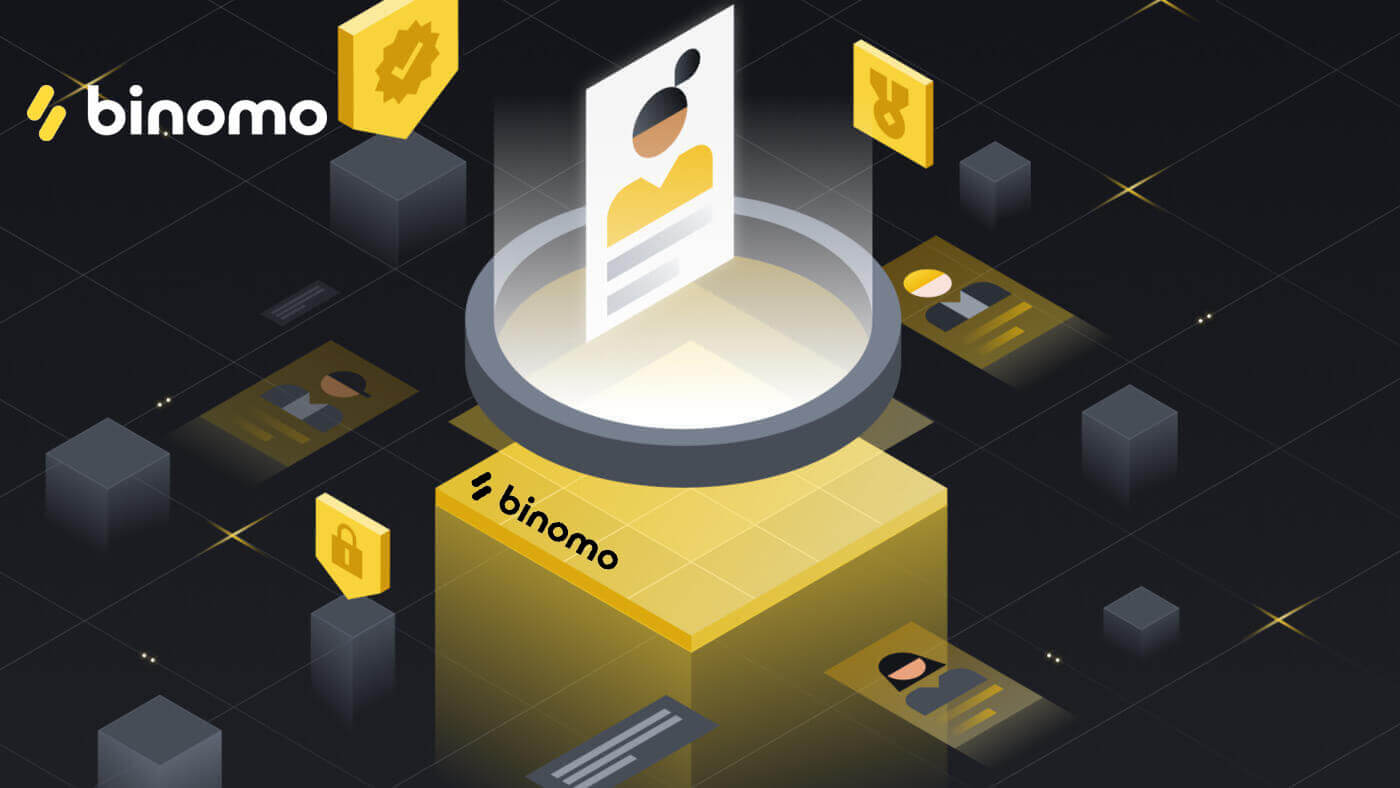
Како да отворите сметка на Binomo
Отворете сметка на Binomo користејќи Фејсбук
Регистрацијата на Binomo е подостапна со следење на врската за регистрација што ја дадовме овде . Потоа, пронајдете „ Најави се “ на горниот десен агол на веб-страницата на Binomo и кликнете на неа.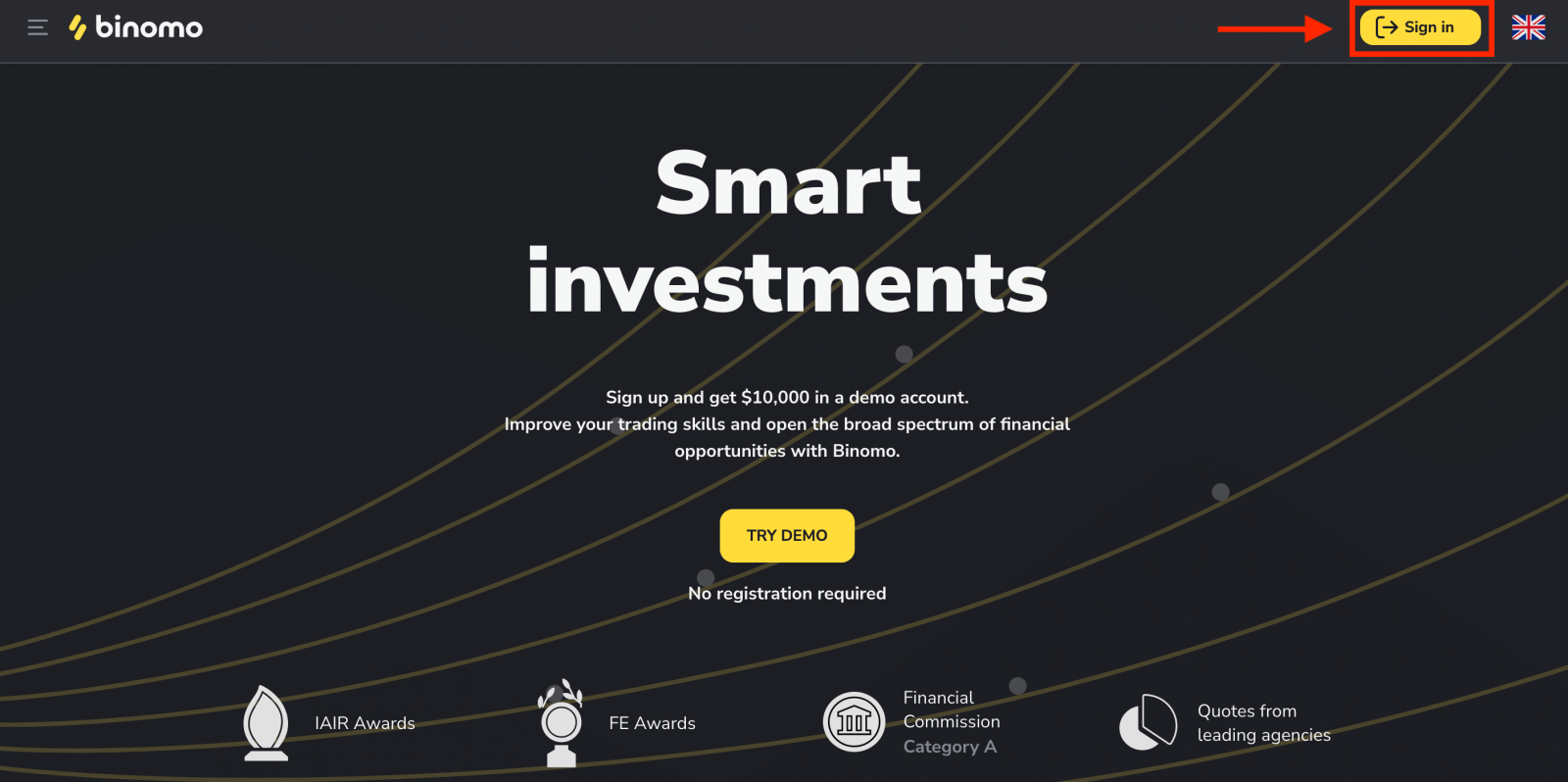
Можете да извршите регистрација на Binomo преку социјална мрежа (Google, Facebook) или рачно да ги внесете податоците потребни за регистрација.
1. Кликнете на копчето „Фејсбук“.
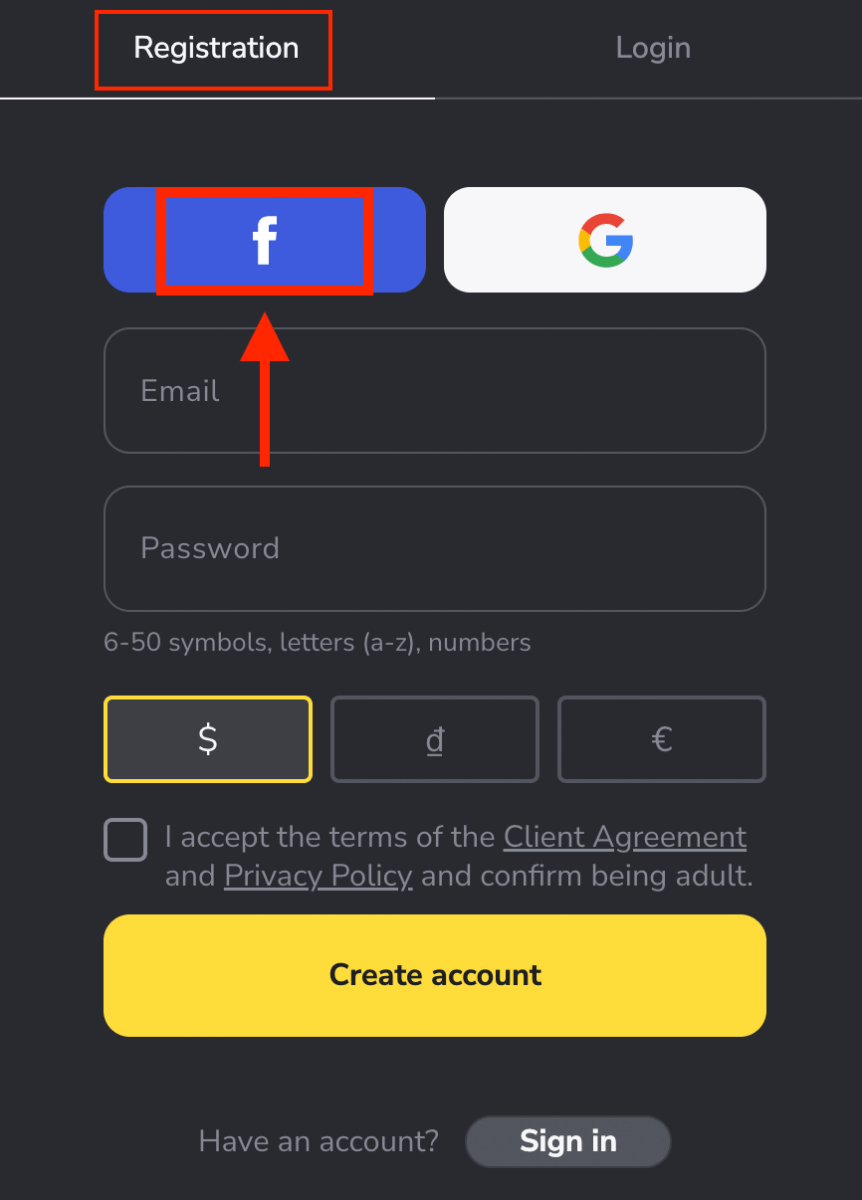
2. Ќе се отвори прозорец за најава на Facebook, каде што ќе треба да ја внесете вашата е-пошта што сте ја користеле за да се регистрирате на Facebook
3. Внесете ја лозинката од вашата сметка на Facebook
4. Кликнете на „Log In“
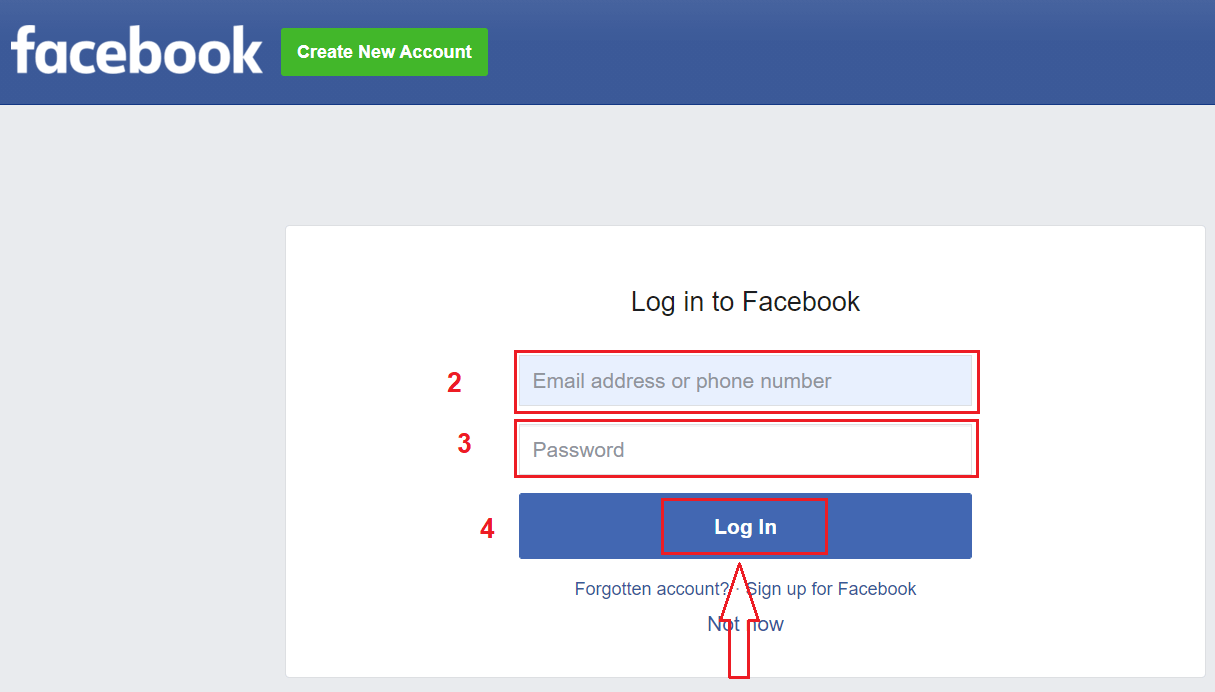
Откако ќе кликнете на „ Копче „Најави се“, Binomo бара пристап до вашето име и слика на профилот и адресата на е-пошта. Кликнете Продолжи...
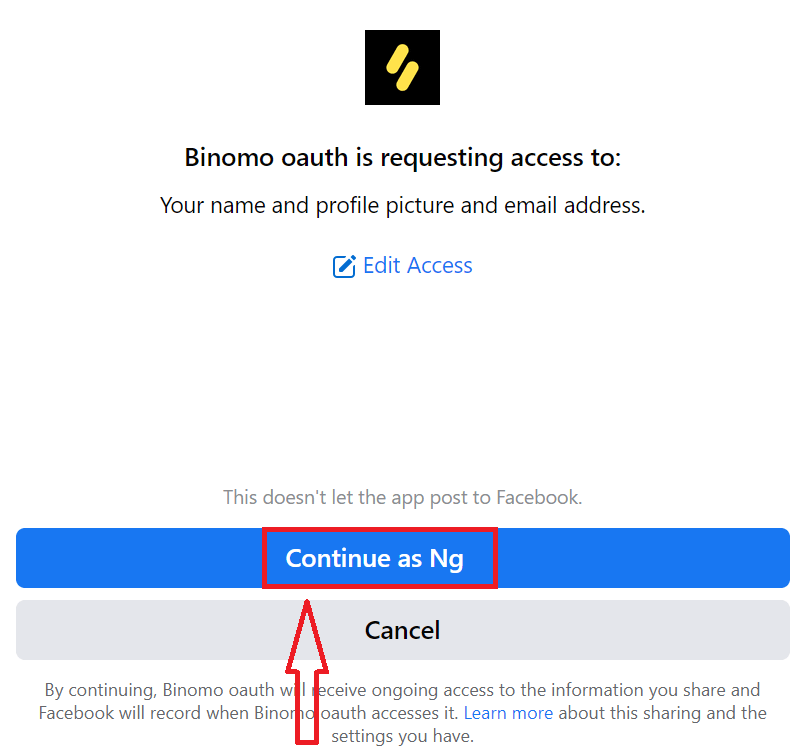
После тоа, автоматски ќе бидете пренасочени на платформата Binomo. Имате 10.000 долари на вашата демо сметка и можете да започнете со тргување сега.
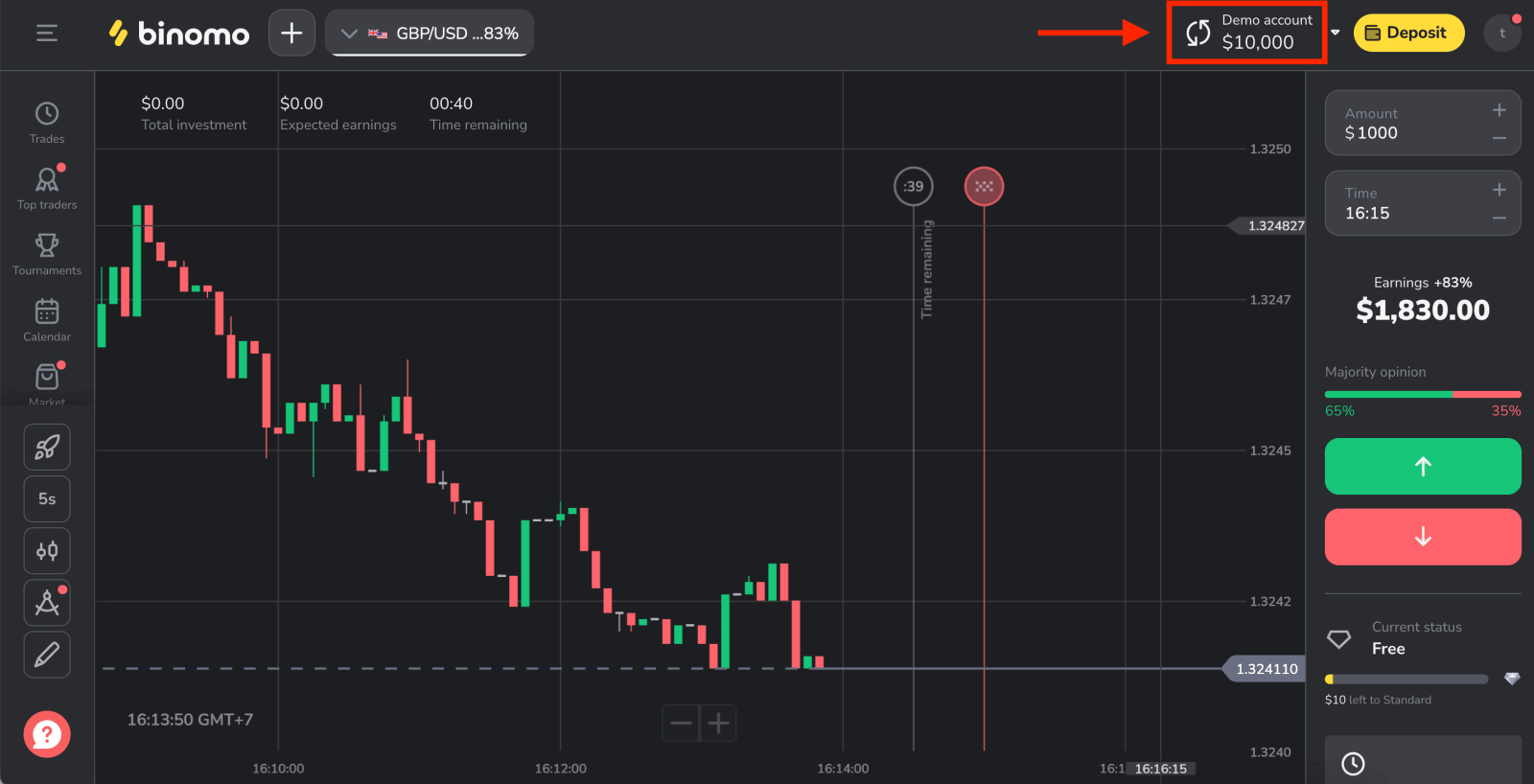
Отворете сметка на Binomo користејќи Google
Создадете бесплатна трговска сметка со едноставно овластување преку сметки на Google. Ве молиме следете ги овие чекори:
1. За да се регистрирате со сметка на Google , кликнете на соодветното копче во формуларот за регистрација.
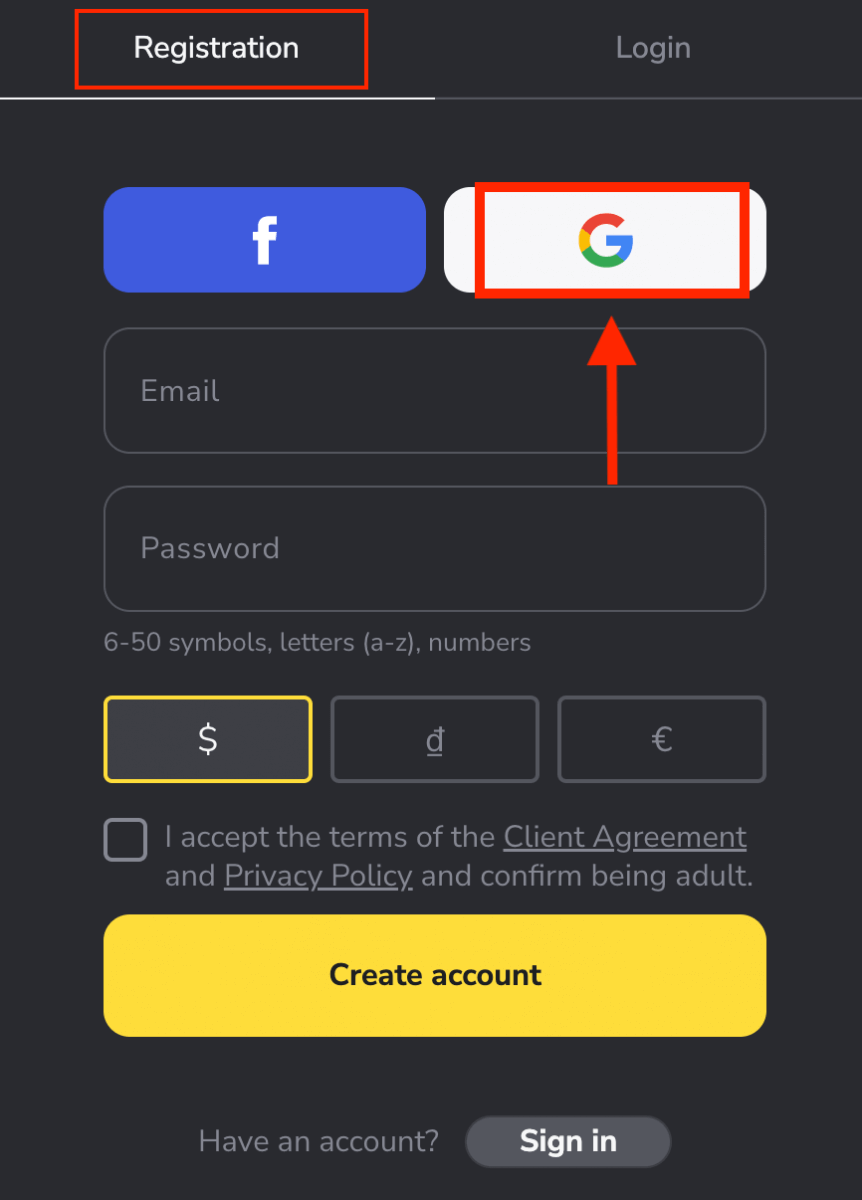
2. Во новиот прозорец што се отвора, внесете го вашиот телефонски број или е-пошта и кликнете „Следно“.
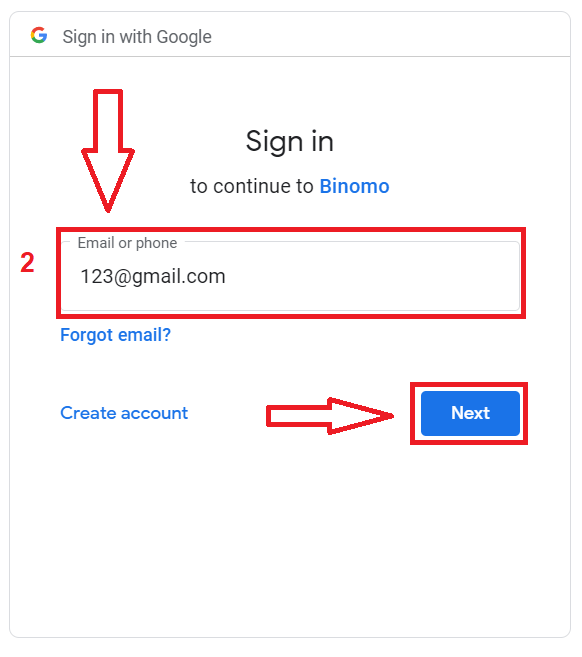
3. Потоа внесете ја лозинката за вашата сметка на Google и кликнете „ Следно “.
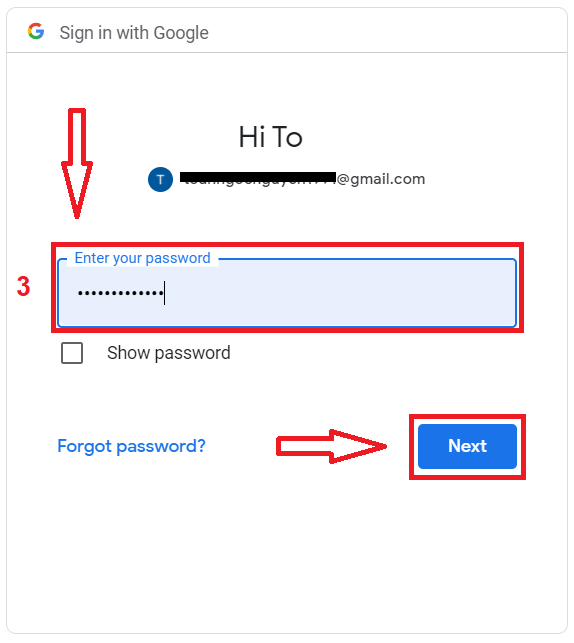
После тоа, автоматски ќе бидете пренасочени на платформата Binomo. Имате 10.000 долари на вашата демо сметка.
Откако ќе бидете подготвени да започнете со тргување со реални средства, можете да се префрлите на вистинска сметка и да го депонирате вашиот фонд.
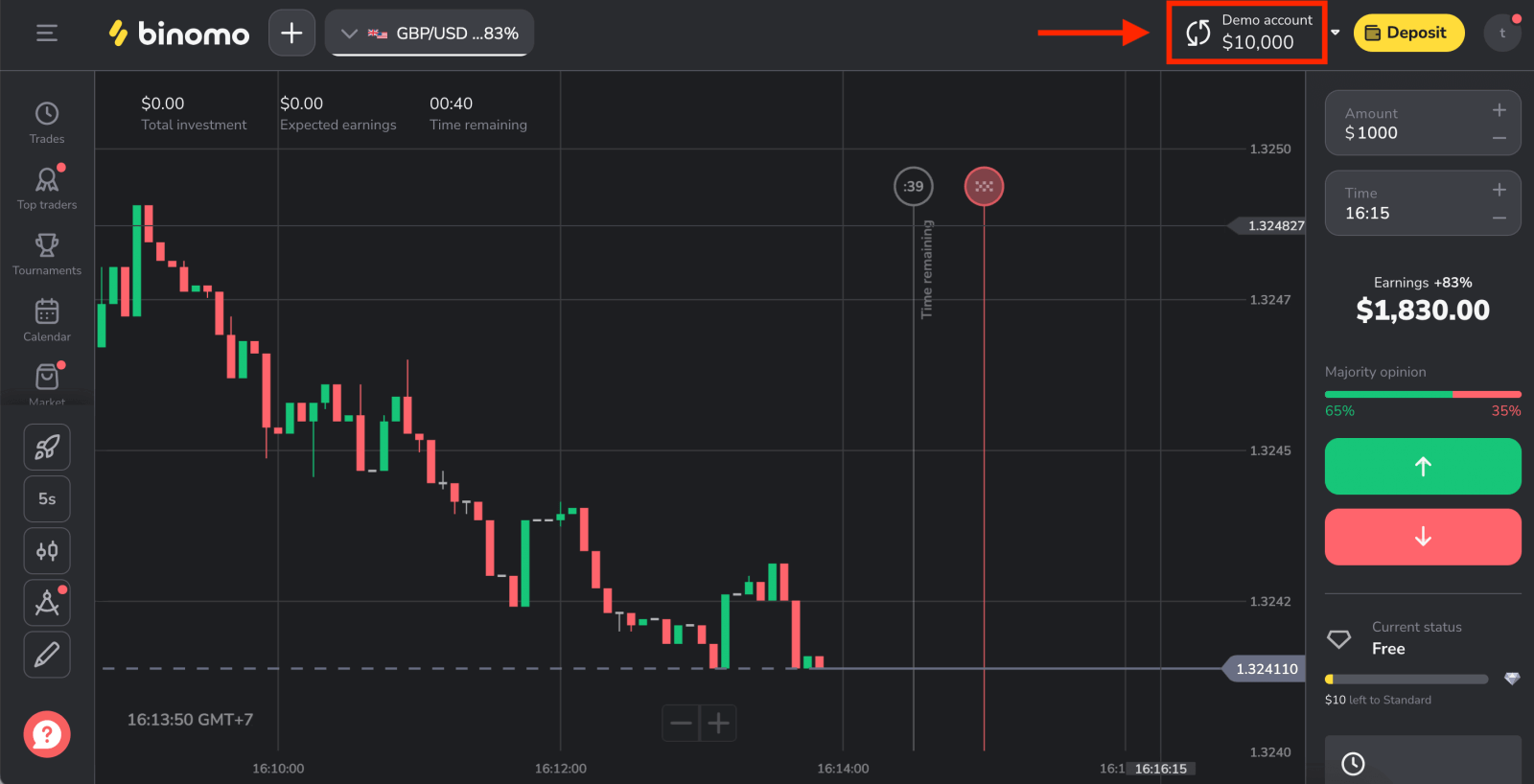
Отворете сметка на Binomo користејќи адреса за е-пошта
1. Кликнете овде за да ја посетите веб-страницата на брокерот, а потоа кликнете „ Најави се “.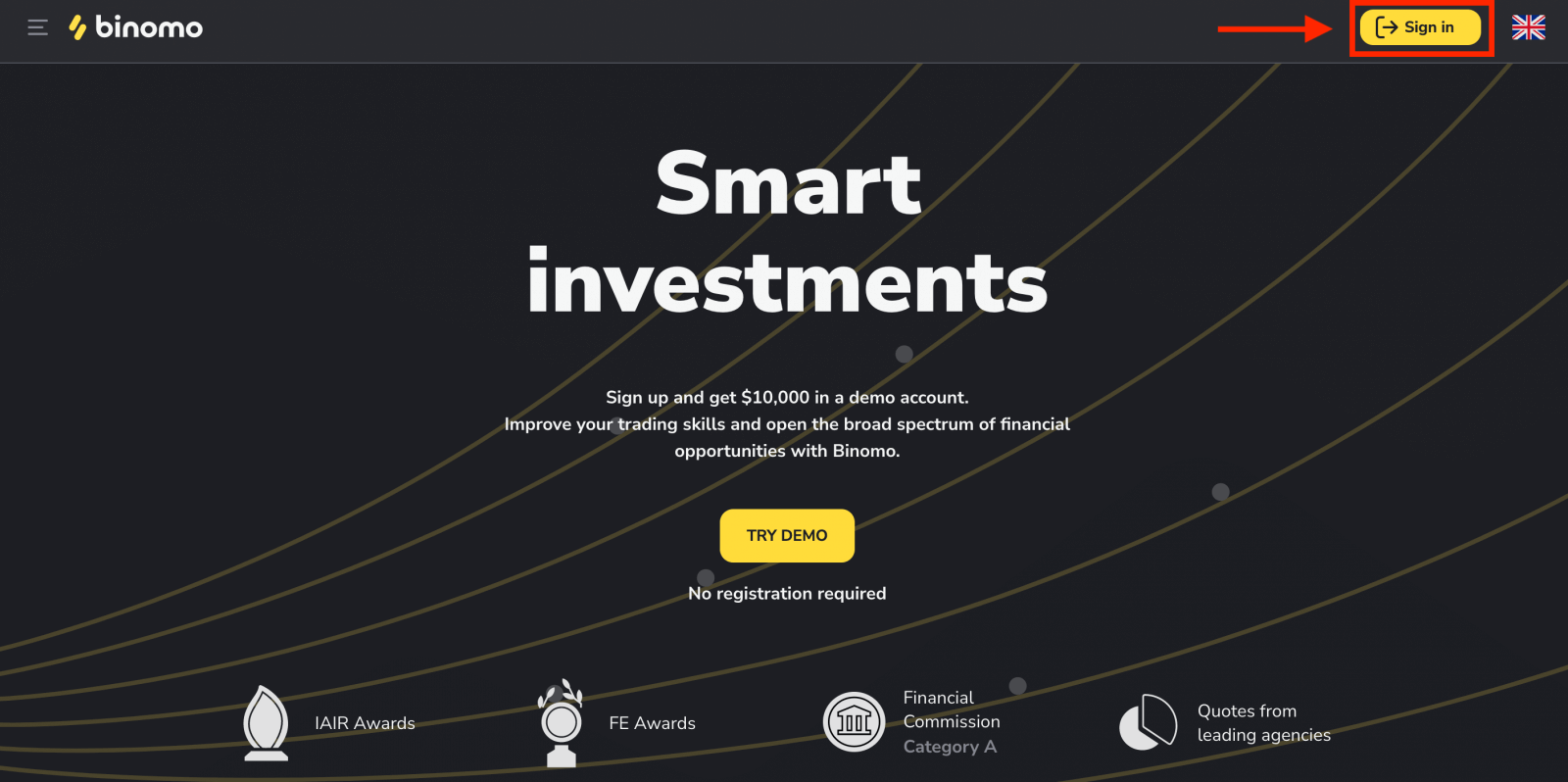
2. Пополнете ги потребните информации и кликнете на „Креирај сметка“
- Внесете адреса за е-пошта и креирајте сигурна лозинка.
- Изберете ја валутата на вашата сметка за сите ваши трговски и депозитни операции.
- Прочитајте го Договорот за клиентот и Политиката за приватност и потврдете го со кликнување на полето за избор.
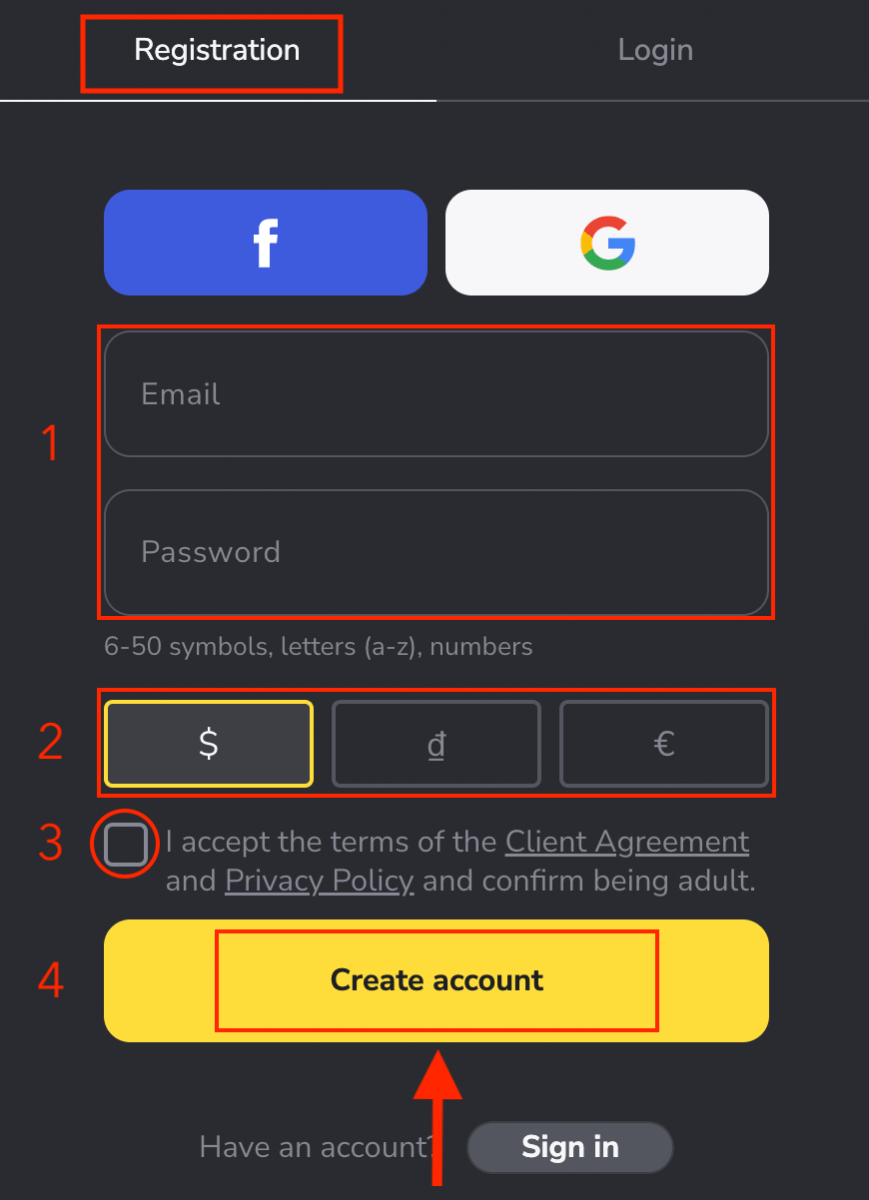
3. После тоа ќе биде испратена е-пошта за потврда на адресата на е-пошта што ја внесовте. Кликнете на копчето "Потврди е-пошта" .
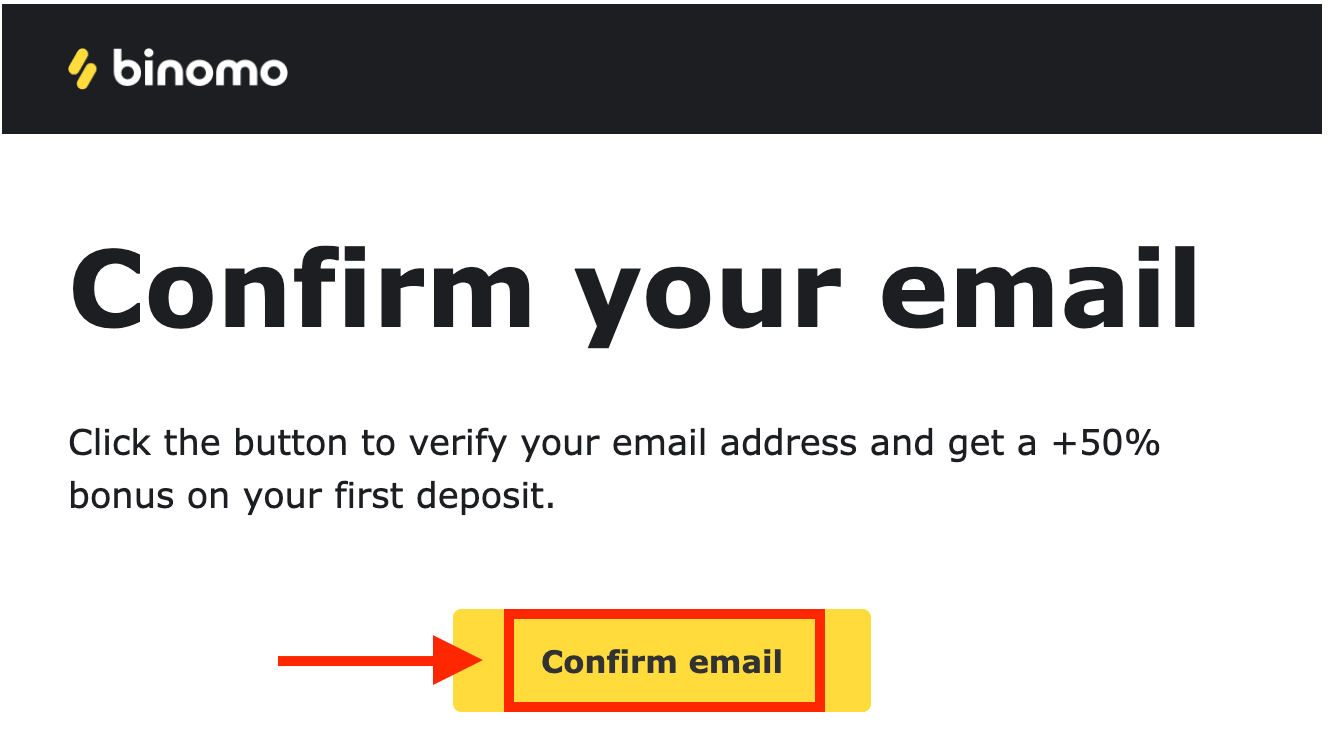
4. Вашата е-пошта беше успешно потврдена. Ќе бидете автоматски пренасочени на платформата Binomo Trading.
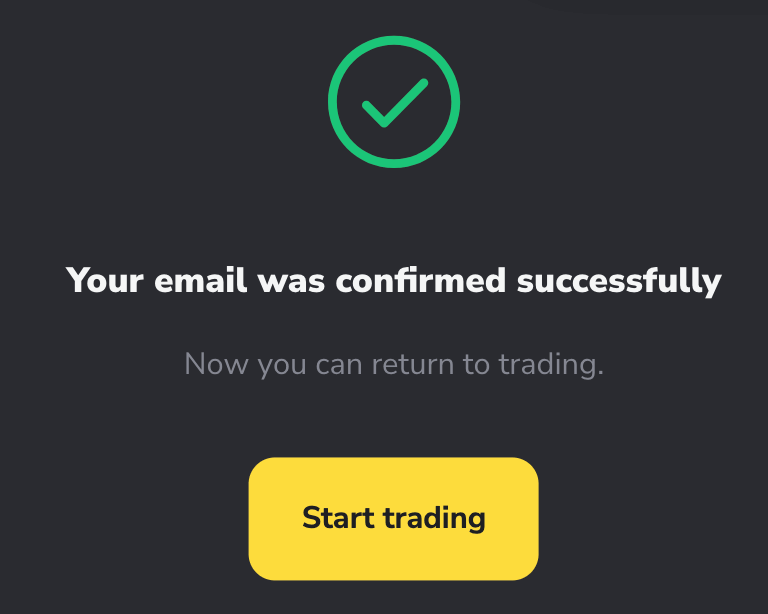
Сега сте трговец на Binomo, имате 10.000 долари на вашата демо сметка, а исто така можете да тргувате на вистинска или турнирска сметка по депонирањето.
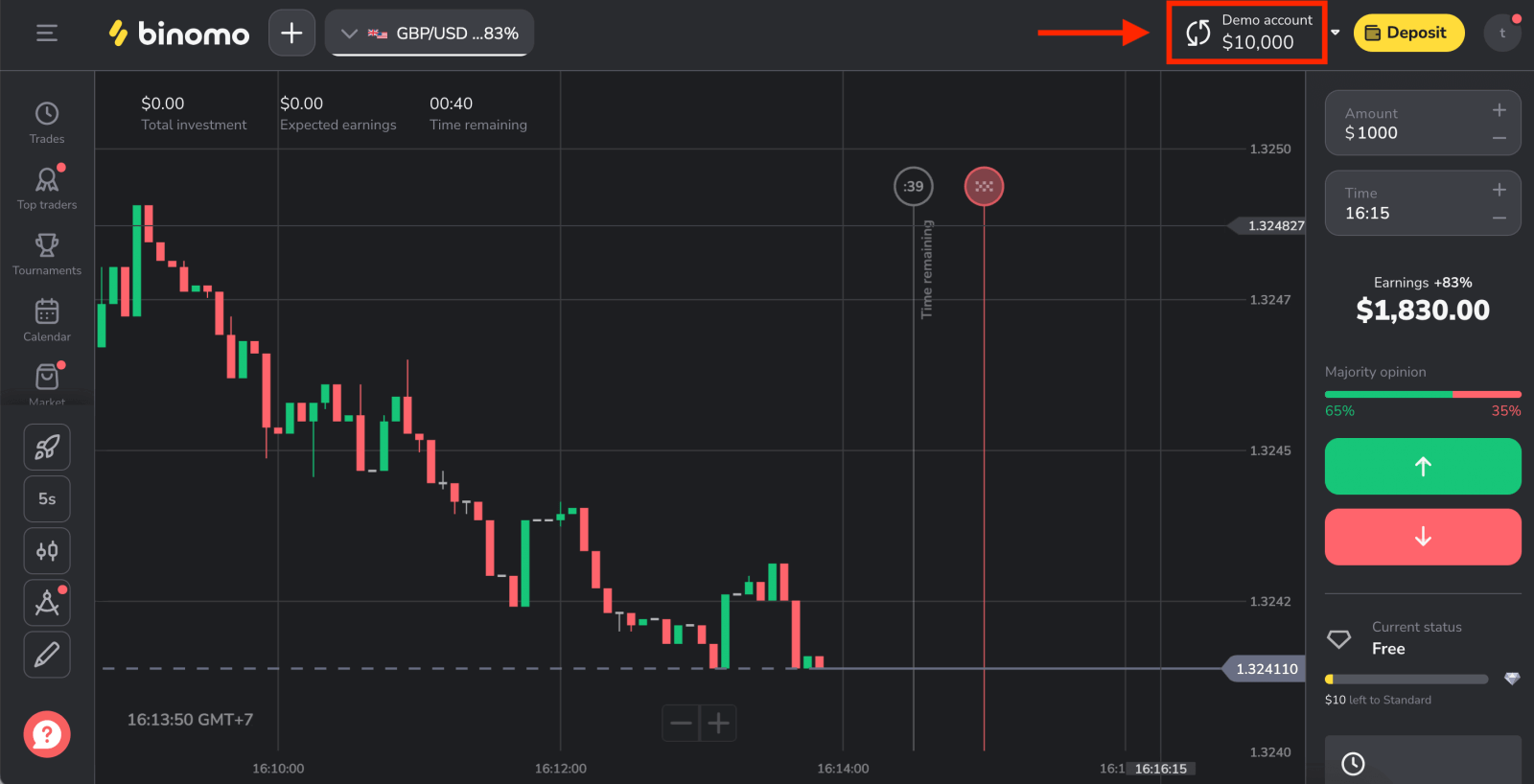
Отворете нова сметка во апликацијата Binomo за iOS
Едноставно побарајте „ Binomo: Online Trade Assistant“ на App Store и преземете го на вашиот iPhone или iPad или преземете го овде .

Отворете ја апликацијата што сте ја презеле и кликнете на „Регистрирај се“.
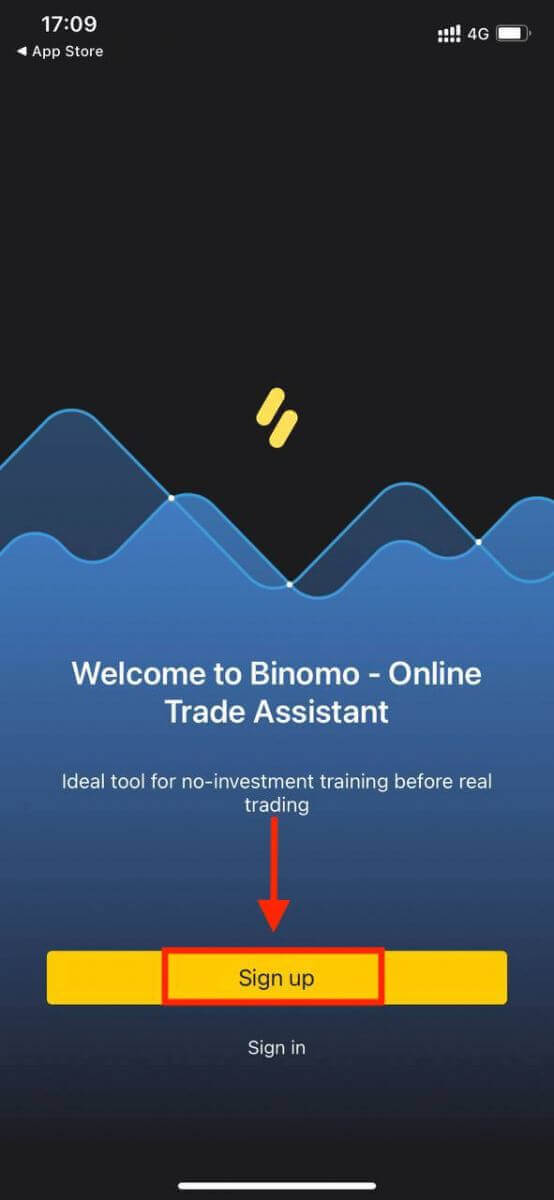
- Внесете ја вашата адреса за е-пошта и нова лозинка.
- Изберете ја валутата на сметката.
- Кликнете на „Регистрирај се“.
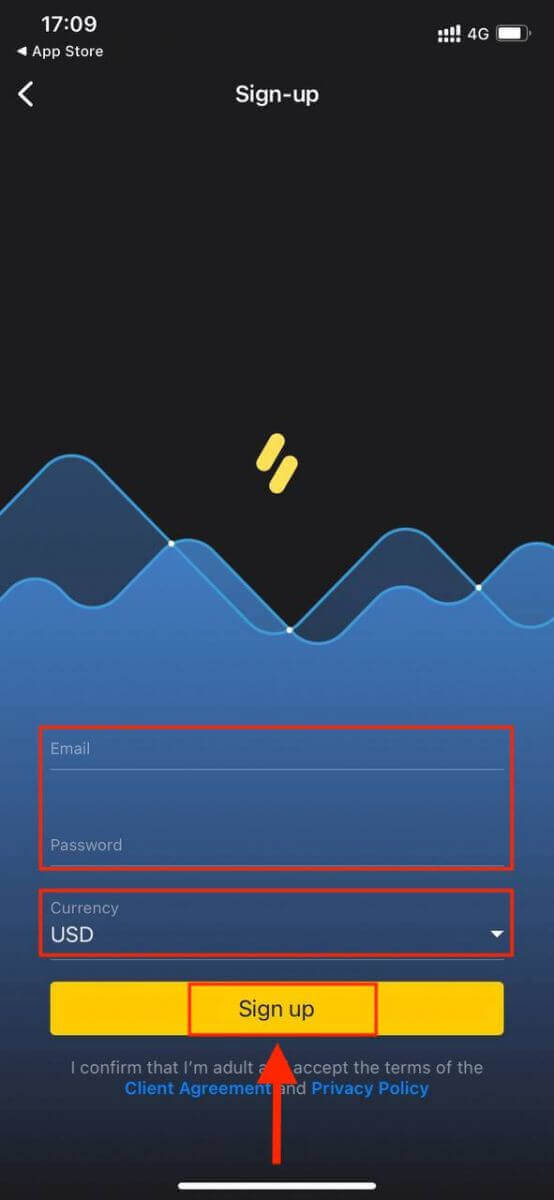
Сега можете да тргувате со Binomo на вашиот iPhone или iPad со 10.000 долари на вашата демо сметка.
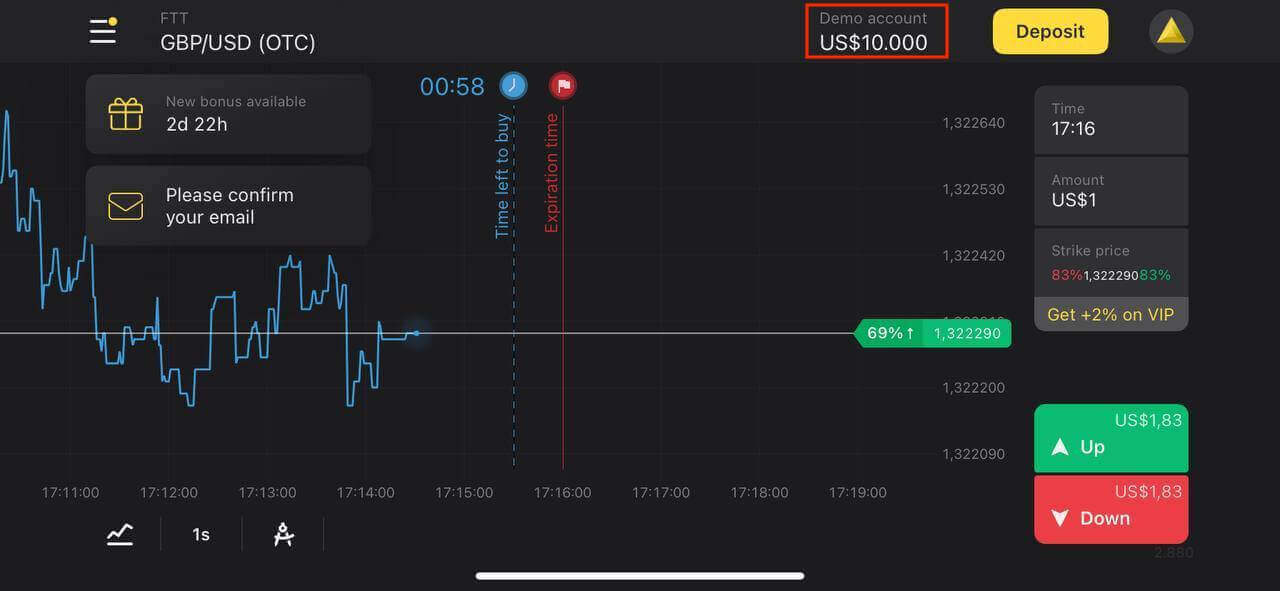
Отворете нова сметка во апликацијата Binomo Android
Апликацијата за тргување Binomo за Android се смета за најдобра апликација за онлајн тргување. Така, има висок рејтинг во продавницата.Едноставно побарајте „ Binomo - Mobile Trading Online“ на Google Play и преземете го на вашиот уред или кликнете овде .
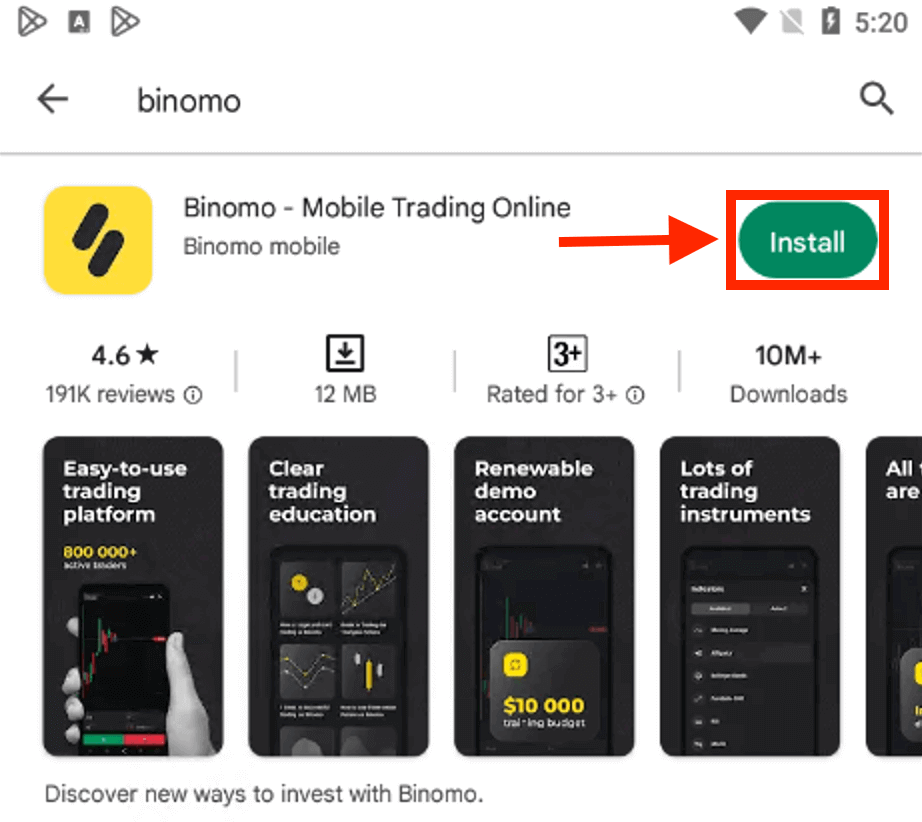
Отворете ја апликацијата што сте ја презеле и кликнете на „Регистрирај се“.
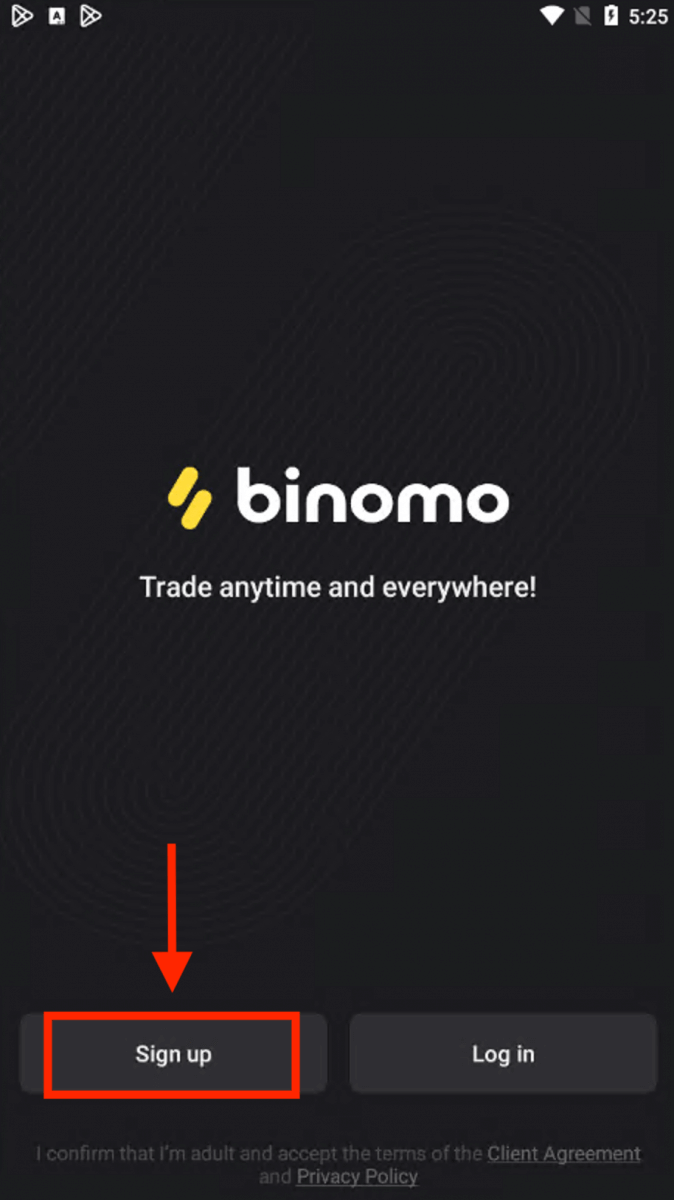
- Внесете ја вашата адреса за е-пошта.
- Внесете нова лозинка.
- Кликнете на „Регистрирај се“.
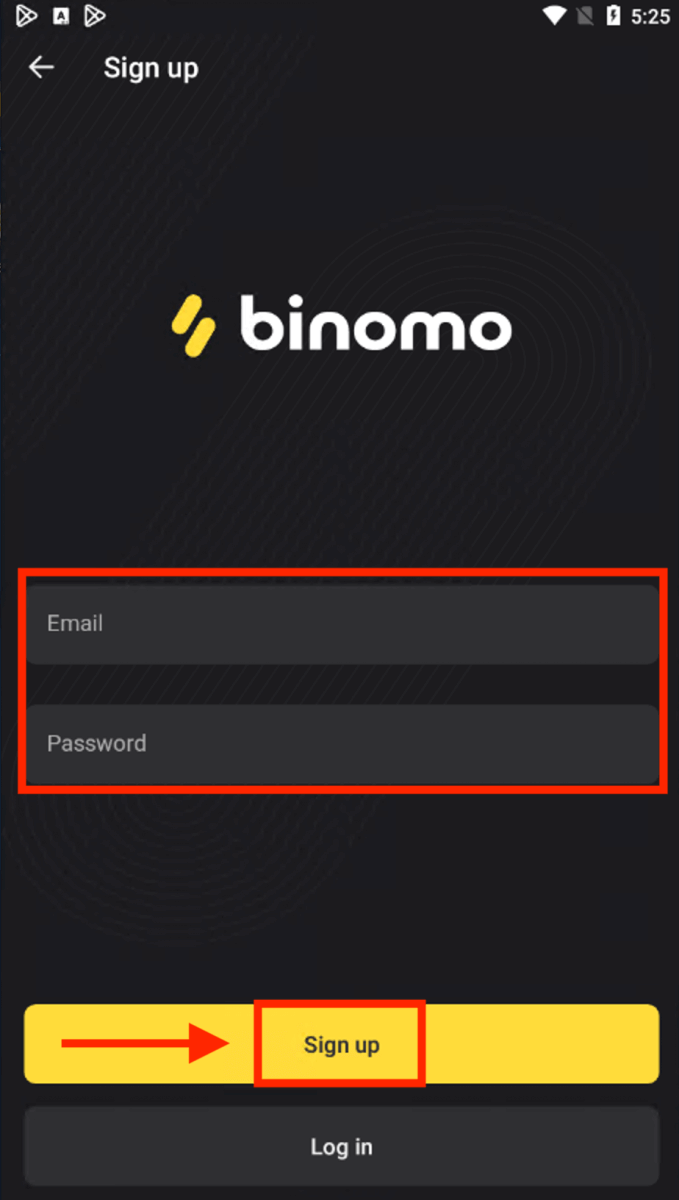
Секоја чест! успешно се регистриравте. Сега можете да тргувате со апликацијата Binomo.
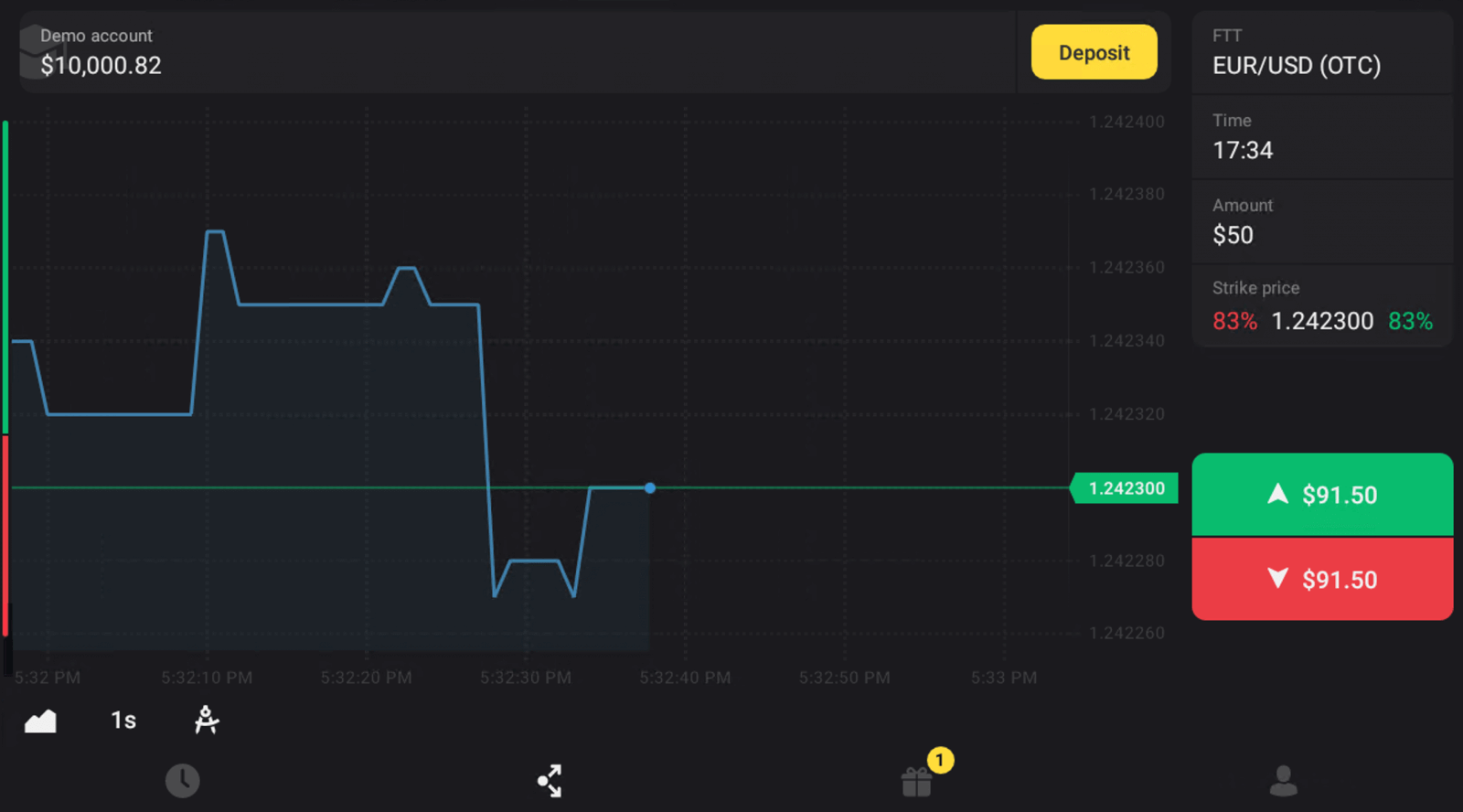
Отворете Биномо сметка на мобилниот веб
Првично, отворете го прелистувачот на вашиот мобилен уред. После тоа, посетете ја веб-страницата на брокерот.
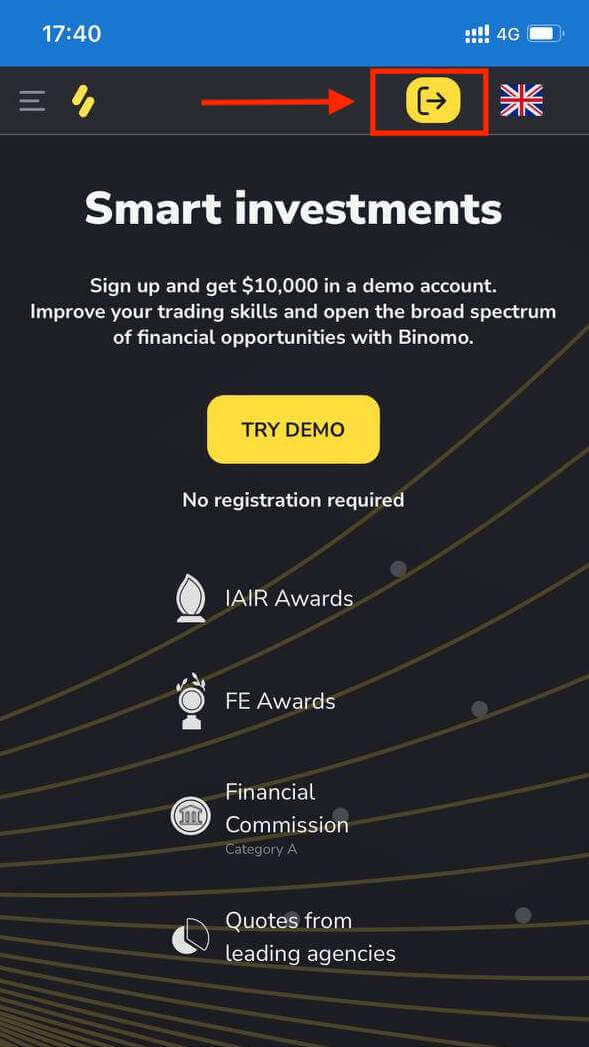
Можете да извршите регистрација на Binomo преку социјална мрежа (Google, Facebook) или рачно да ги внесете податоците потребни за регистрација. Тоа е сè, штотуку ја регистриравте вашата сметка на Binomo на мобилниот веб.
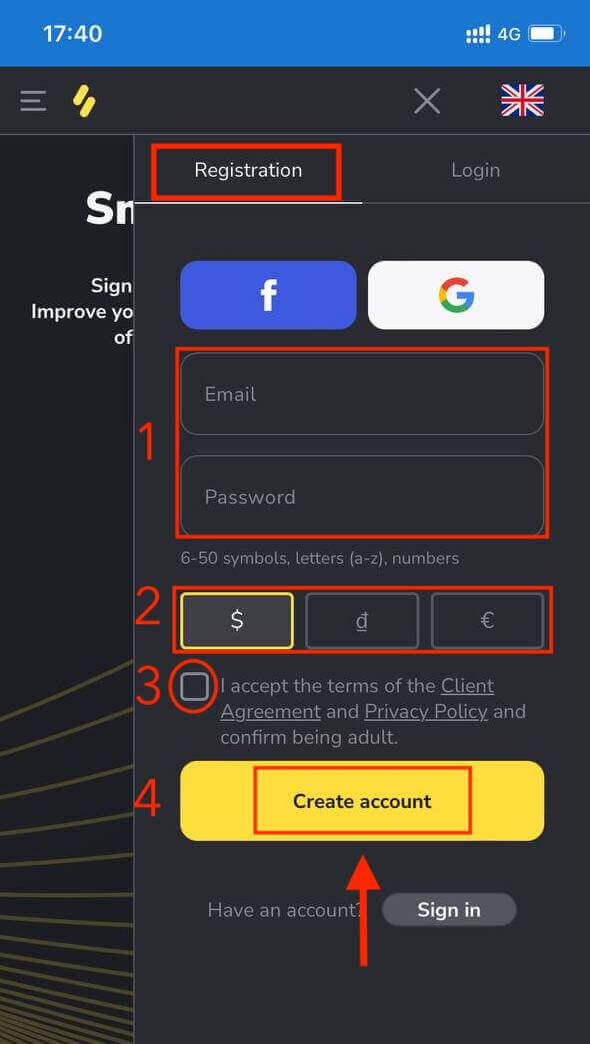
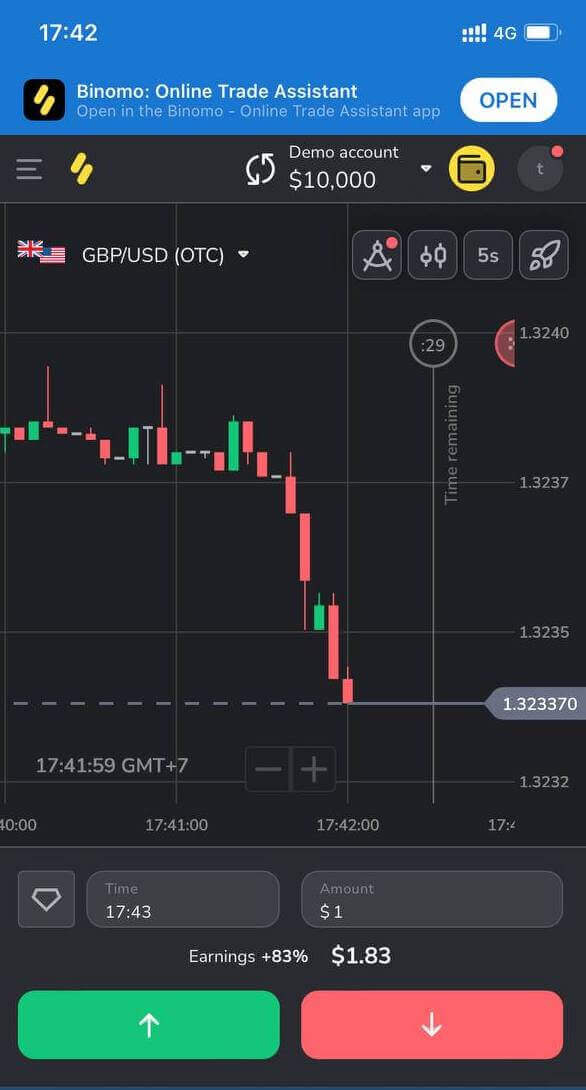
Најчесто поставувани прашања (ЧПП)
Зошто да ја потврдам мојата е-пошта?
Потврдувањето на вашата е-пошта има неколку предности:1. Безбедност на сметката. Откако ќе се потврди вашата е-пошта, можете лесно да ја вратите лозинката, да пишете до нашиот тим за поддршка или да ја блокирате вашата сметка доколку е потребно. Исто така, ќе ја обезбеди безбедноста на вашата сметка и ќе помогне да се спречат измамниците да пристапат до неа.
2. Подароци и промоции. Ќе ве известиме за нови натпревари, бонуси и промо кодови за да не пропуштите ништо.
3. Вести и едукативни материјали. Секогаш се трудиме да ја подобриме нашата платформа, а кога ќе додадеме нешто ново – ве известуваме. Испраќаме и уникатни материјали за обука: стратегии, совети, експертски коментари.
Што е демо сметка?
Откако ќе се регистрирате на платформата, добивате пристап до демо сметката од 10.000,00 долари (или еквивалентен износ во валутата на вашата сметка).Демо сметка е практична сметка која ви овозможува да склучувате занаети на графикон во реално време без инвестиции. Тоа ви помага да се запознаете со платформата, да вежбате нови стратегии и да испробате различни механики пред да се префрлите на вистинска сметка. Може да се префрлате помеѓу вашите демо и реални сметки во секое време.
Забелешка . Средствата на демо сметката не се реални. Можете да ги зголемите со склучување на успешни занаети или да ги надополните доколку истечат, но не можете да ги повлечете.
Какви видови статуси на сметки се достапни на платформата?
На платформата има 4 типа статуси: бесплатен, стандарден, златен и ВИП.
- Бесплатен статус е достапен за сите регистрирани корисници. Со овој статус, можете да тргувате на демо сметката со виртуелни средства.
- За да добиете Стандарден статус, депонирајте вкупно 10 УСД (или еквивалентен износ во валутата на вашата сметка).
- За да добиете статус на злато , депонирајте вкупно 500 УСД (или еквивалентен износ во валутата на вашата сметка).
- За да добиете ВИП статус, депонирајте вкупно 1000 УСД (или еквивалентен износ во валутата на вашата сметка) и потврдете го вашиот телефонски број.
Дали роднините можат да се регистрираат на веб-страницата и да тргуваат од истиот уред?
Членовите на истото семејство можат да тргуваат на Binomo, но само на различни сметки и од различни уреди и IP адреси.
Како да депонирате во Биномо
Депонирајте користејќи Mastercard / Visa / Maestro во Binomo
Депозитите направени со вашите банкарски картички се пригоден начин за финансирање на вашата трговска сметка.
Во повеќето случаи, средствата се кредитираат во рок од еден час или дури и веднаш . Меѓутоа, понекогаш може да потрае подолго во зависност од вашиот давател на услуги за плаќање. Ве молиме проверете го времето на обработка на плаќањето за вашата земја и брендот на картичката пред да контактирате со поддршката на Binomo.
Депозит користејќи Mastercard / Visa / Maestro во арапските земји
1. Кликнете на копчето „Депозит“ во горниот десен агол.
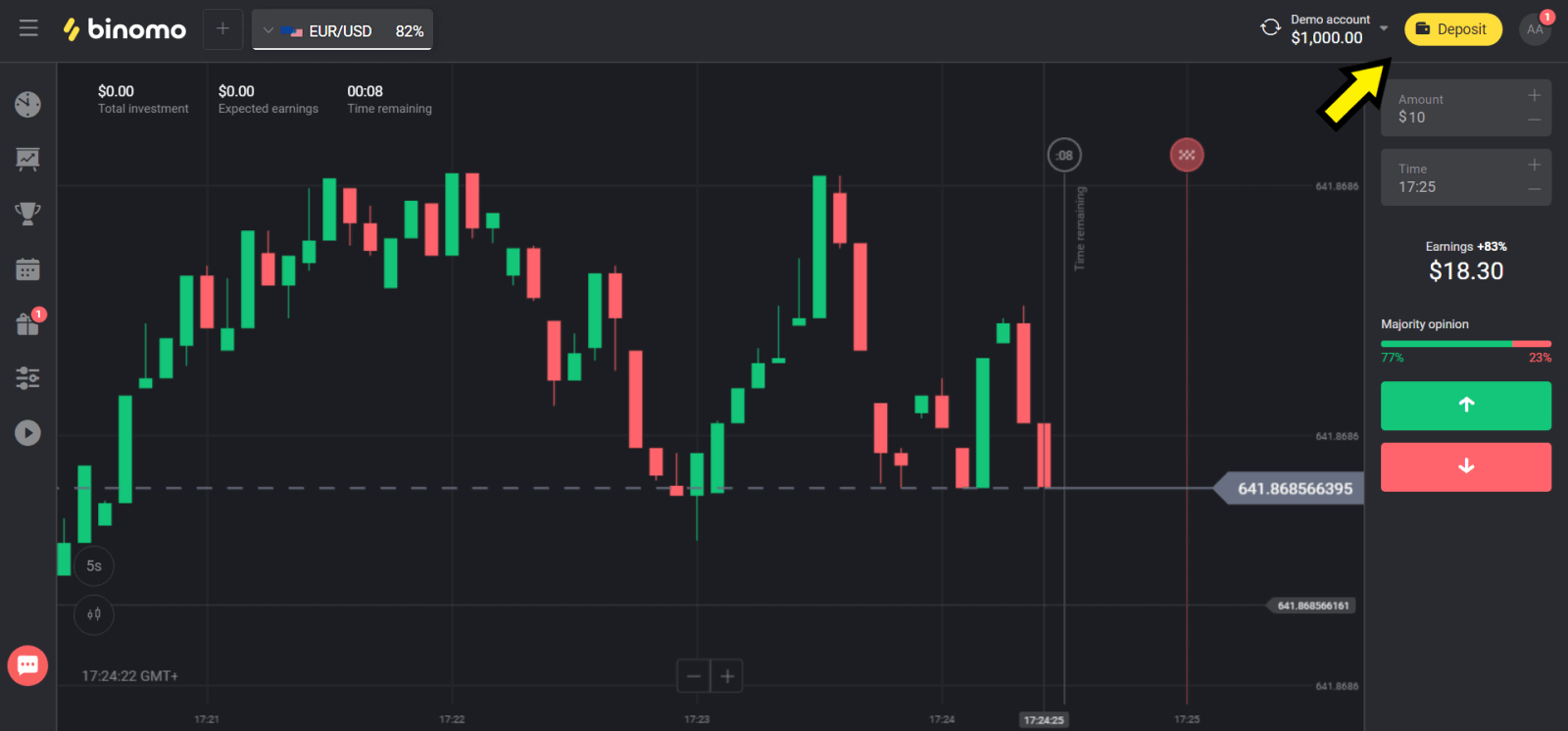
2. Изберете ја вашата земја во делот „Сountry“ и изберете метод „Visa“, „Mastercard/Maestro“.
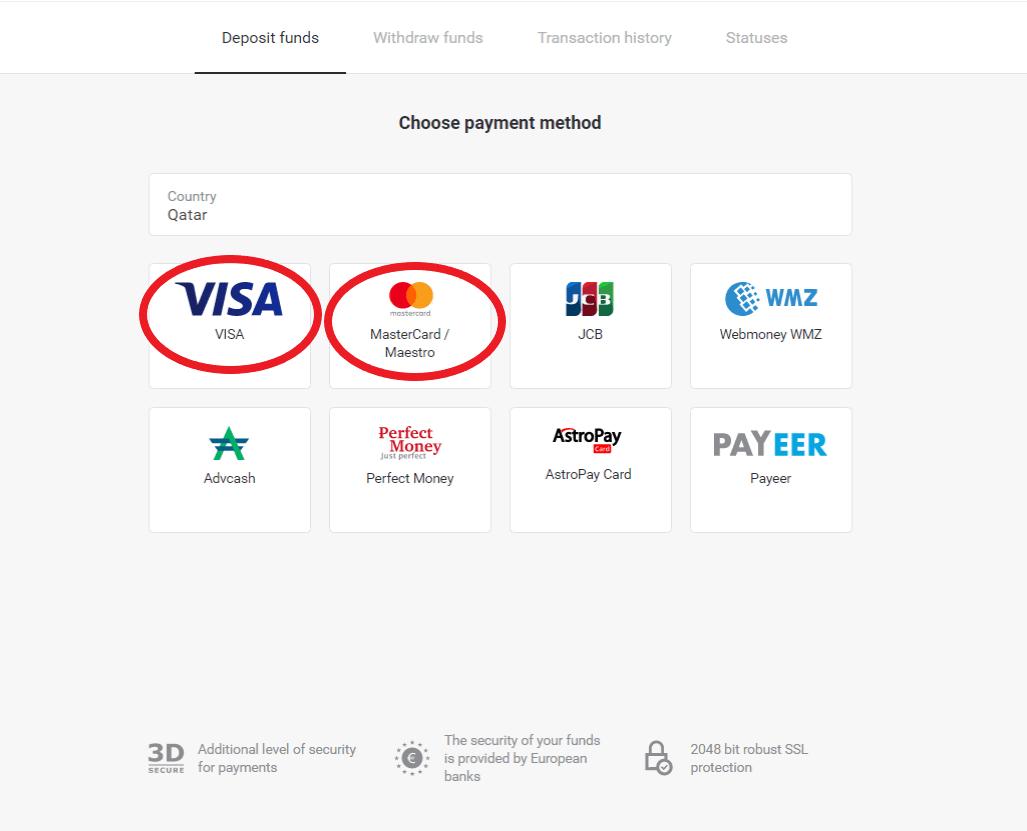
3. Изберете ја сумата за депонирање.
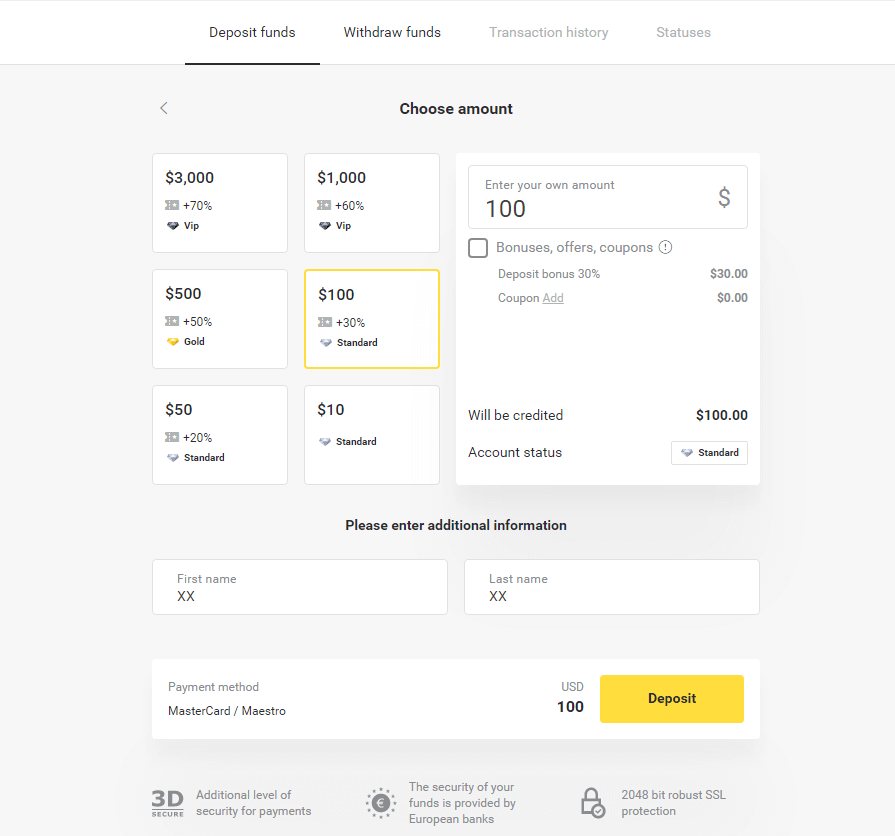
4. Пополнете ги податоците од вашата банкарска картичка и кликнете на копчето „Плати“.
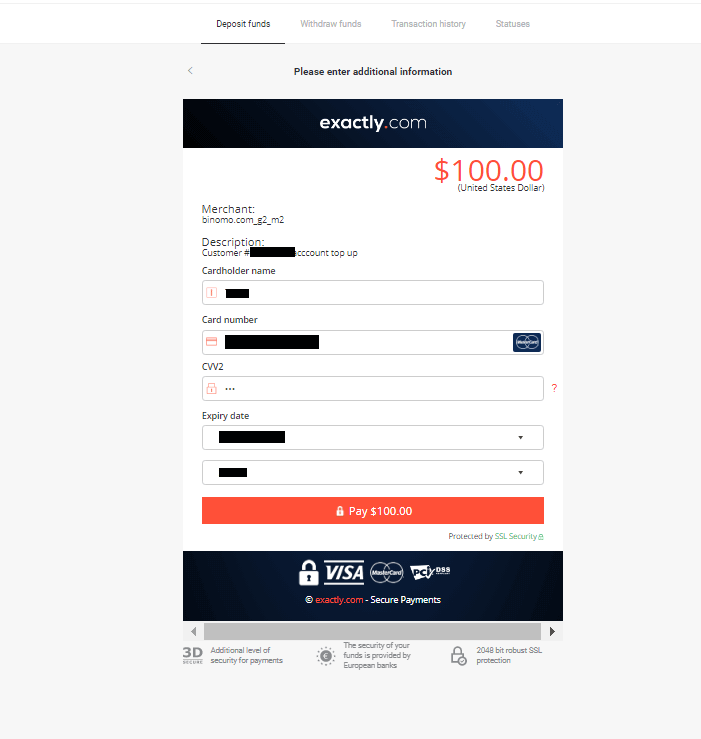
5. Потврдете го плаќањето со еднократна лозинка добиена во СМС порака.
6. Доколку плаќањето е успешно, ќе бидете пренасочени на следната страница со наведен износ на уплатата, датум и ID на трансакцијата:
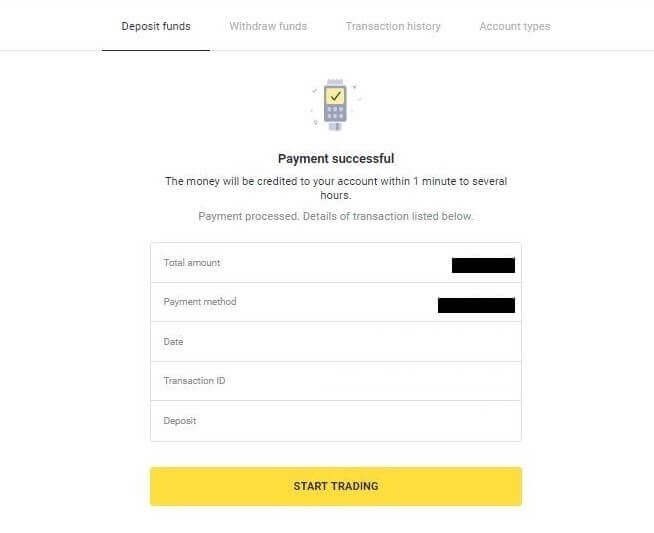
Депозит користејќи Mastercard / Visa / Maestro во Турција
Овој начин на плаќање може да го користите само ако:
- Да има турско државјанство (со целосна лична карта);
- Користете турска IP адреса;
Запомнете!
- Можете да направите само 5 успешни трансакции дневно;
- Треба да почекате 30 минути откако ќе направите трансакција за да направите друга.
- Можете да користите само 1 турска лична карта за да ја надополните вашата сметка.
Можете исто така да користите други начини на плаќање.
1. Кликнете на копчето „Депозит“ во горниот десен агол на екранот.
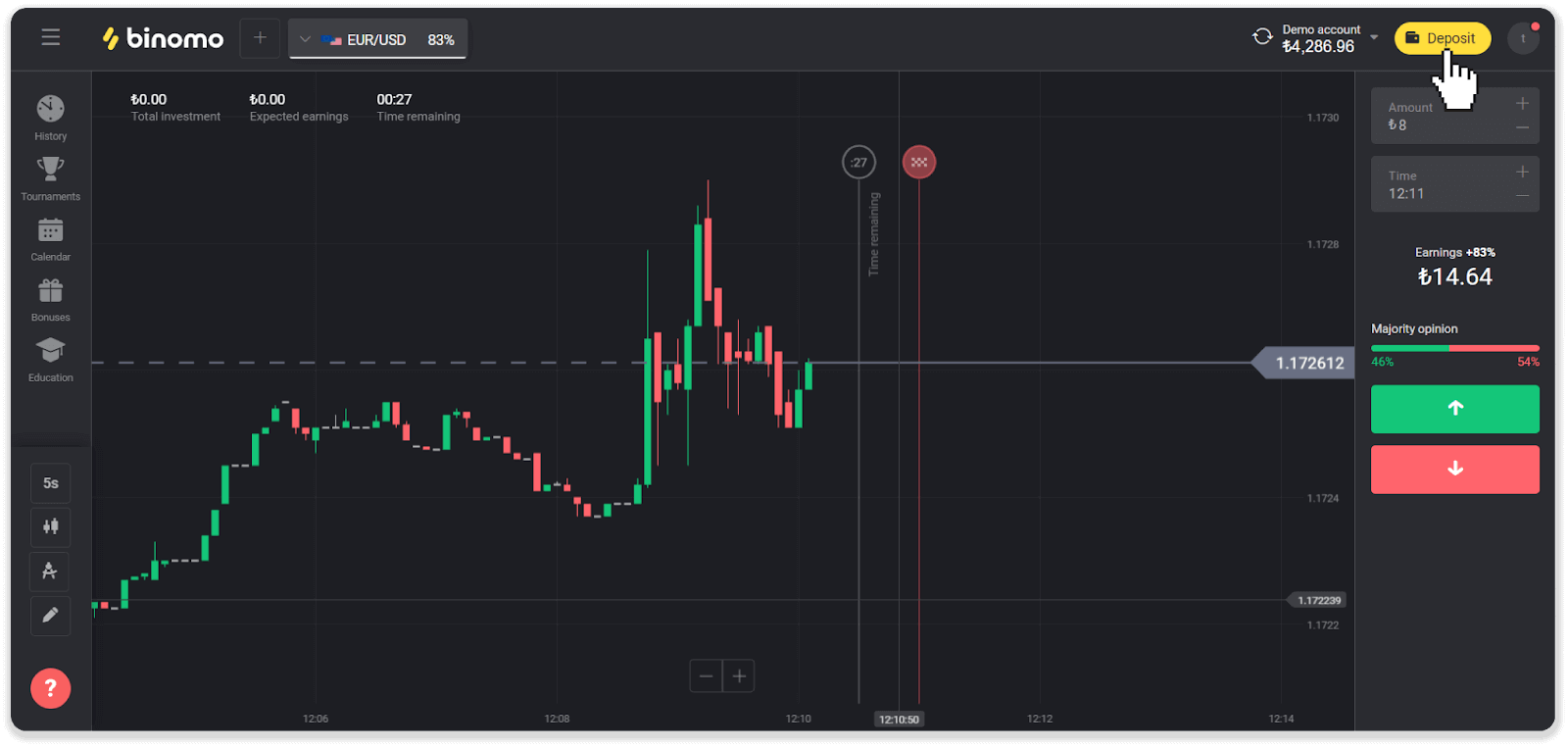
2. Изберете „Турција“ во делот „Земја“ и изберете го начинот на плаќање „Visa / Mastercard / Maestro“.
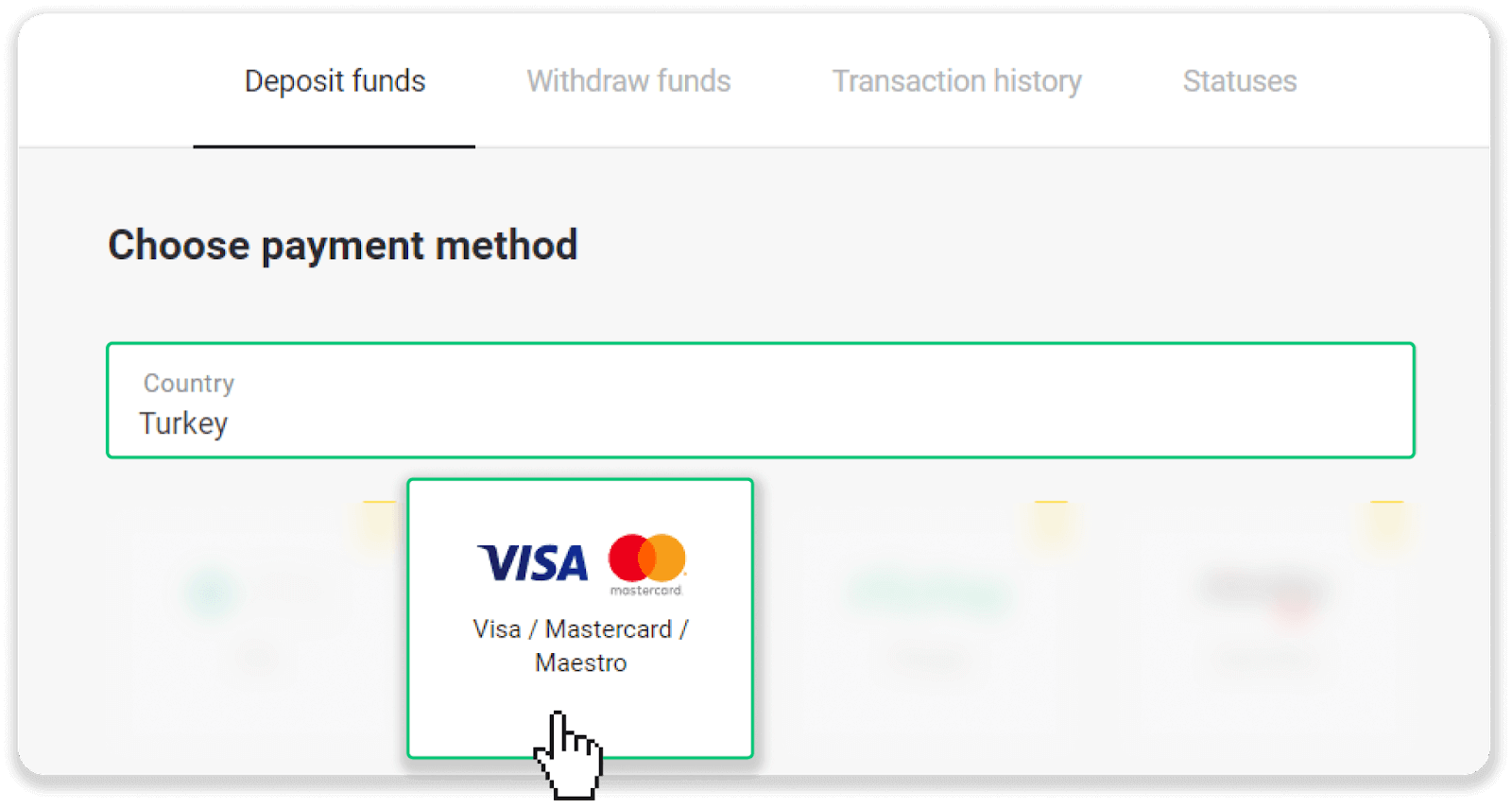
3. Изберете го износот на депозитот, внесете го вашето име и презиме и притиснете го копчето „Депозит“.
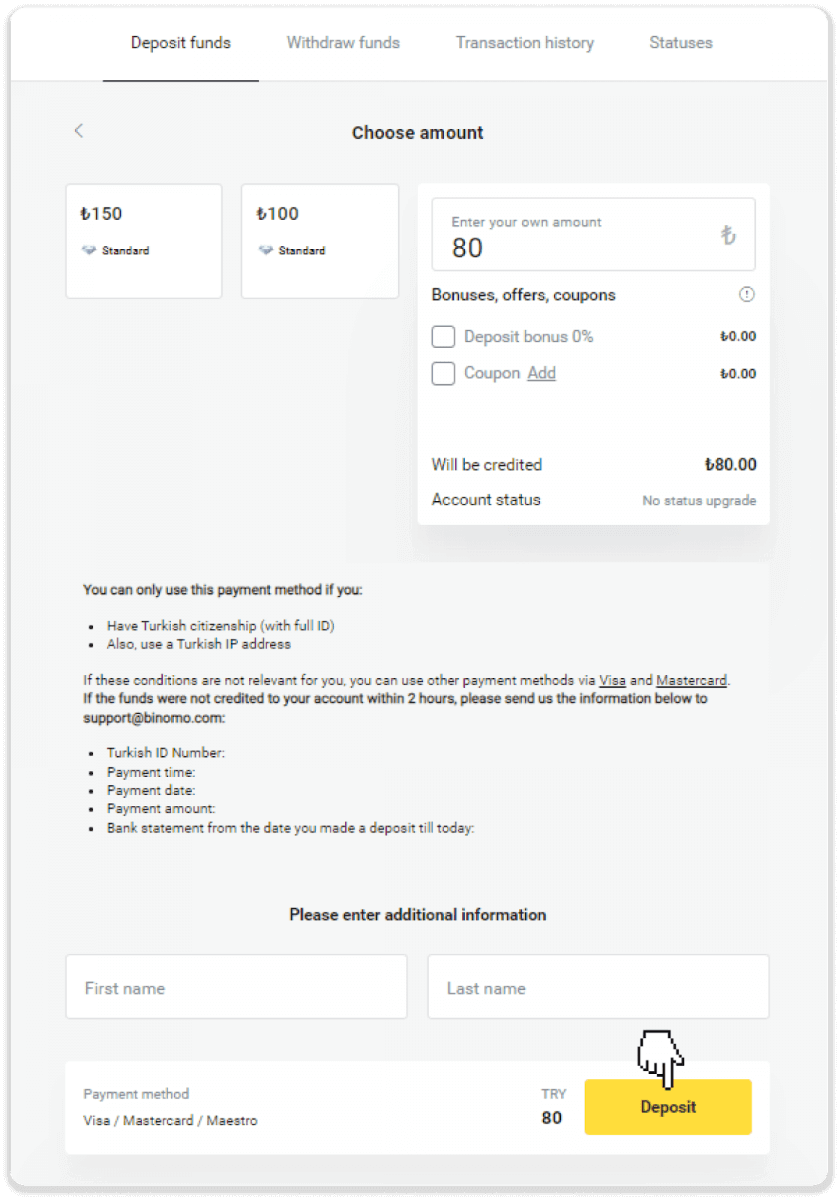
4. Пополнете ги информациите за вашата картичка и кликнете на копчето „Yatır“.
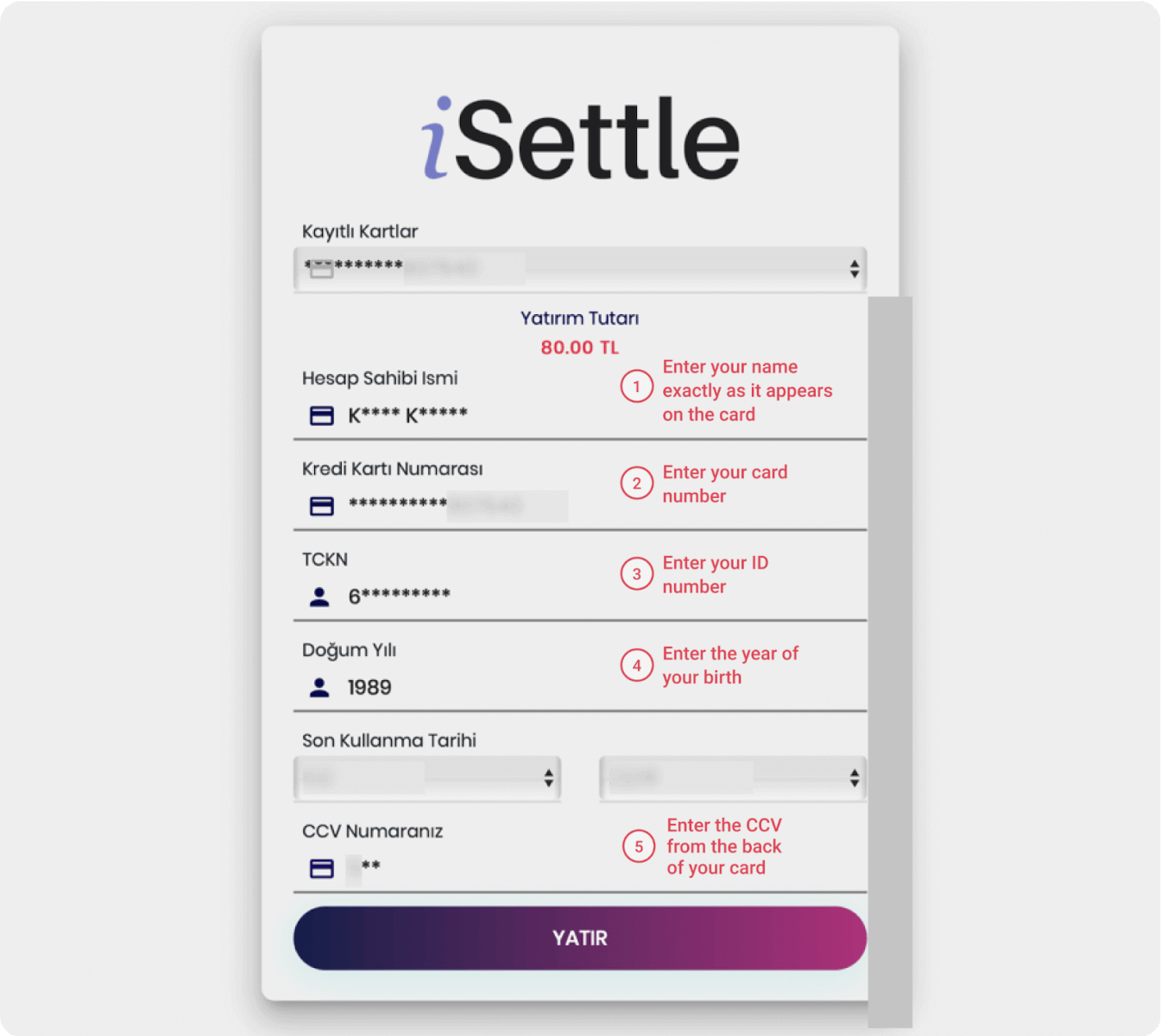
5. СМС со код ќе биде испратена на вашиот мобилен телефон. Внесете го кодот и кликнете на „Онај“.
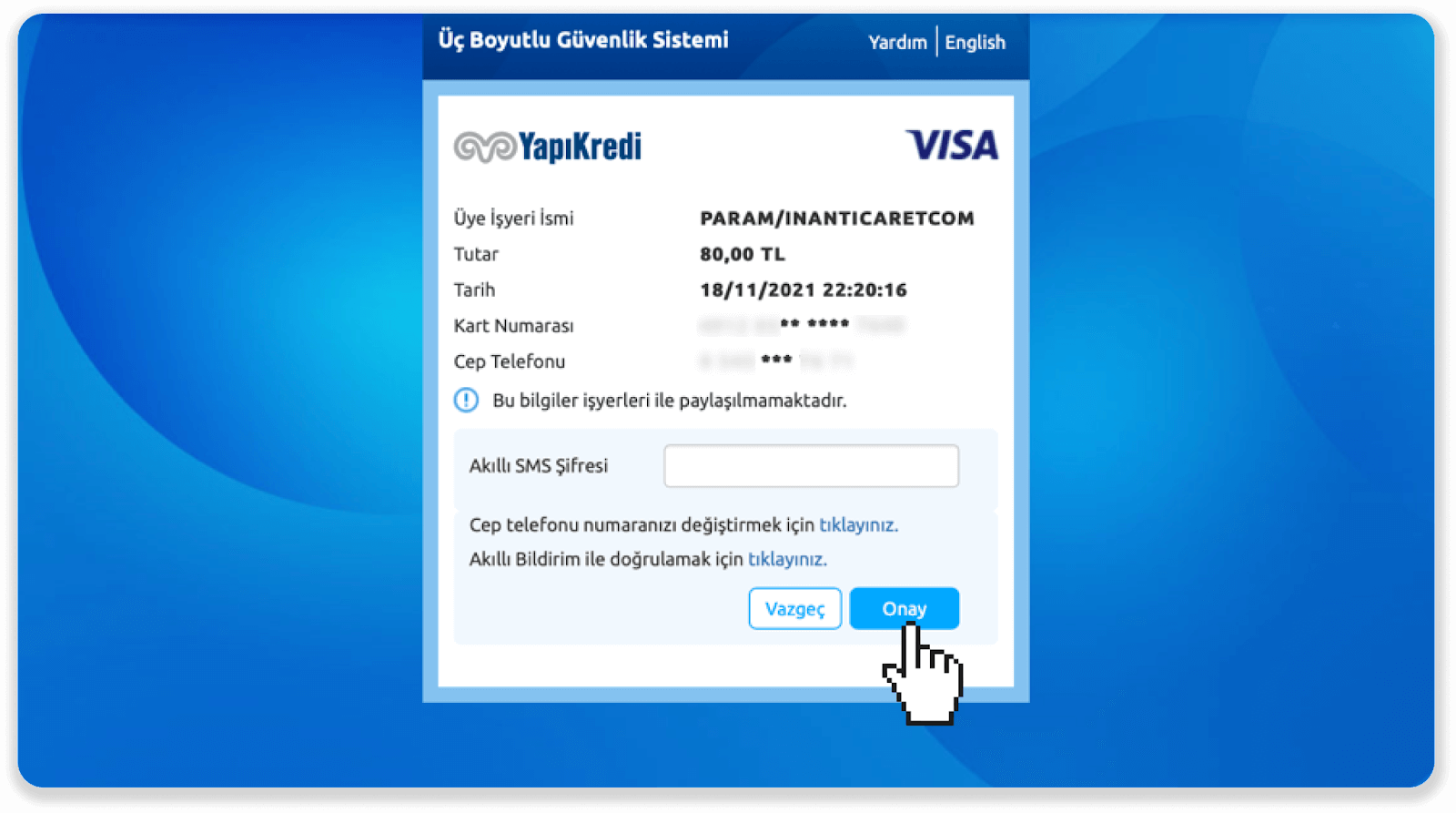
6. Вашата уплата беше успешна. Ќе бидете автоматски пренасочени на следната страница.
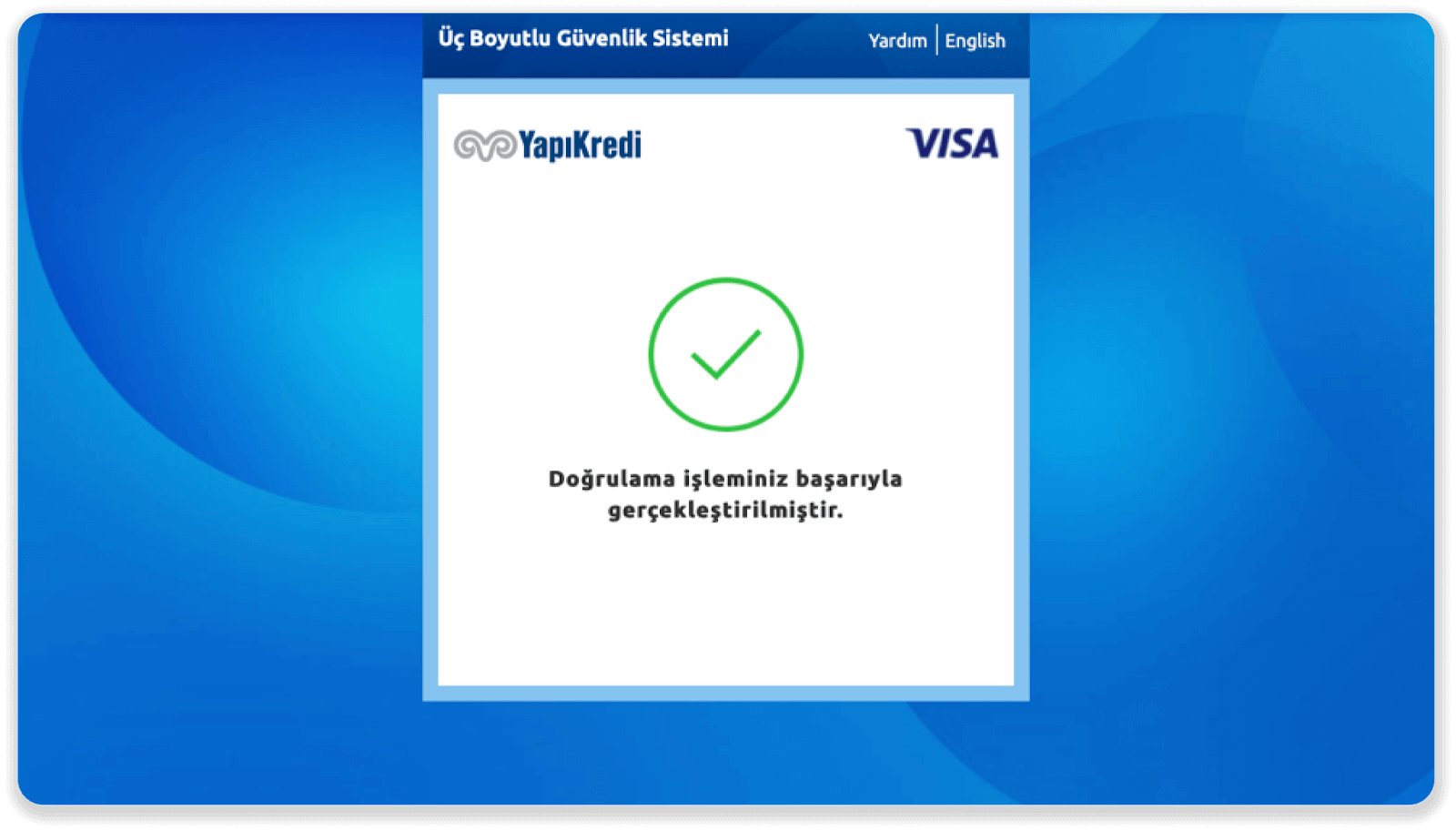
7. Можете да се вратите во Binomo со кликнување на копчето „Siteye Geri Dön“.
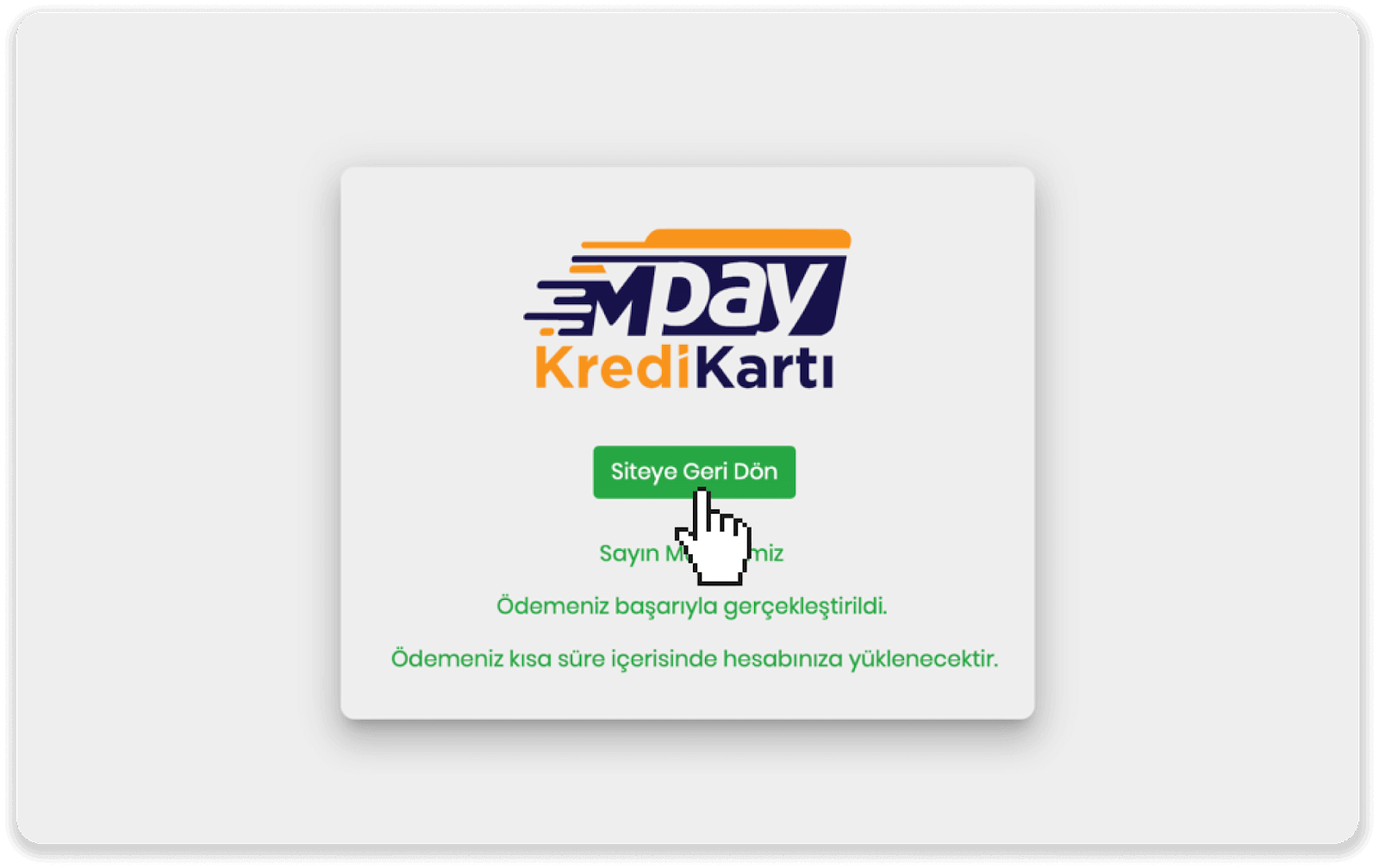
8. За да го проверите статусот на вашата трансакција, одете во табулаторот „Историја на трансакции“ и кликнете на вашиот депозит за да го следите неговиот статус.
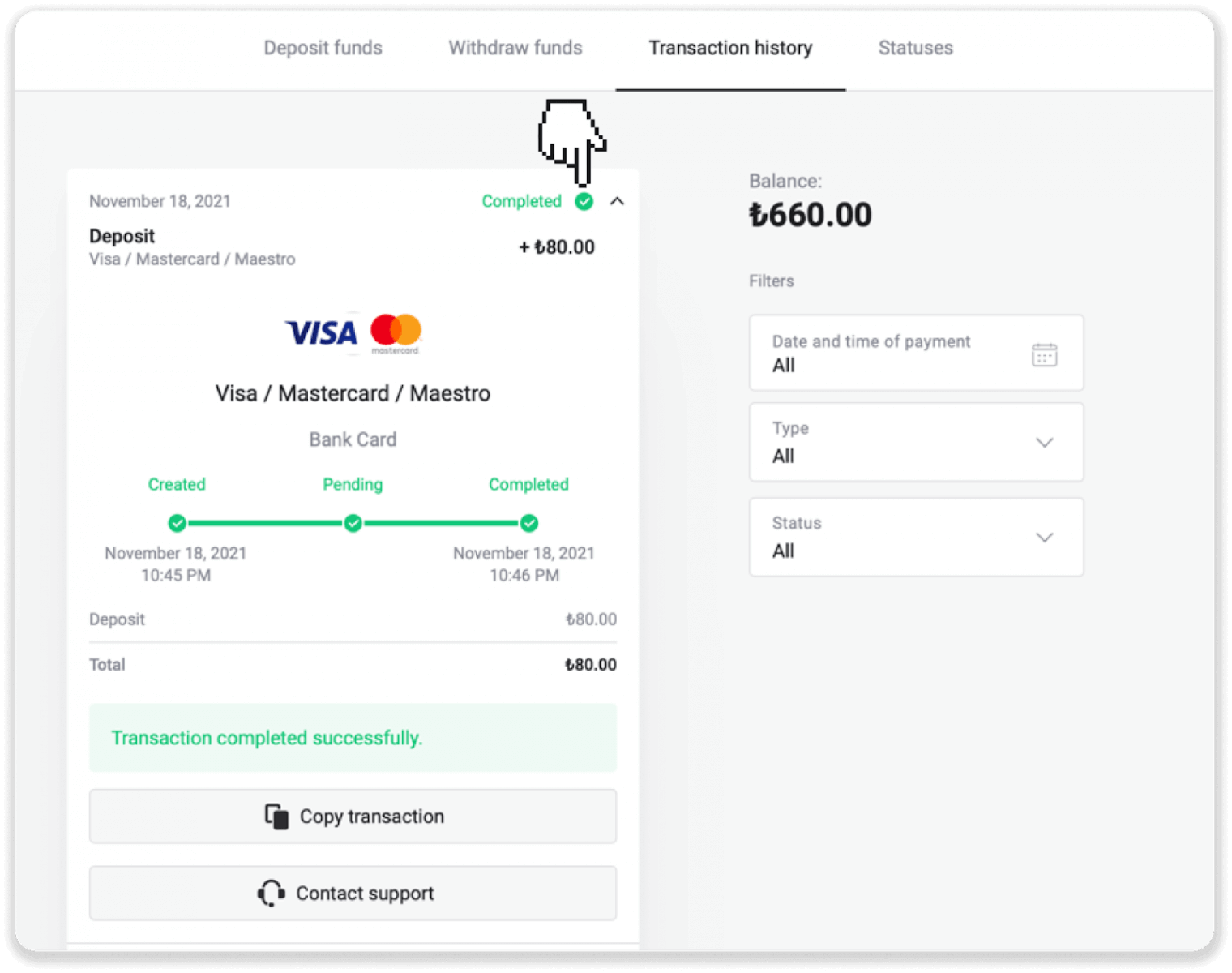
Депозит користејќи Mastercard / Visa / Maestro во Казахстан
1. Кликнете на копчето „Депозит“ во горниот десен агол.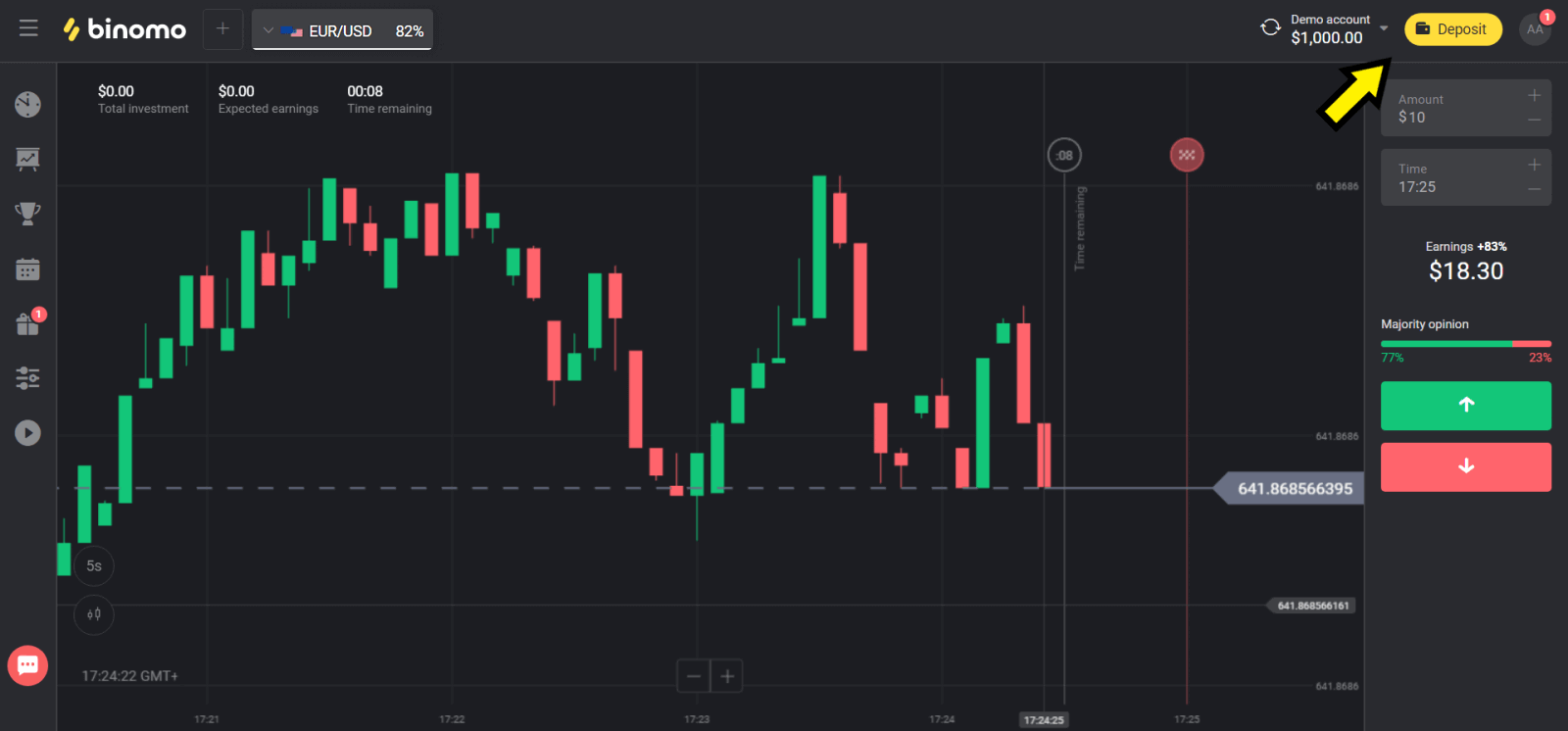
2. Изберете „Казахстан“ во делот „Соунтрија“ и изберете метод „Visa / Mastercard / Maestro“.
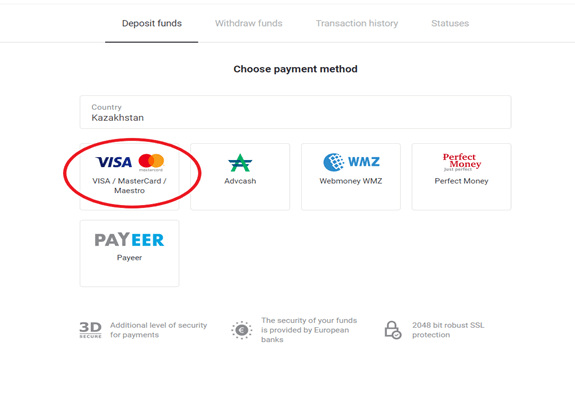
3. Изберете ја сумата за депонирање.
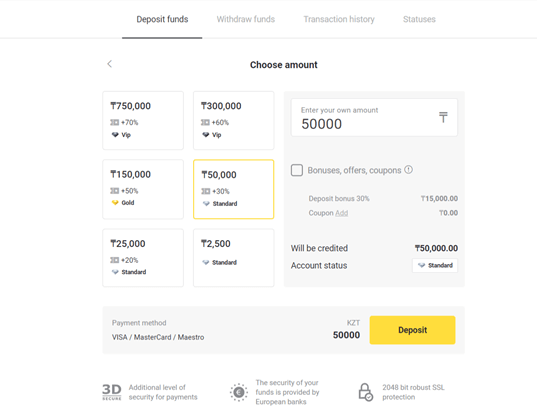
4. Пополнете ги деталите за вашата банкарска картичка и кликнете на копчето „Плати“.
Ако вашата картичка е издадена од Каспи банка, тогаш ве молиме проверете во мобилната апликација дека сте ја активирале опцијата за плаќање на Интернет и не сте го достигнале вашиот лимит. Можете исто така да го проширите лимитот во вашата мобилна апликација.
Исто така, вашата банка може да ја одбие трансакцијата, за да ја избегнете, следете ги овие информации:
2. Потоа од вашата картичка се дебитира случаен износ (од 50 до 99 тенге).
3. Ќе побарате да ја внесете сумата што е задолжена. Внесете го износот од СМС во мобилната апликација.
4. Доколку сумата е точна, тогаш ќе бидете вклучени во БЕЛАТА ЛИСТА.
5. Дебитираниот износ ќе биде вратен на картичката.
6. Следното плаќање ќе биде успешно.
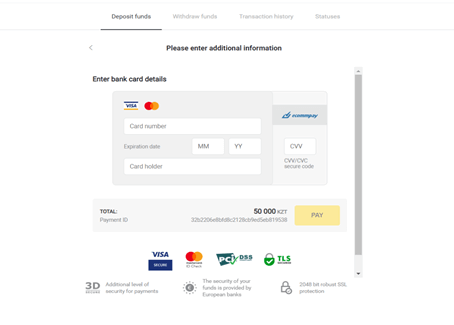
5. Внесете еднократна лозинка од вашата банка за да ја завршите трансакцијата.
6. Доколку плаќањето е успешно, ќе бидете пренасочени на следната страница со наведен износ на уплатата, датум и ID на трансакцијата:
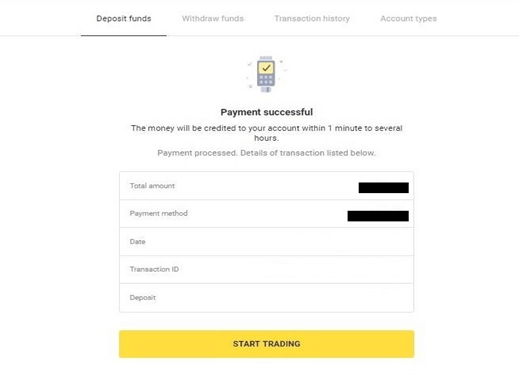
Депозит користејќи Mastercard / Visa / Maestro во Украина
1. Кликнете на копчето „Депозит“ во горниот десен агол.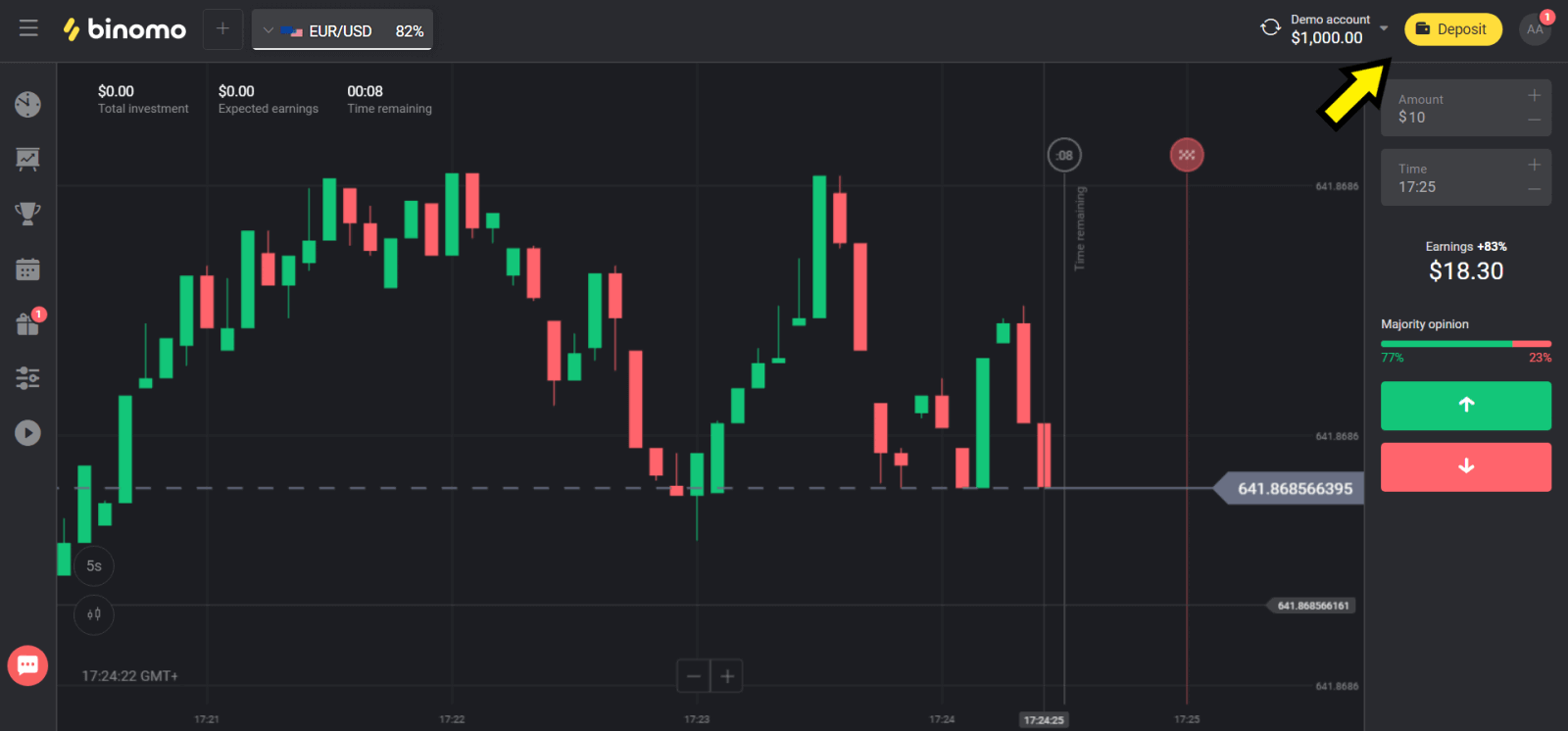
2. Изберете „Ukraine“ во делот „Сountry“ и изберете „Mastercard/Maestro“ или „Visa“ метод во зависност од оној што го користите.
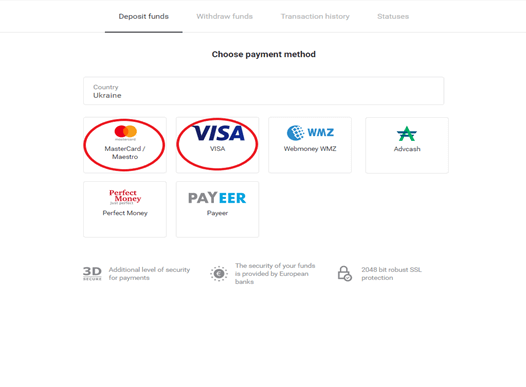
3. Изберете ја сумата за депонирање.
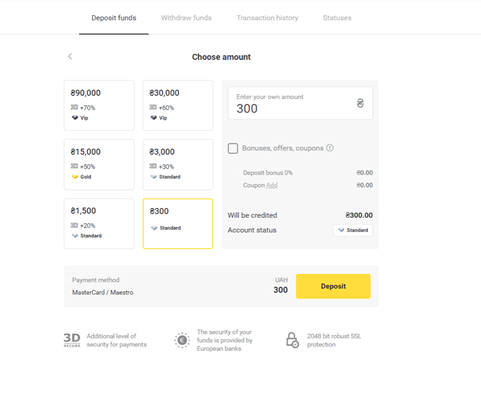
4. Пополнете ги деталите за вашата банкарска картичка и кликнете на копчето „Плати“.
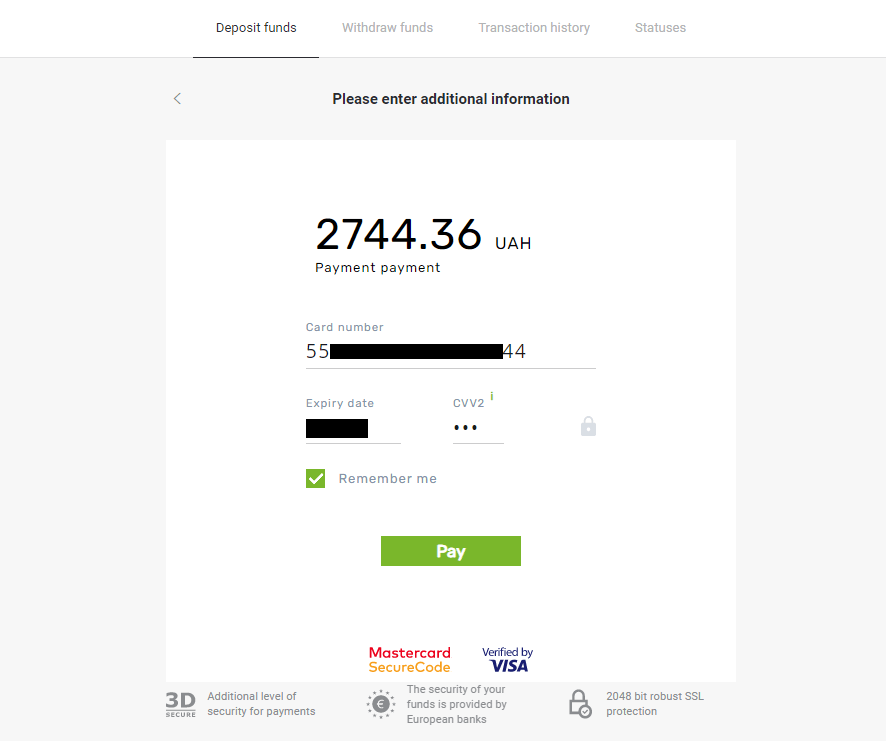
5. Потврдете го плаќањето со еднократна лозинка добиена во СМС порака.
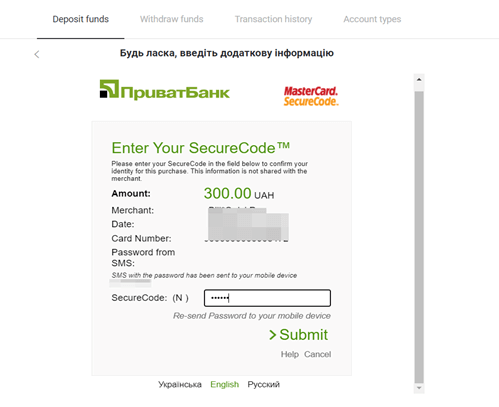
6. Доколку плаќањето е успешно ќе бидете пренасочени на следната страница со наведен износ на плаќање, датум и ID на трансакцијата:
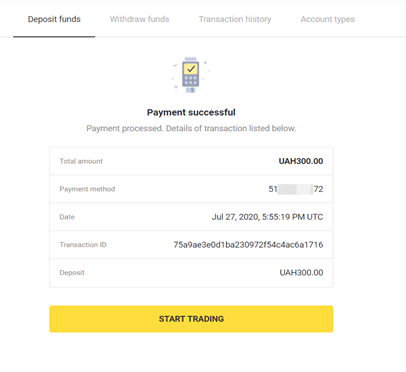
Депозит користејќи Mastercard / Visa / Rupay во Индија
1. Кликнете на копчето „Депозит“ во горниот десен агол на екранот.
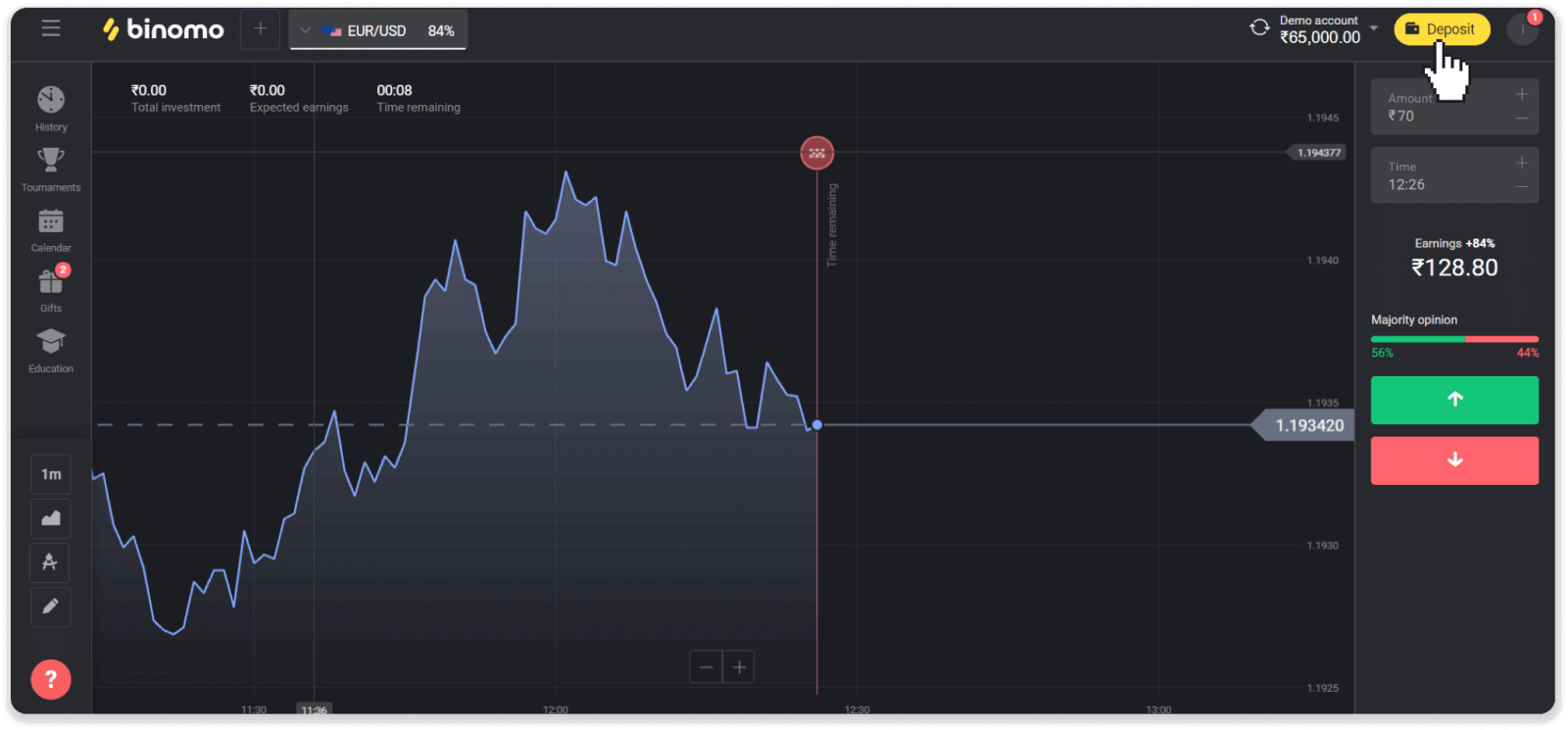
2. Изберете „Индија“ во делот „Земја“ и изберете го начинот на плаќање „Виза“.
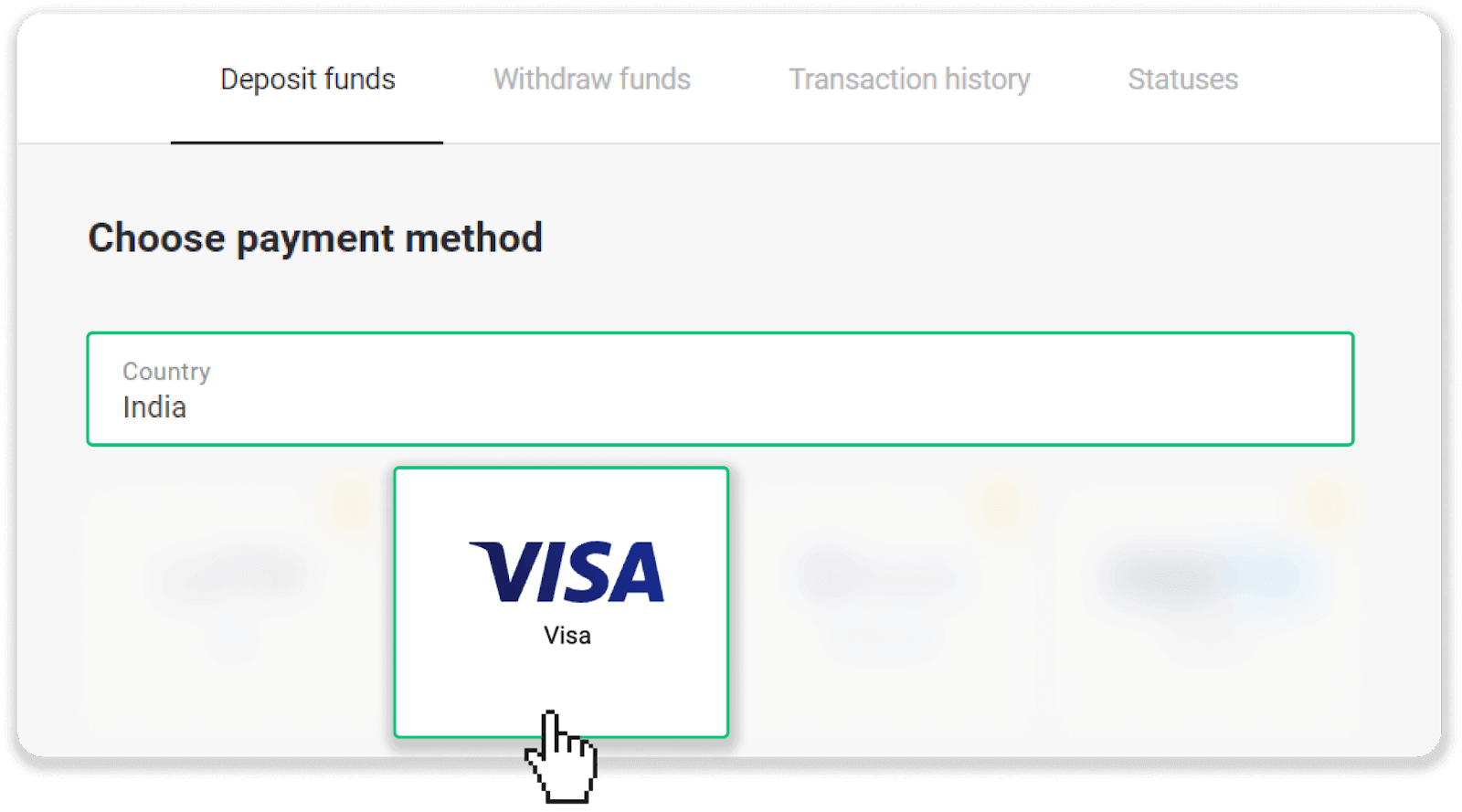
3. Внесете го износот на депозитот, вашиот телефонски број и кликнете на копчето „Депозит“.
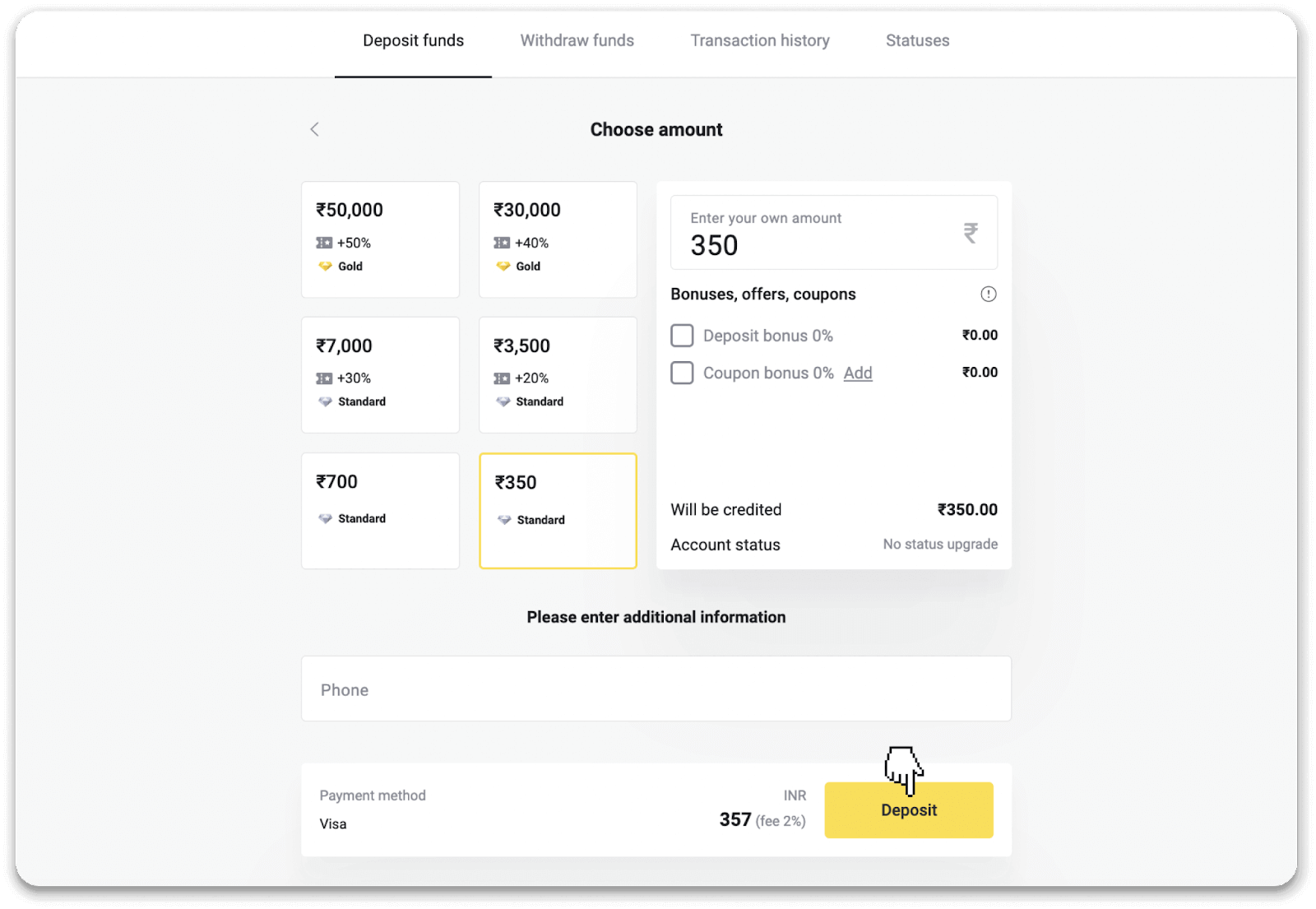
4. Внесете ги деталите за вашата картичка и кликнете „Плати“.
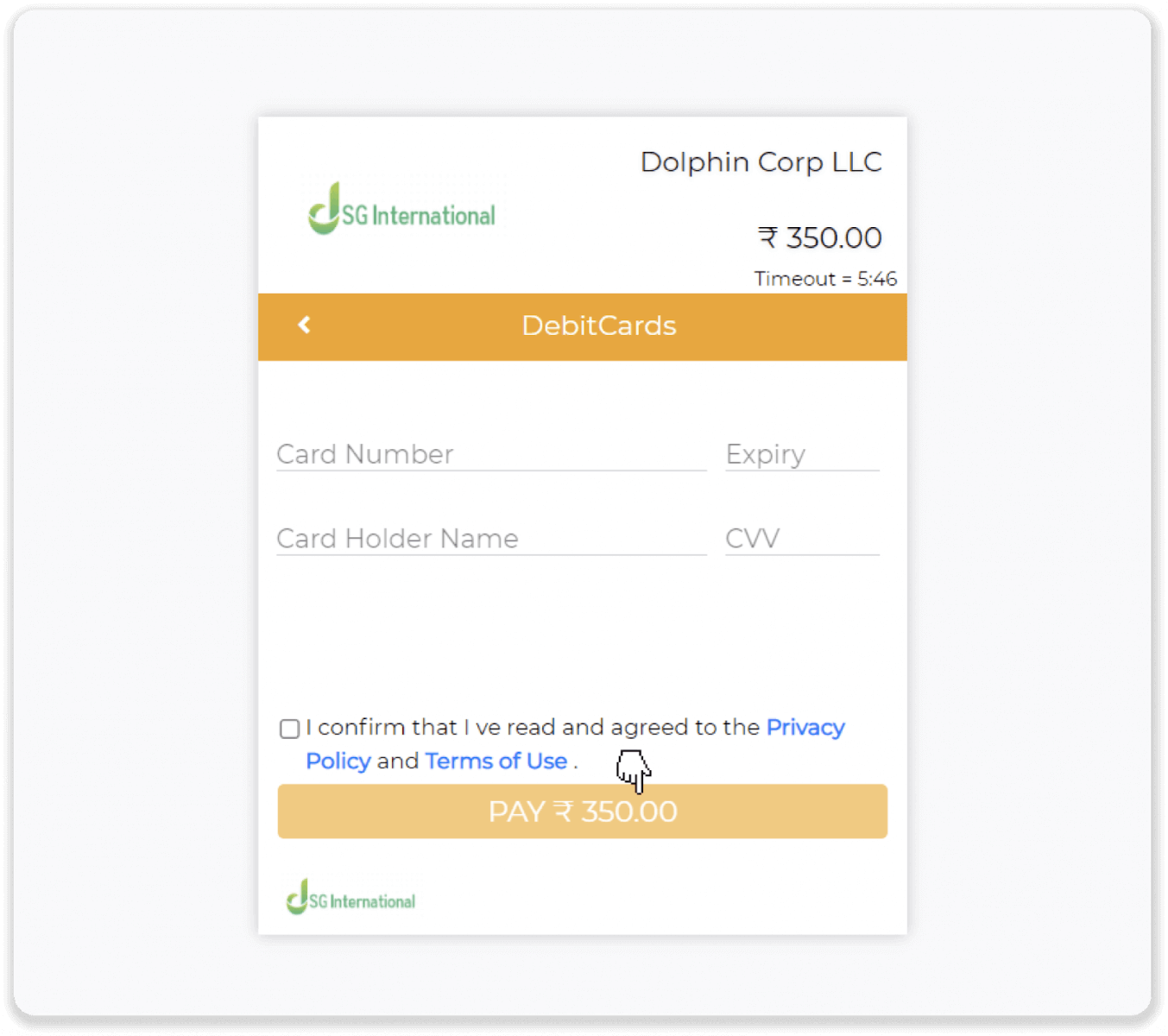
5. Внесете ја еднократната лозинка (OTP) што е испратена на вашиот мобилен број и кликнете „Поднеси“.
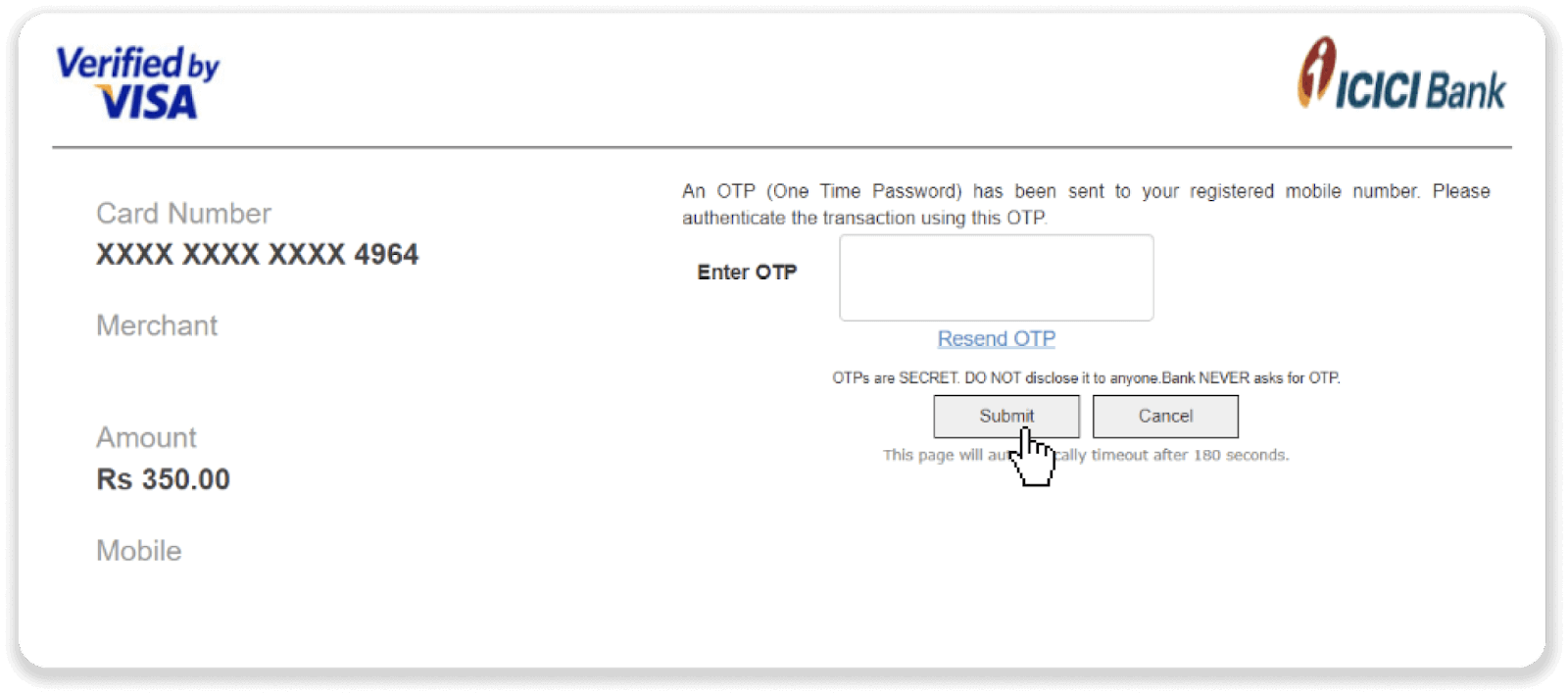
6. Вашата уплата беше успешна.
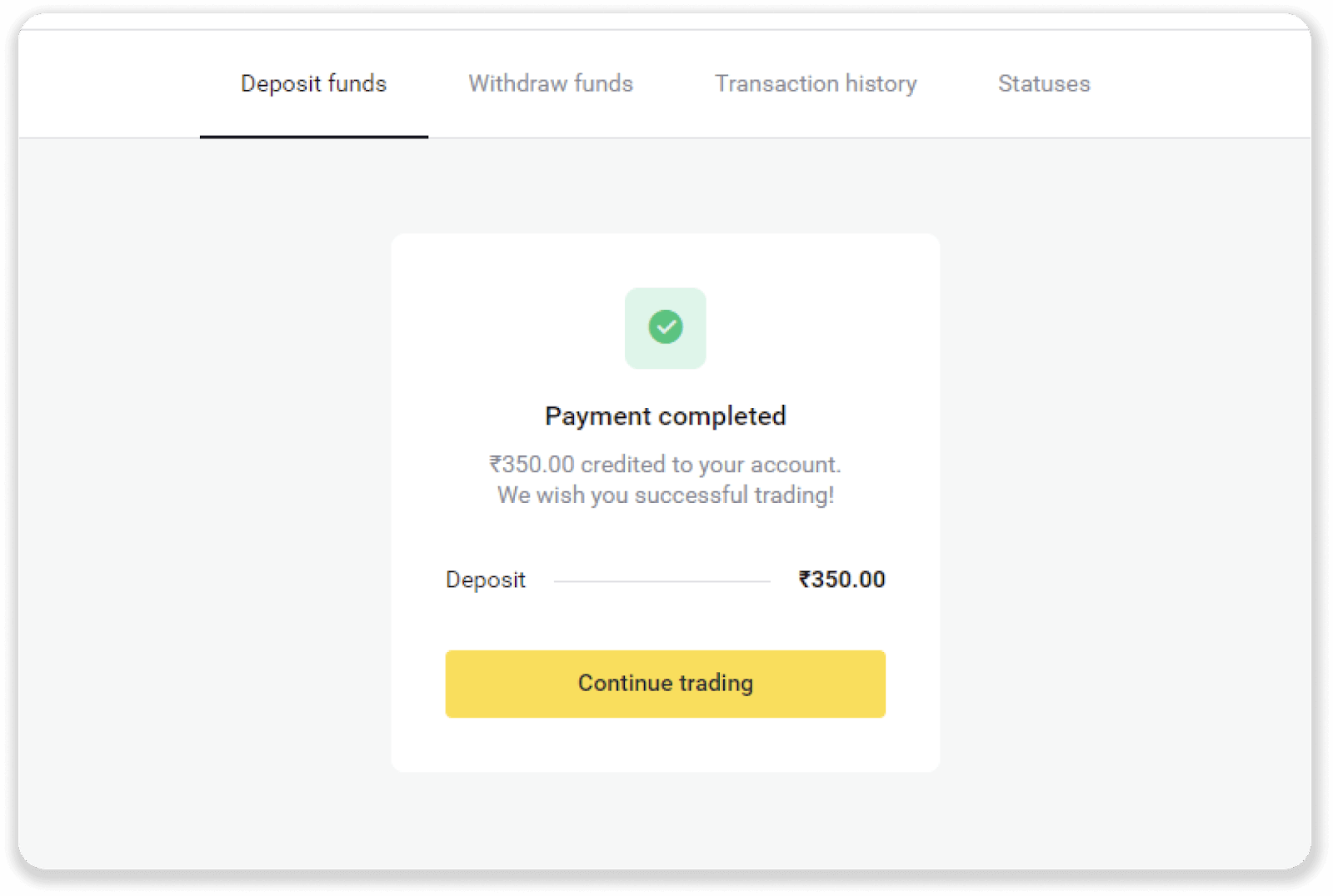
7. Можете да го проверите статусот на вашата трансакција во табулаторот „Историја на трансакции“.
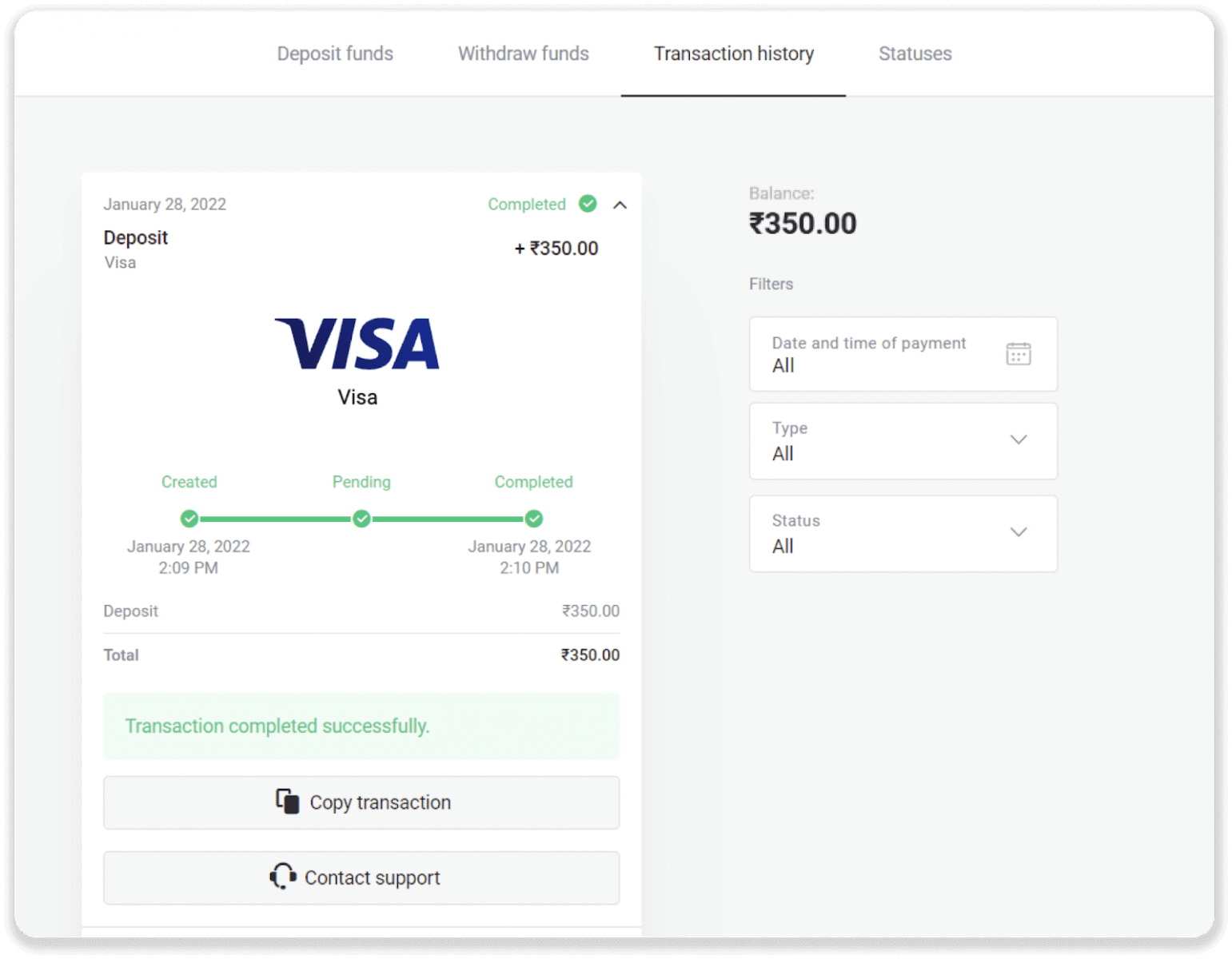
Депонирајте користејќи е-паричници во Binomo
Електронските плаќања се електронски начин на плаќање популарен за инстант и безбедни трансакции низ целиот свет. Можете да го користите овој начин на плаќање за да ја надополните вашата сметка на Binomo апсолутно без провизија.Следете ги упатствата на екранот за да го завршите плаќањето.
Депонирајте со помош на AstroPay картичка
1. Кликнете на копчето „Депозит“ во горниот десен агол на екранот.
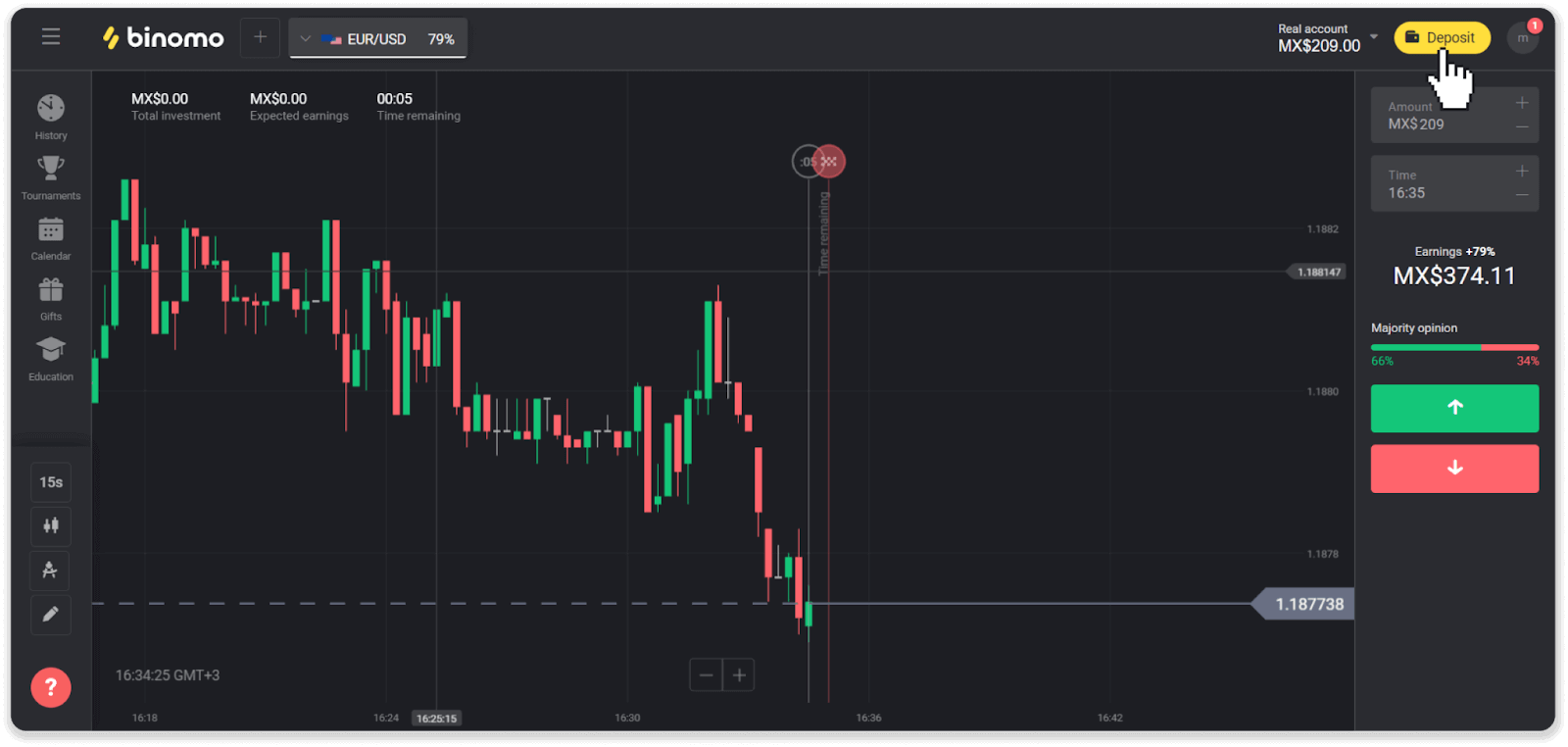
2. Изберете ја вашата земја во делот „Земја“ и изберете го начинот на плаќање „AstroPay“.
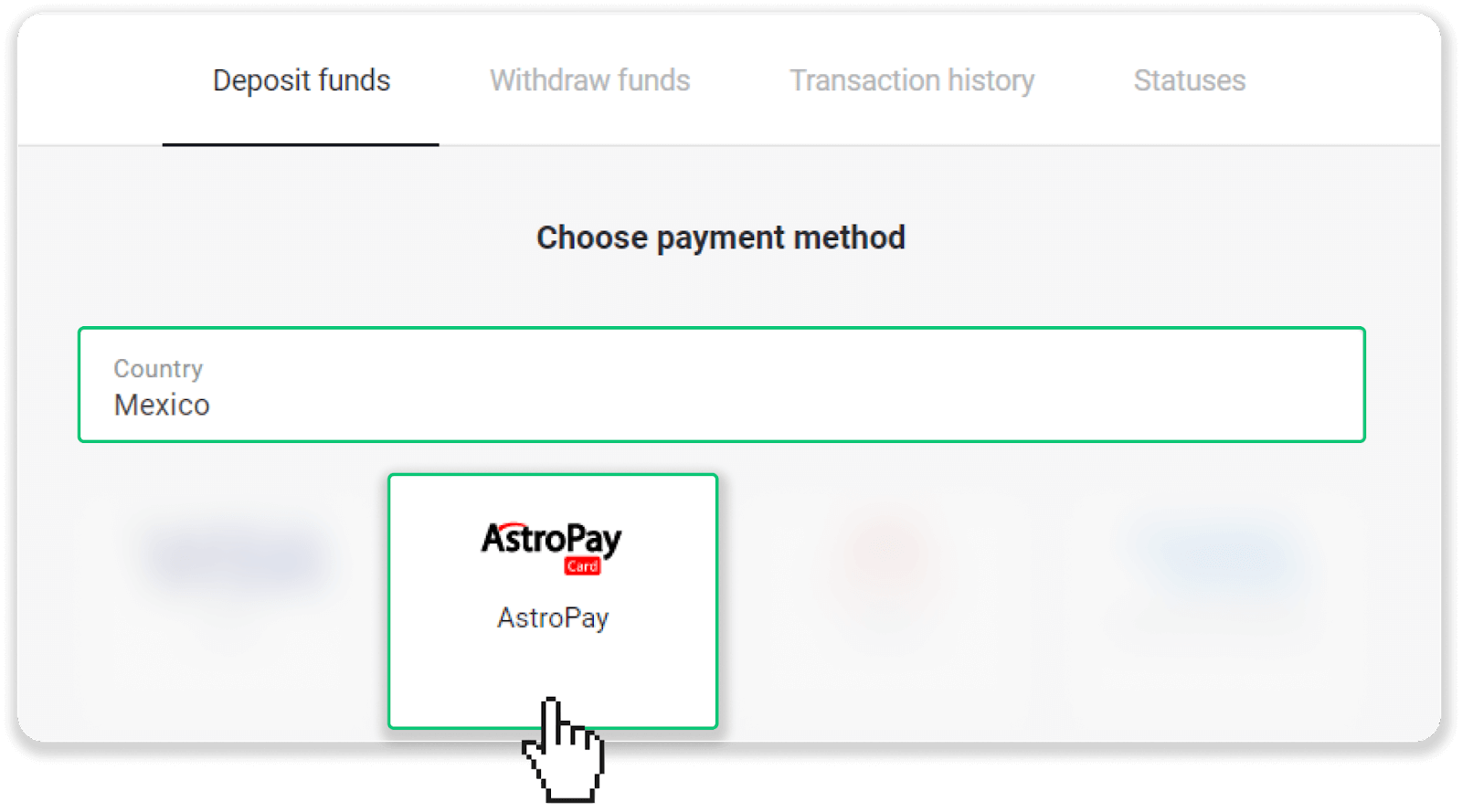
3. Внесете го износот на депозитот и кликнете на копчето „Депозит“.
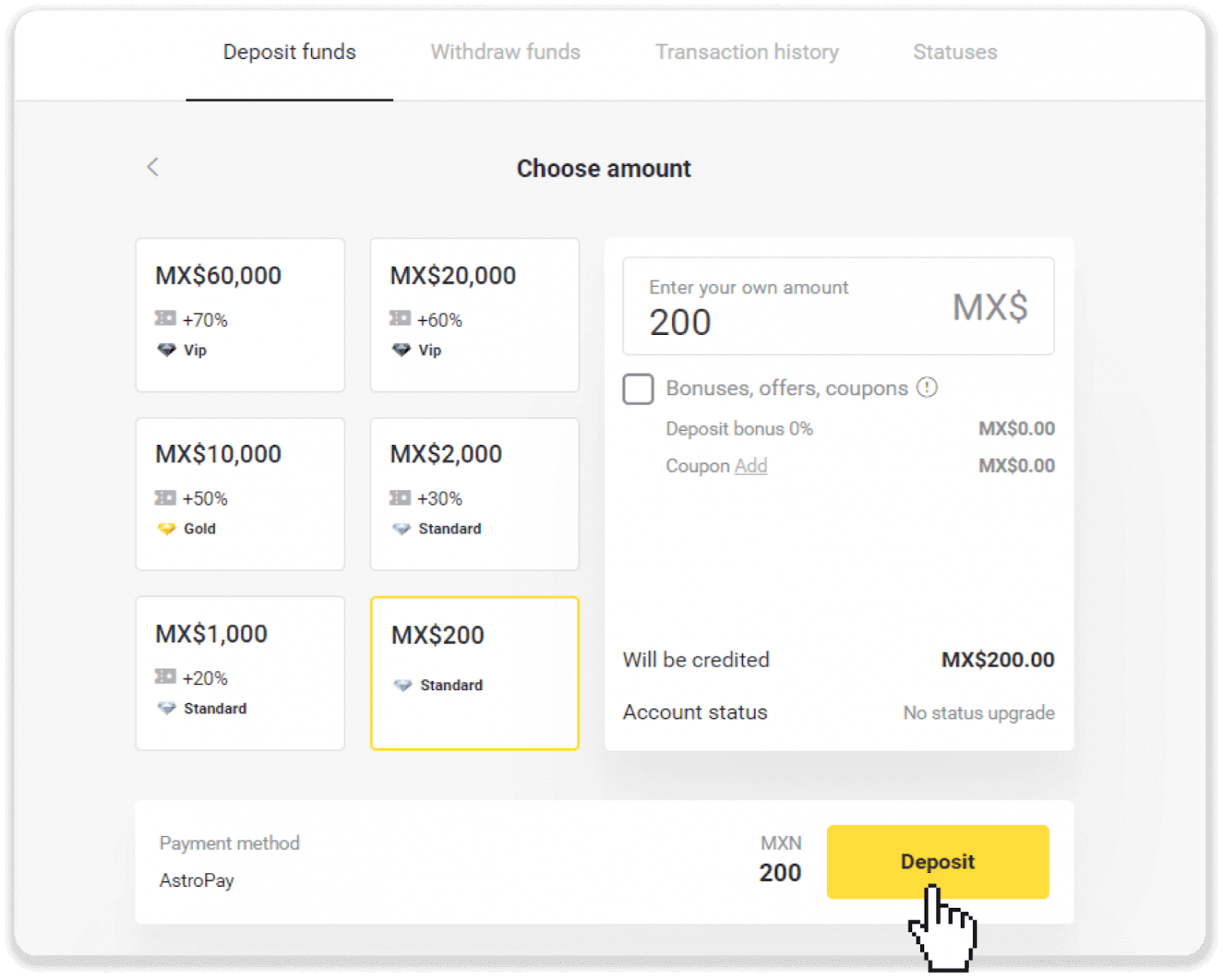
4. Кликнете „Веќе имам AstroPay картичка“.
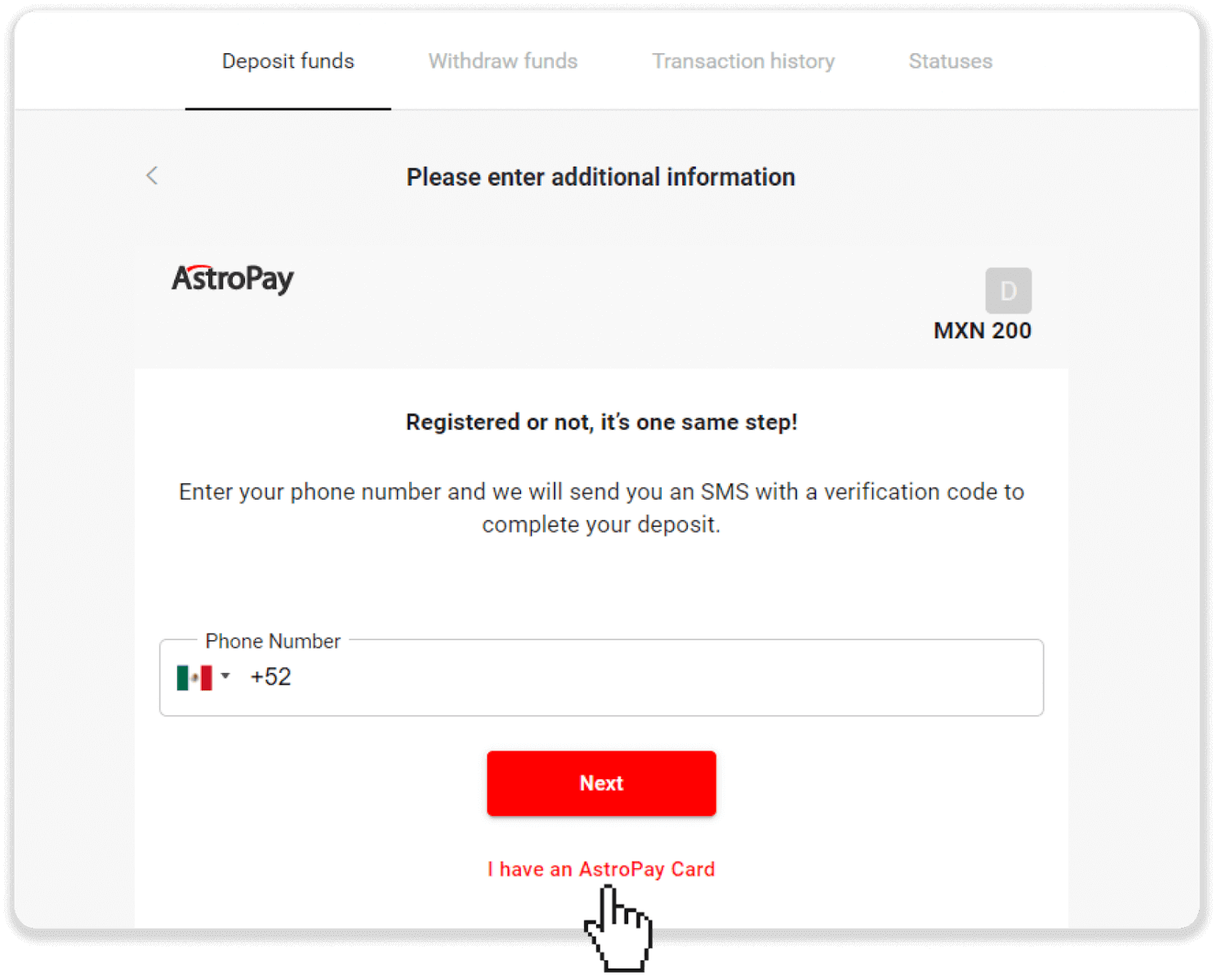
5. Внесете ги информациите за вашата AstroPay картичка (број на картичка, датум на истекување и код за потврда). Потоа кликнете на „Потврди депозит“.
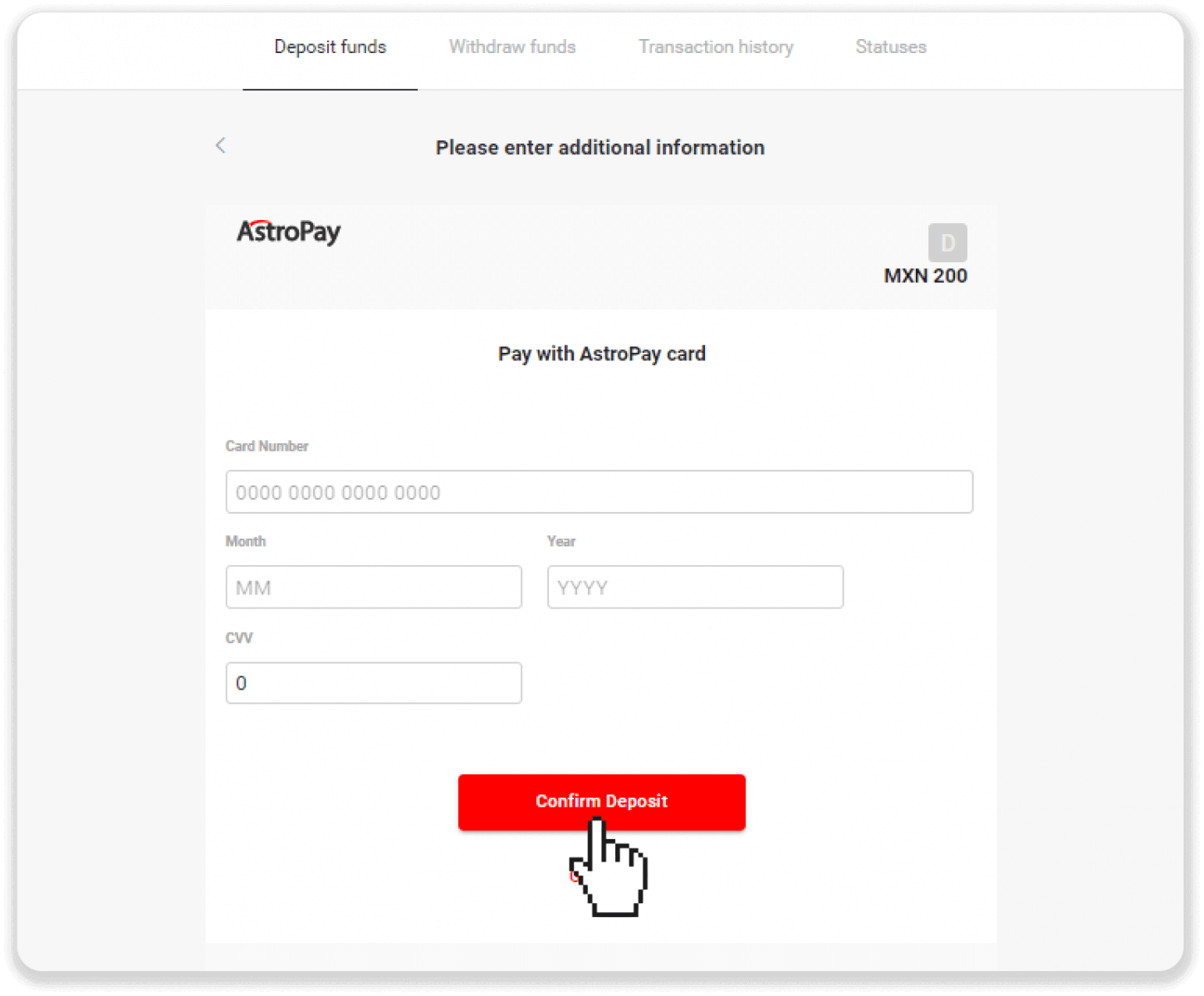
6. Вашиот депозит е успешно обработен. Кликнете на „Назад во Корп Dolphin“.
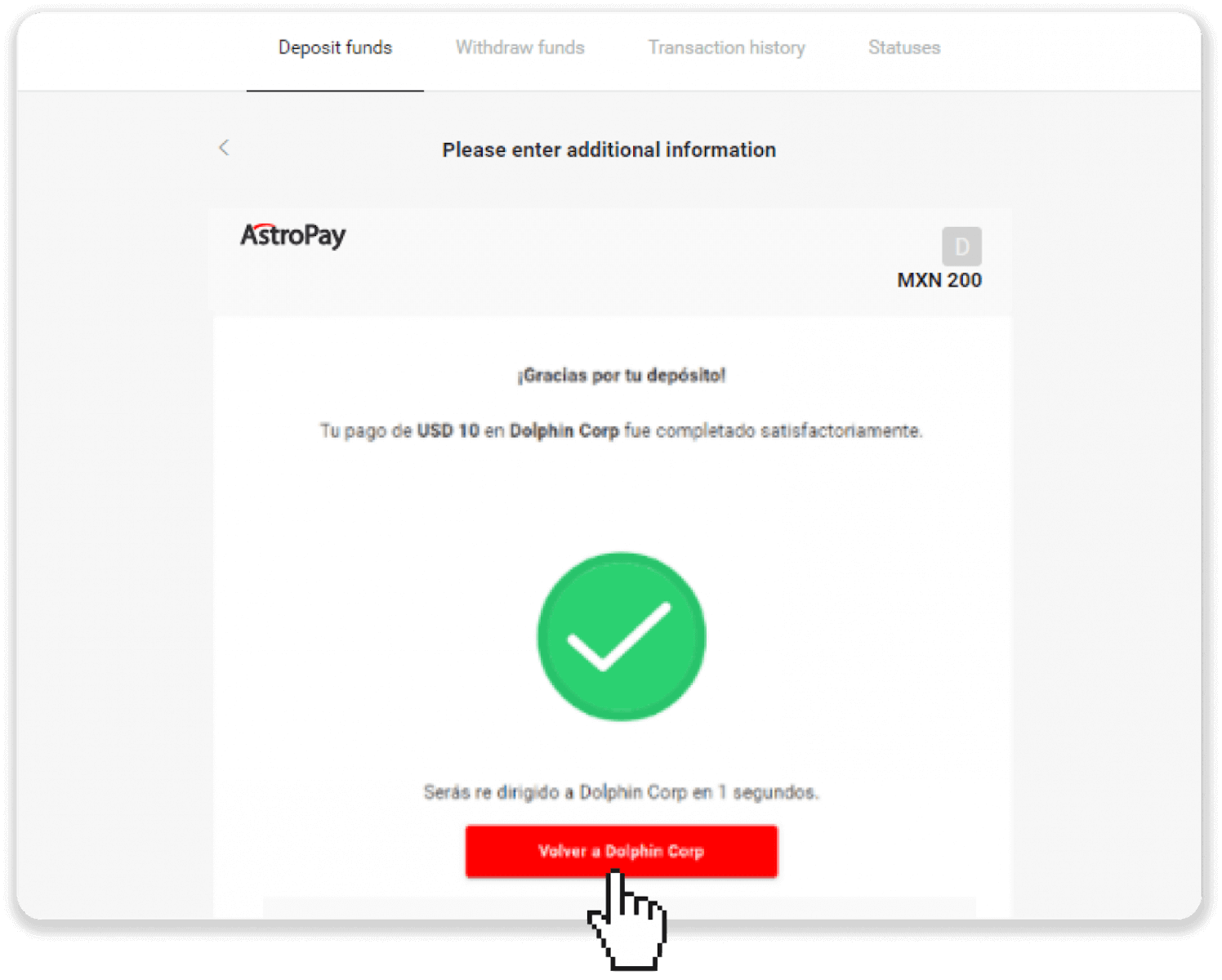
7. Вашиот депозит е потврден! Кликнете на „Продолжи со тргување“.
8. За да го проверите статусот на вашата трансакција, кликнете на копчето „Депозит“ во горниот десен агол на екранот и потоа кликнете на табулаторот „Историја на трансакции“.
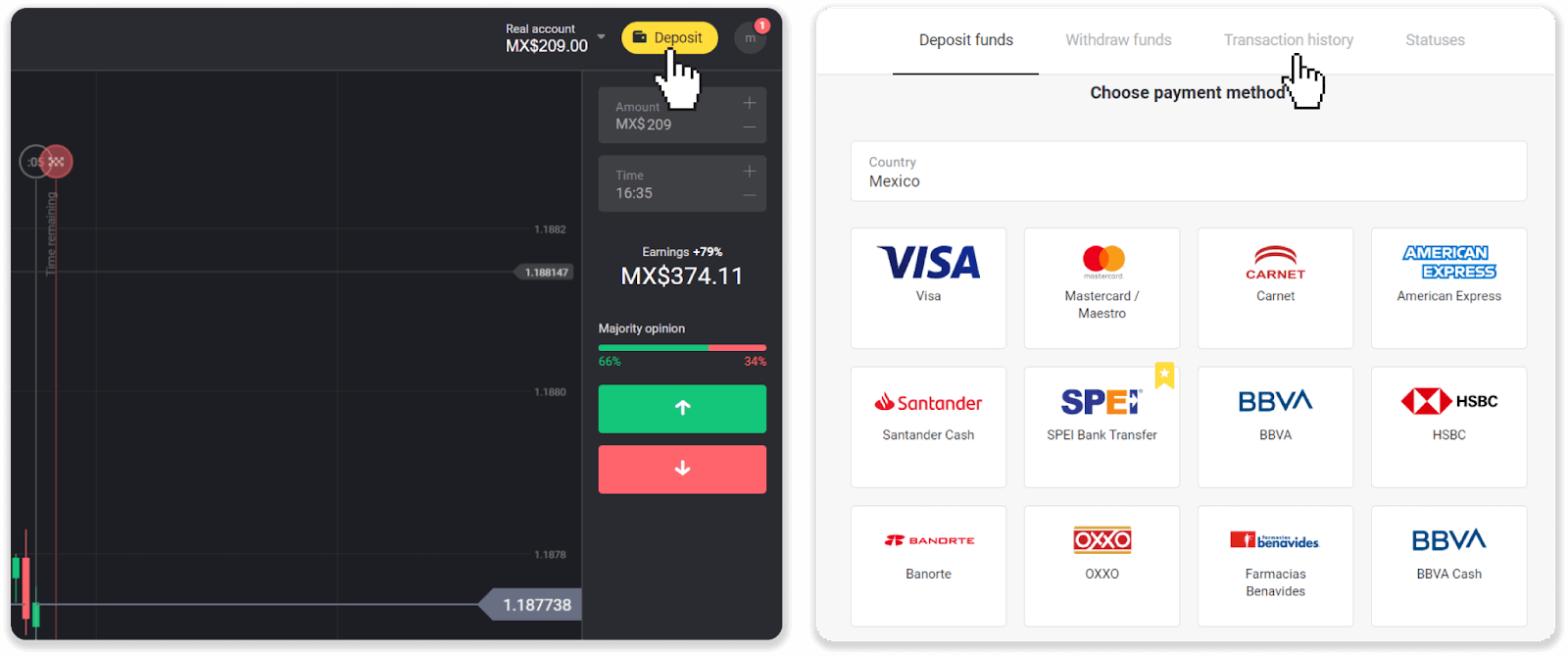
9. Кликнете на вашиот депозит за да го следите неговиот статус.
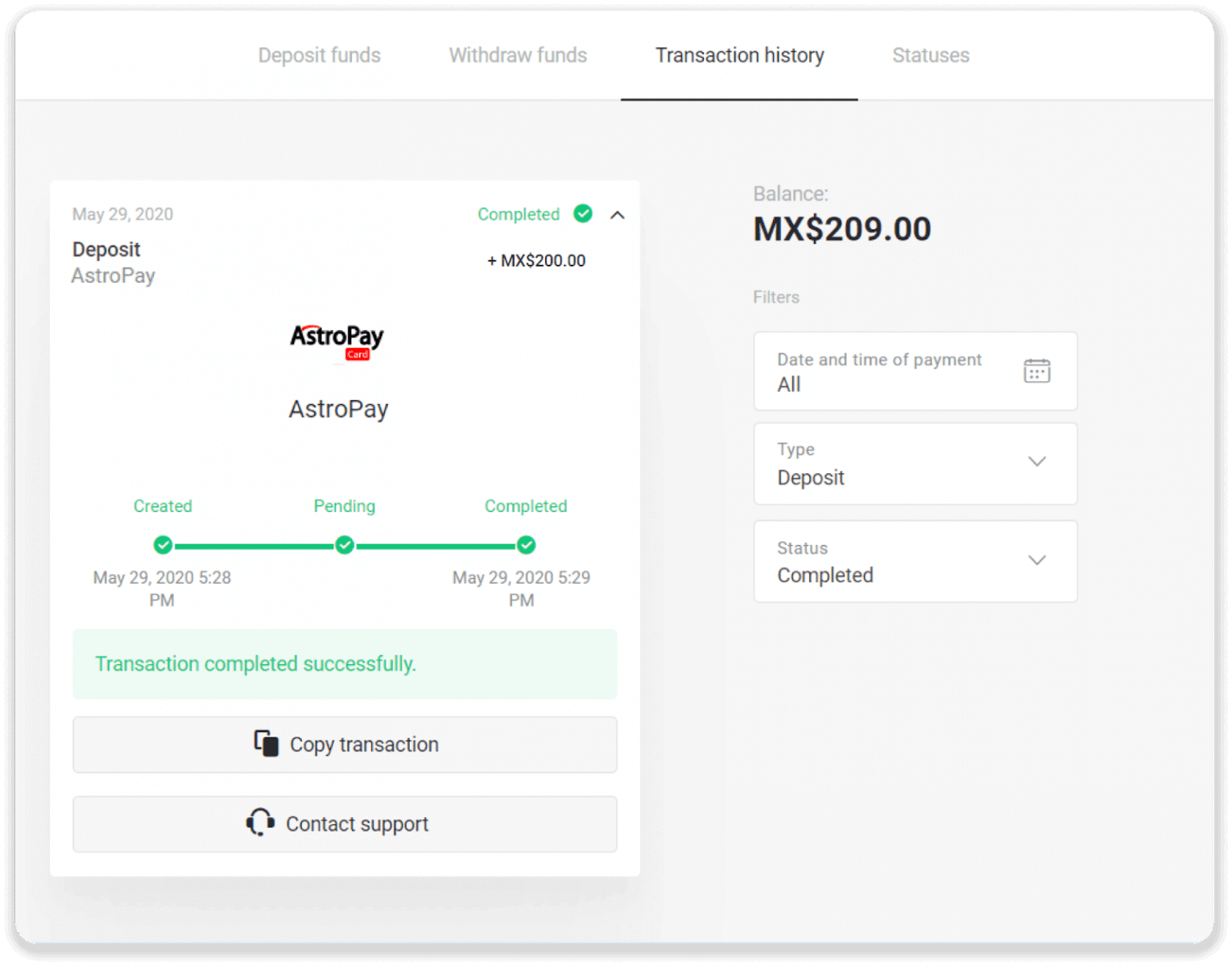
Депонирајте користејќи Advcash
1. Кликнете на копчето „Депозит“ во горниот десен агол.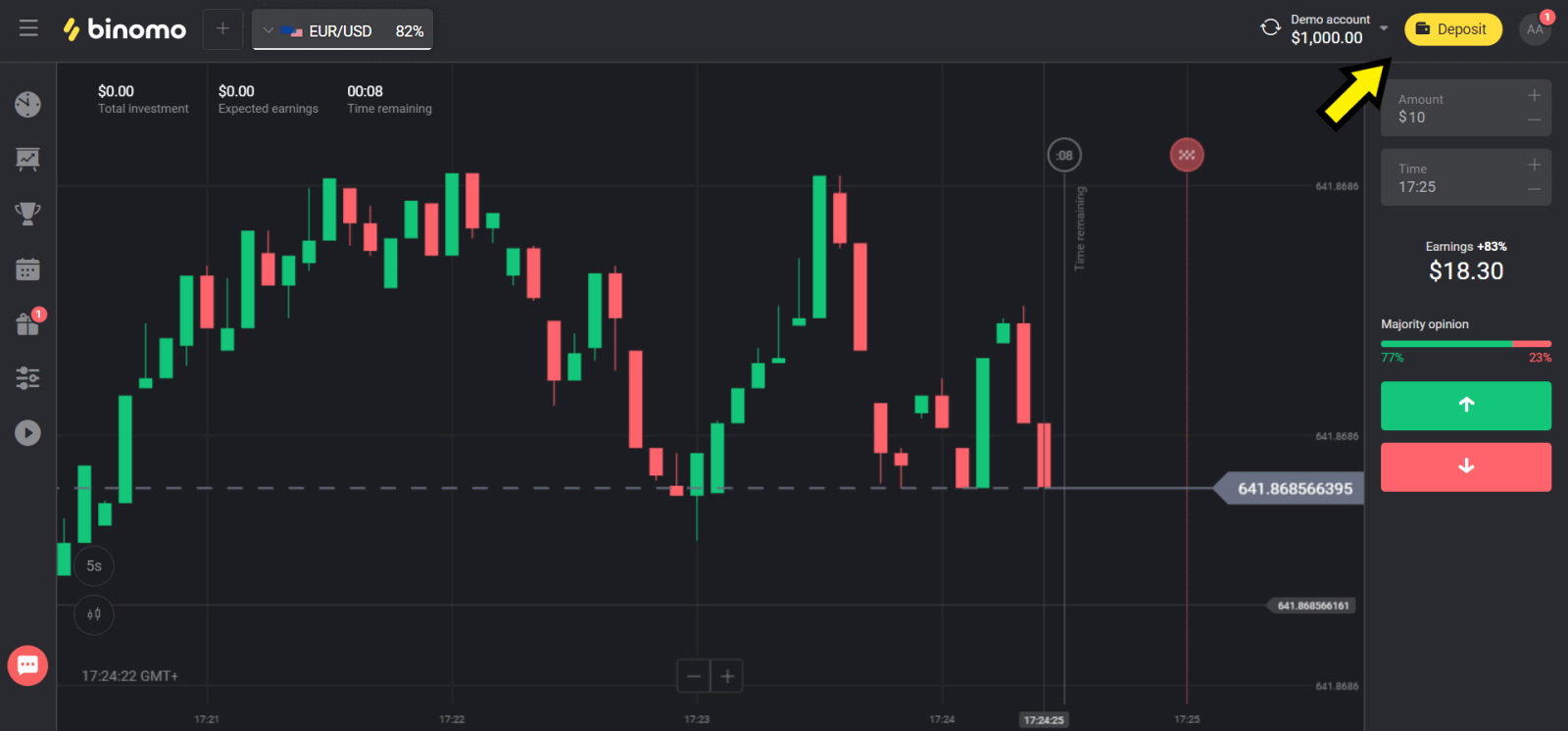
2. Изберете ја вашата земја во делот „Сountry“ и изберете метод „Advcash“.
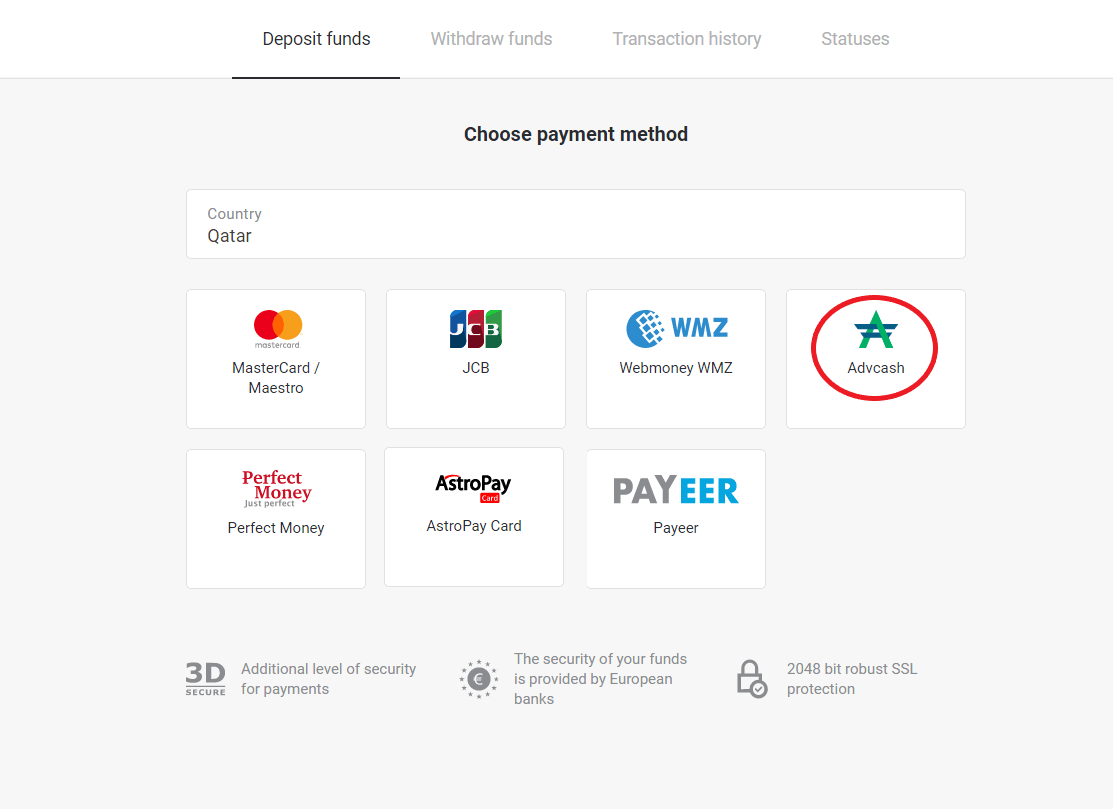
3. Изберете ја сумата за депонирање.
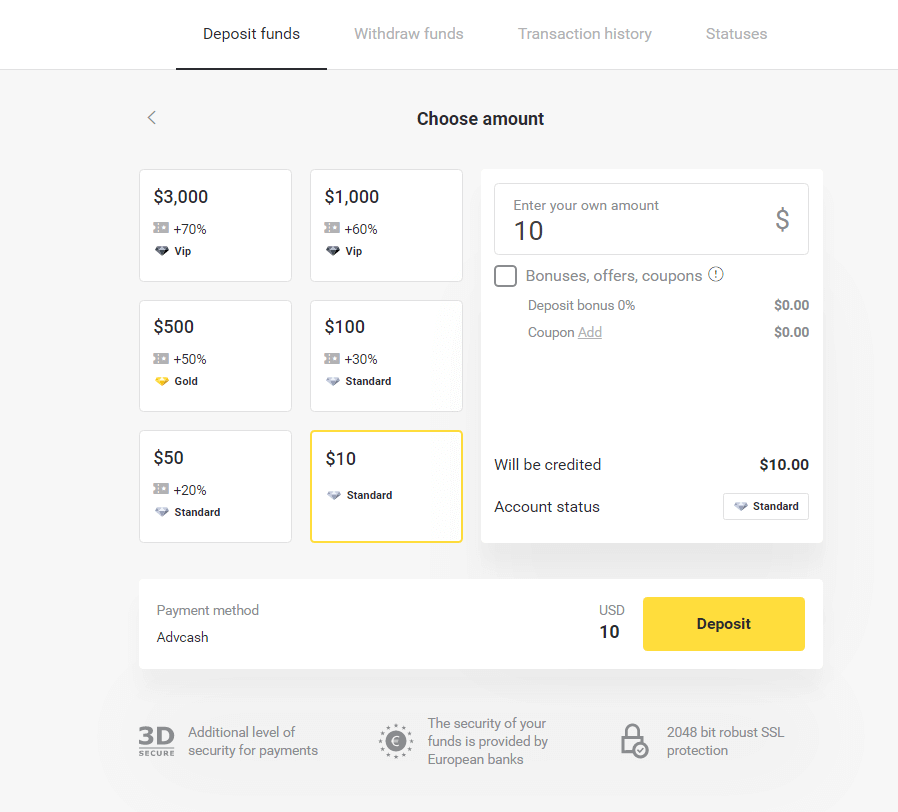
4. Ќе бидете пренасочени на начин на плаќање Advcash, кликнете на копчето „Оди на плаќање“.
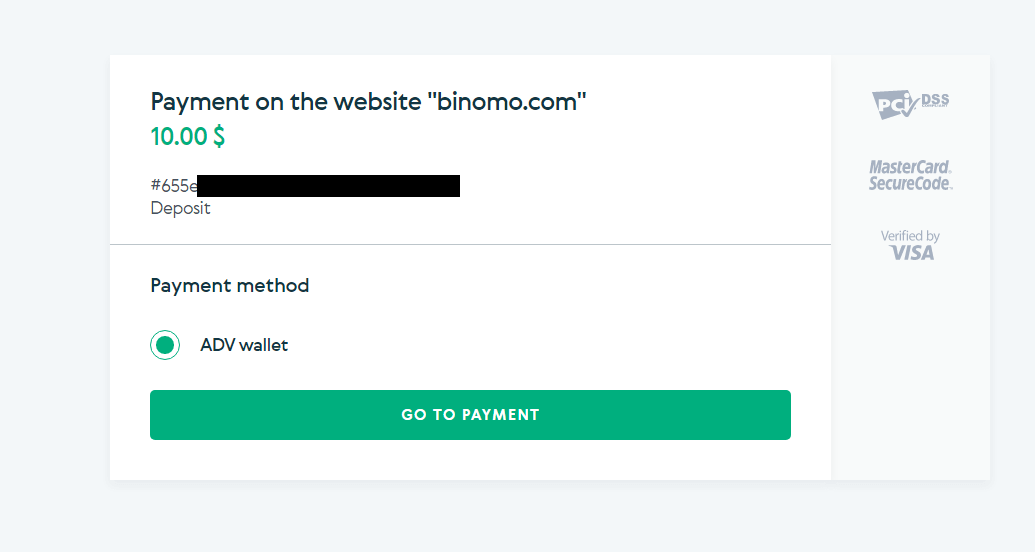
5. Внесете ја адресата на е-пошта, лозинката на вашата сметка на Advcash и кликнете на копчето „Најави се во Adv“.
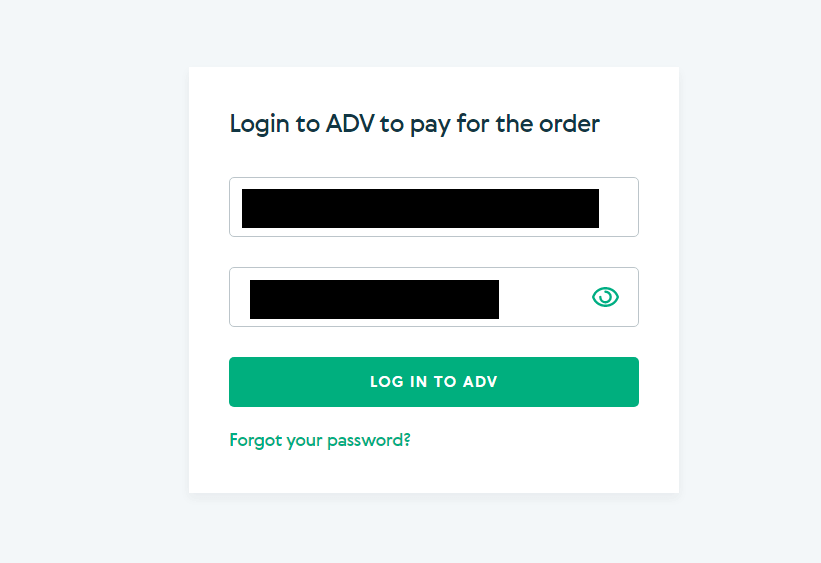
6. Изберете ја валутата на вашата Advcash сметка и кликнете на копчето „Продолжи“.
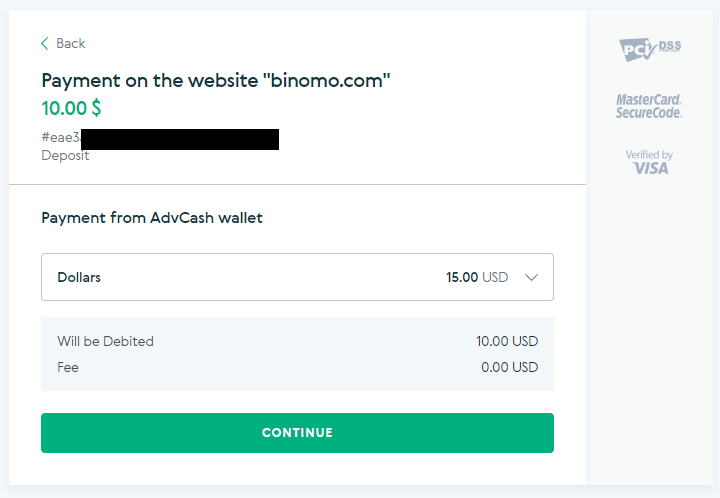
7. Потврдете го вашиот трансфер со кликнување на копчето „Потврди“.
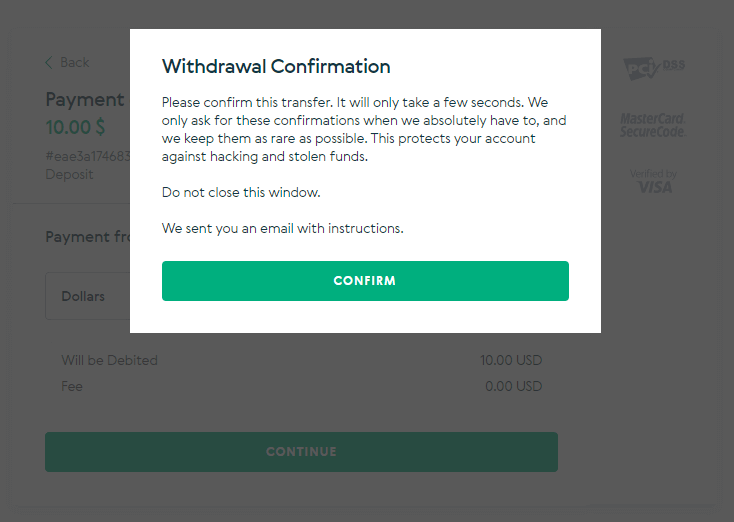
8. Потврдата за вашата трансакција ќе биде испратена на вашата е-пошта. Отворете го вашето поле за е-пошта и потврдете го за да го завршите депозитот.
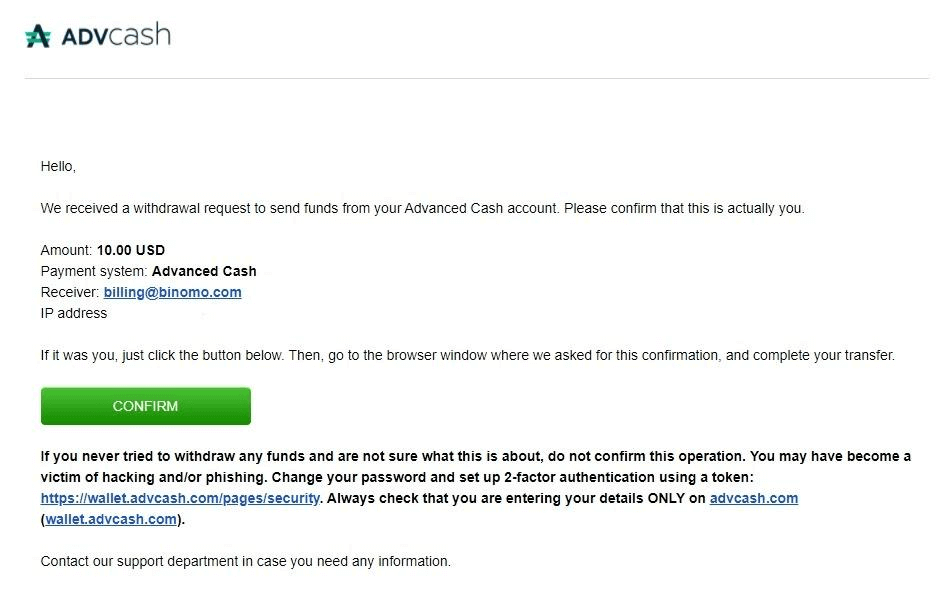
9. По потврдата ќе ја добиете оваа порака за успешната трансакција.
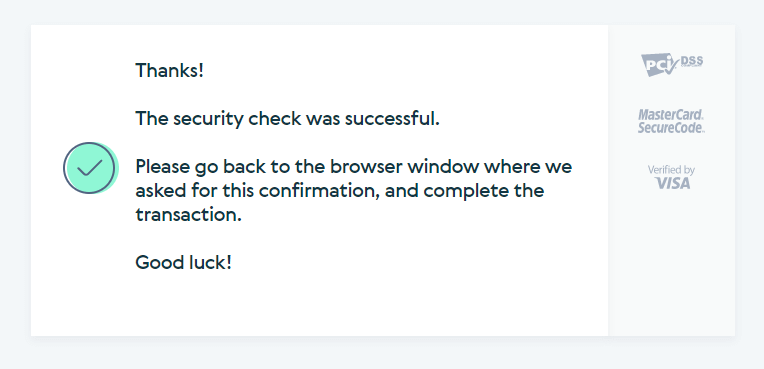
10. Ќе ги добиете деталите за извршеното плаќање.
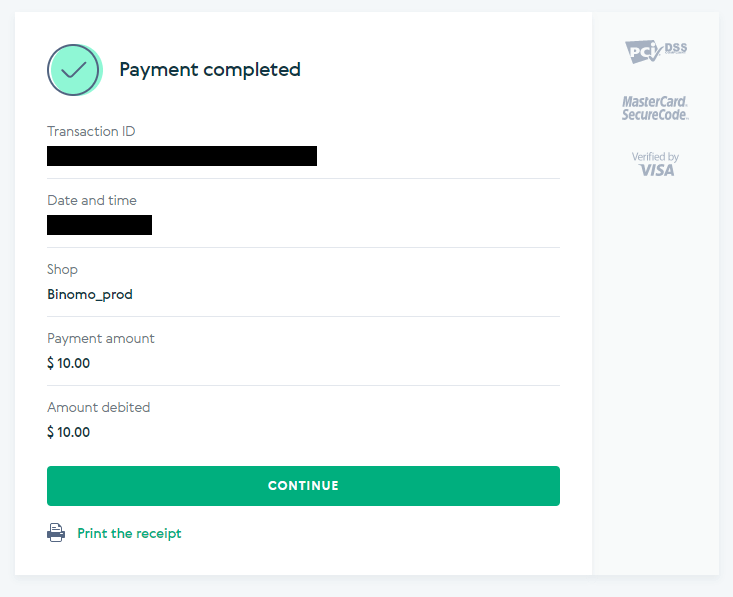
11. Потврдата за процесот на депозит ќе биде на страницата „Историја на трансакции“ во вашата сметка.

Депонирајте користејќи Skrill
1. Кликнете на копчето „Депозит“ во горниот десен агол.
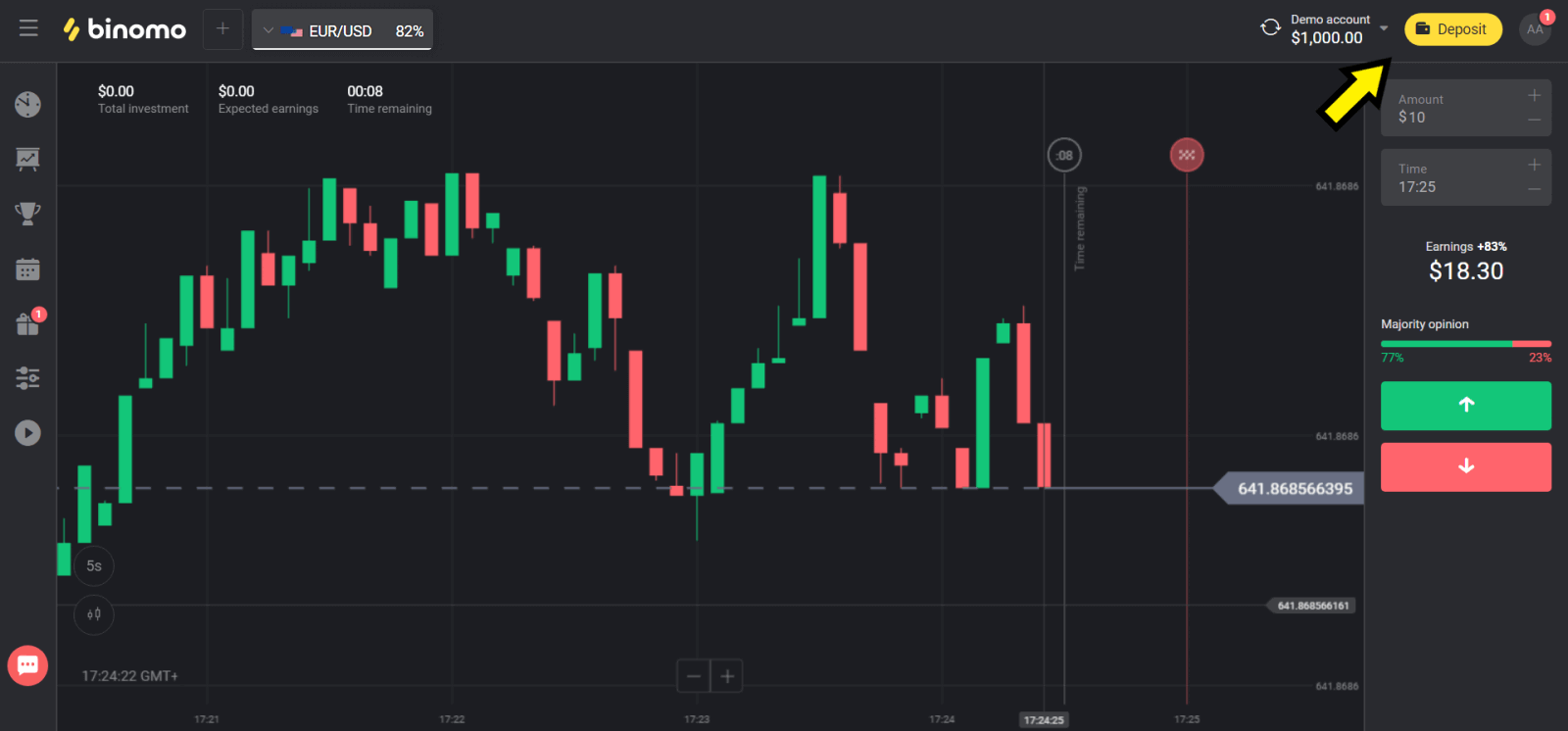
2. Изберете ја вашата земја во делот „Сountry“ и изберете метод „Skrill“.
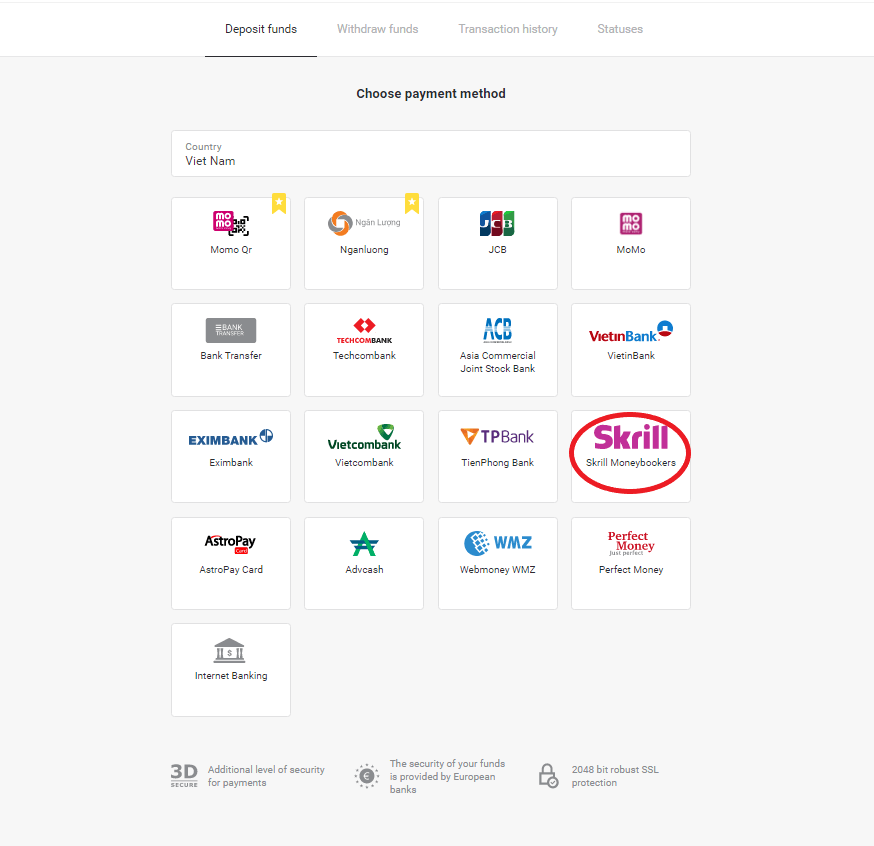
3. Изберете ја сумата за депонирање и кликнете на копчето „Депозит“.
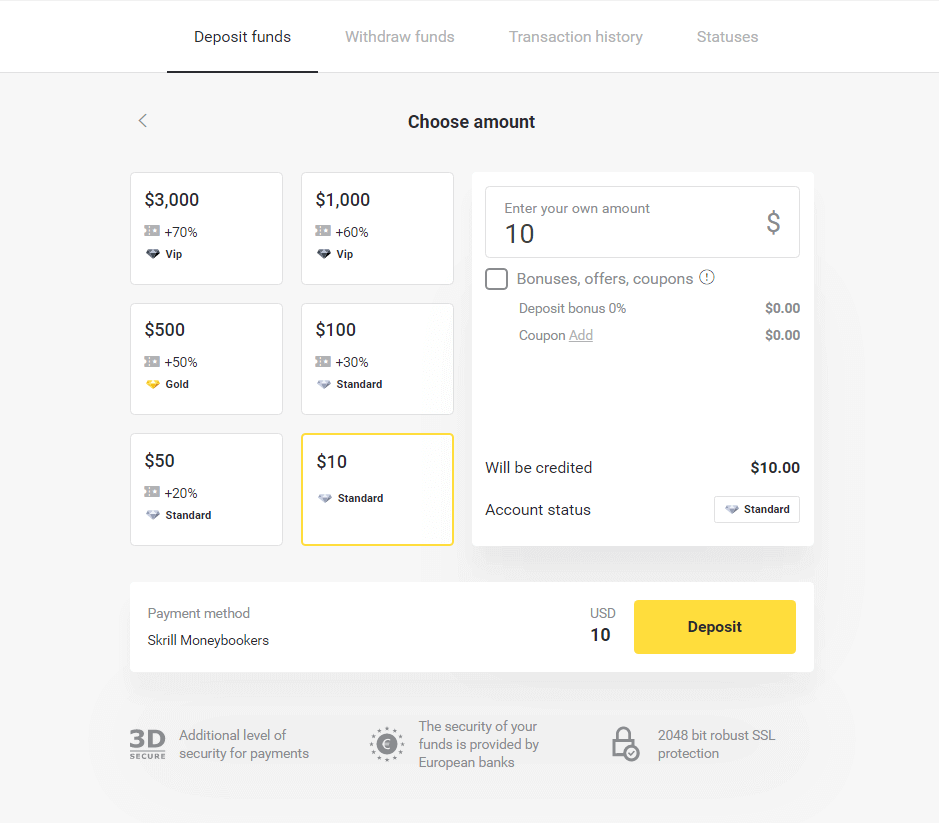
4. Кликнете на копчето „Копирај“ за да ја копирате е-поштата на сметката на Skrill на Binomo. Потоа кликнете на копчето „Следно“.
Или можете да кликнете „Како да направите депозит“ за да добиете инструкција за GIF.
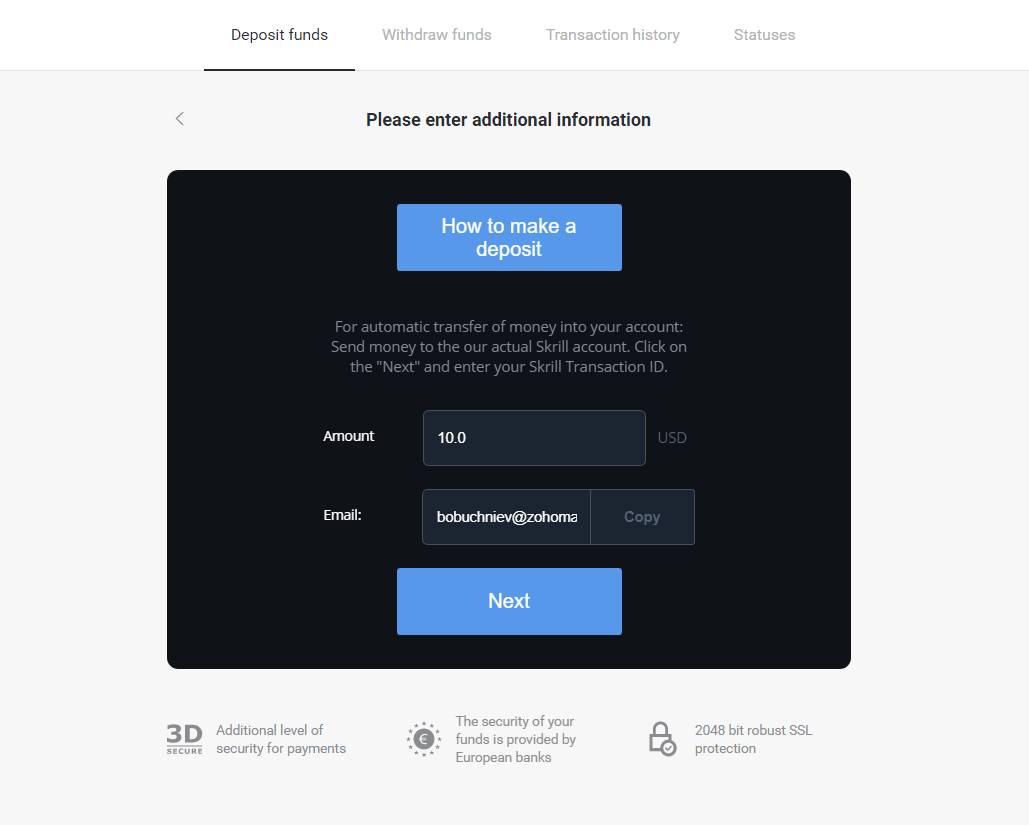
5. Треба да внесете ID на трансакција на Skrill. За да го направите тоа, отворете ја вашата сметка на Skrill, а потоа испратете средства на сметката на Binomo на која сте ја копирале адресата.
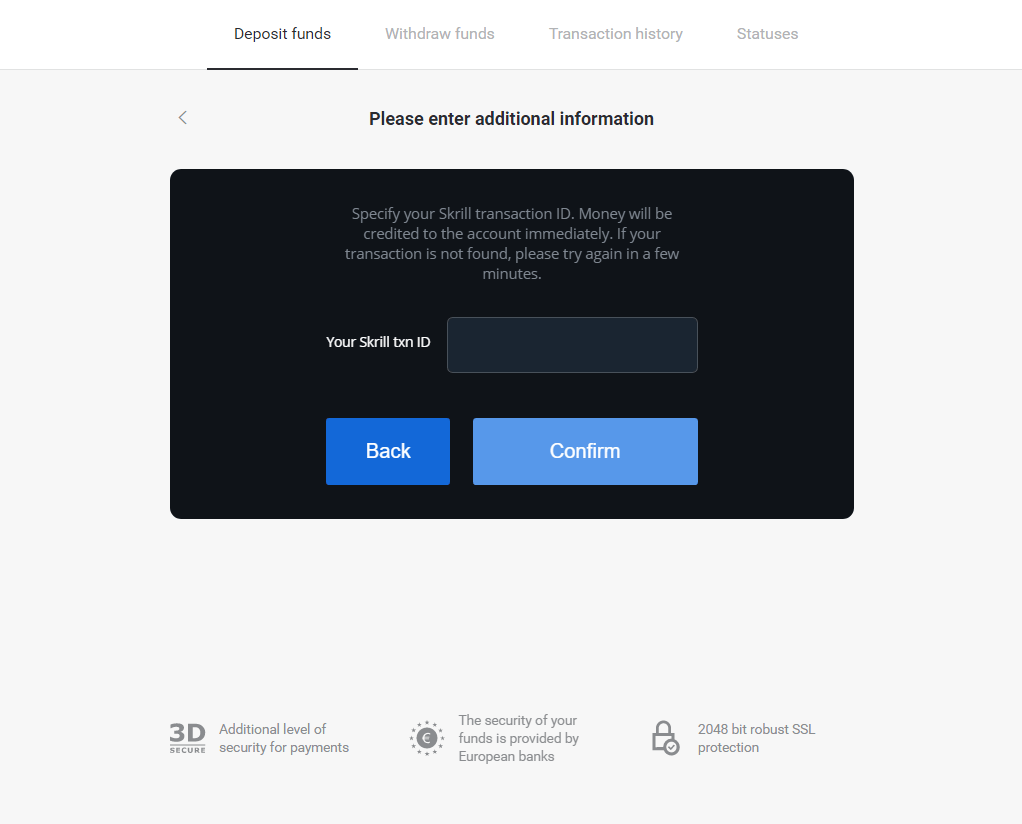
5.1 Отворете ја вашата сметка на Skrill, кликнете на копчето „Испрати“ и изберете ја опцијата „Skrill to Skrill“.
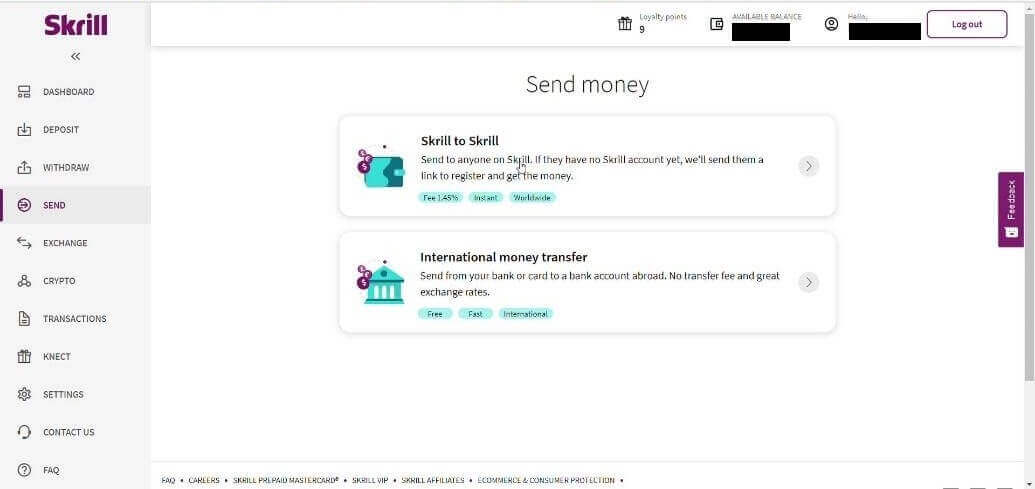
5.2 Залепете ја адресата на е-пошта на Binomo што ја копиравте претходно и кликнете на копчето „Продолжи“.
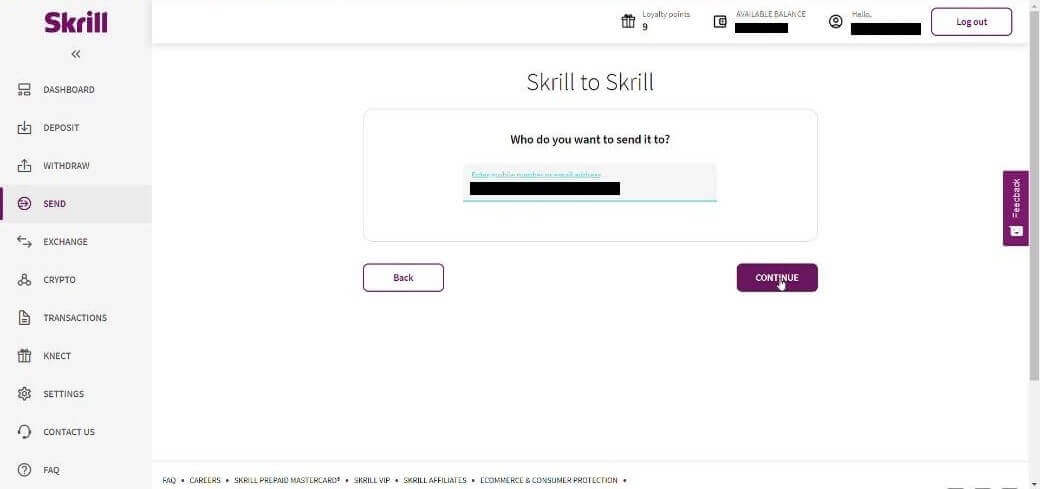
5.3 Внесете ја сумата што сакате да ја испратите, а потоа кликнете „Продолжи“.
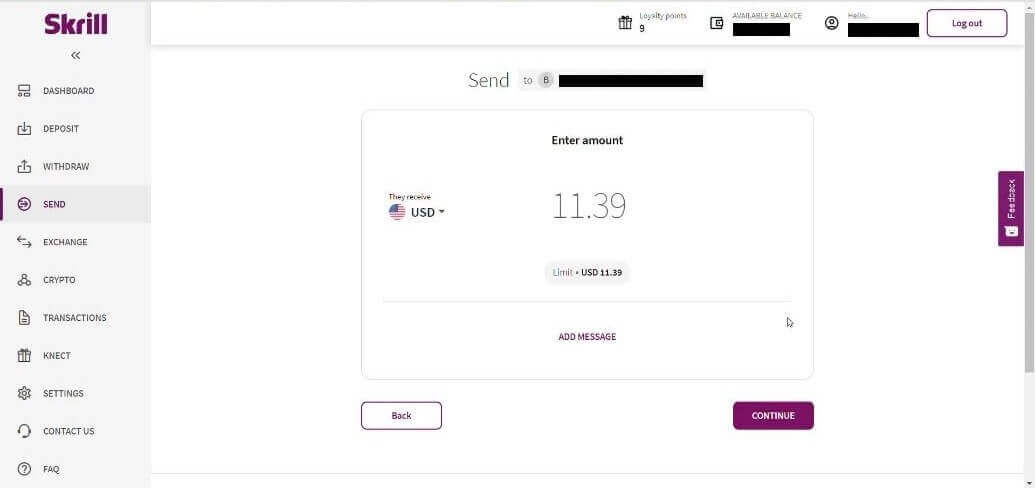
5.4 Кликнете на копчето „Потврди“ за да продолжите.
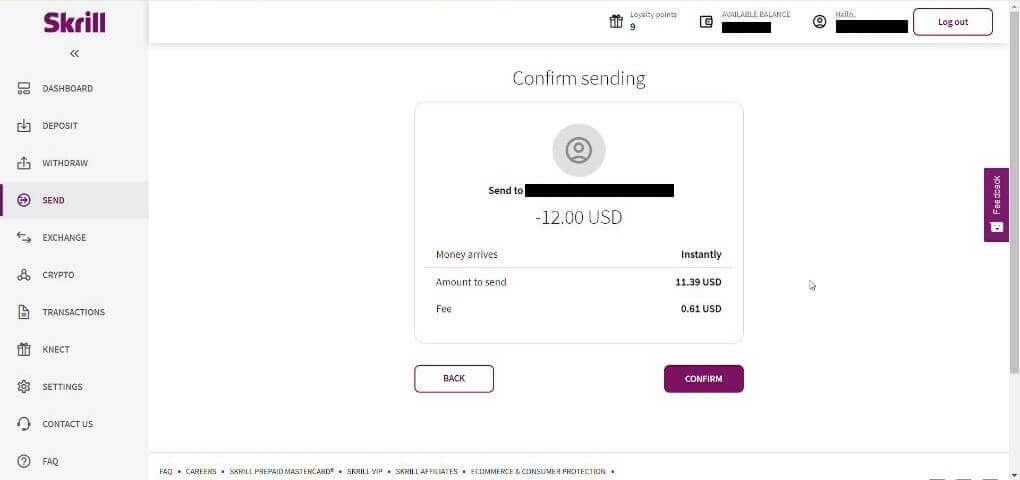
5.5 Внесете PIN-код и кликнете на копчето „Потврди“.
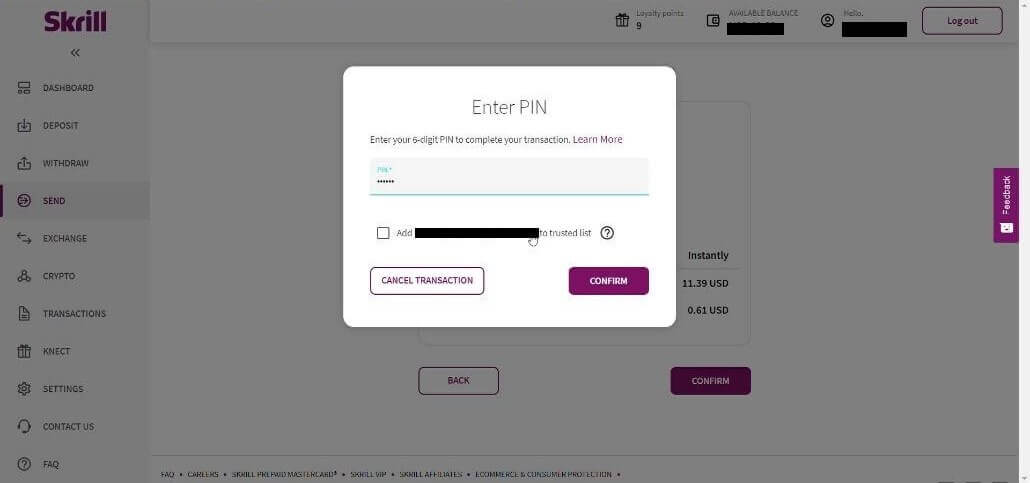
5.6 Испратени средства. Сега треба да копирате ID на трансакција, следете ја страницата Трансакции.
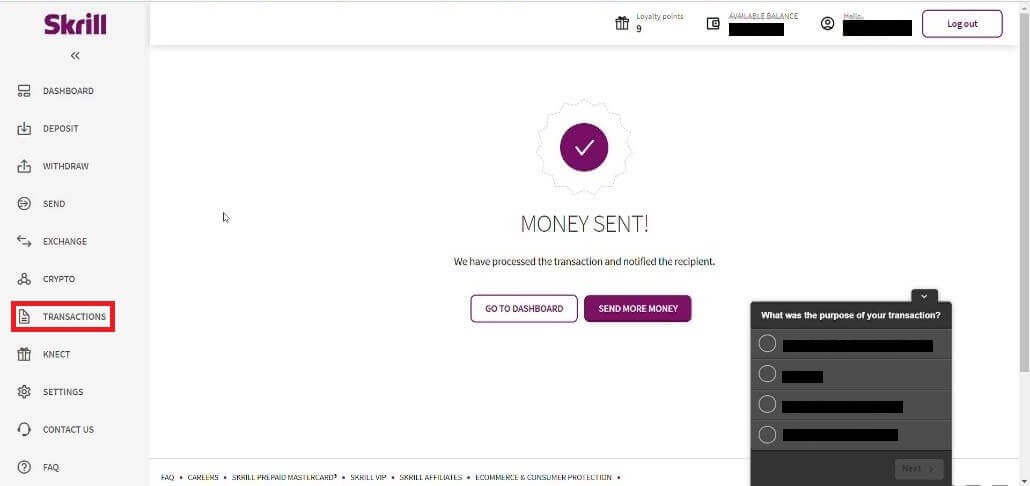
5.7 Изберете ја трансакцијата што сте ја испратиле на сметката на Binomo и копирајте го ID на трансакцијата.
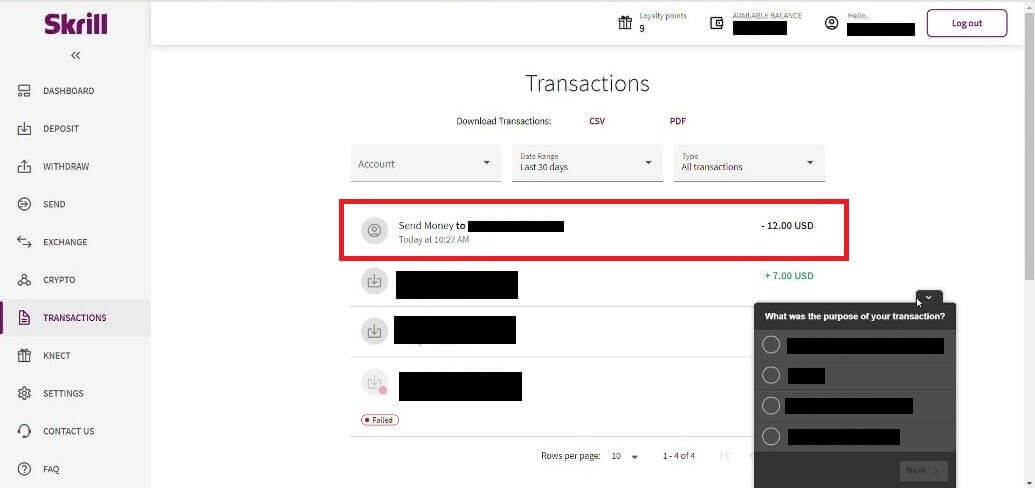
6. Вратете се на страницата Binomo и залепете го ID на трансакцијата во полето. Потоа кликнете на „Потврди“.
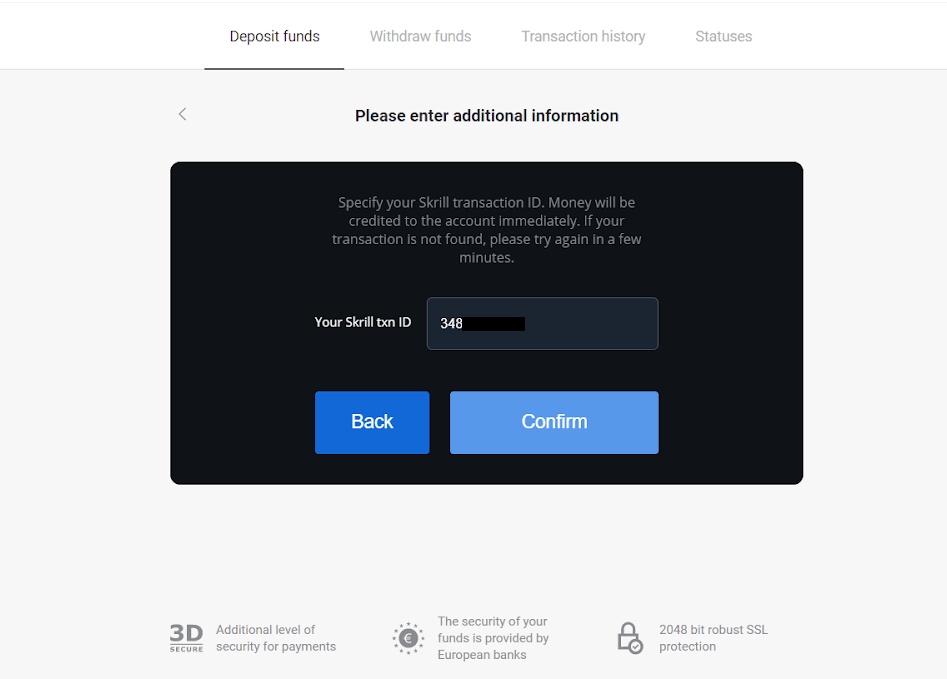
7. Ќе се појави потврда за процесот на депозит. Исто така, информациите за вашиот депозит ќе бидат на страницата „Историја на трансакции“ во вашата сметка.
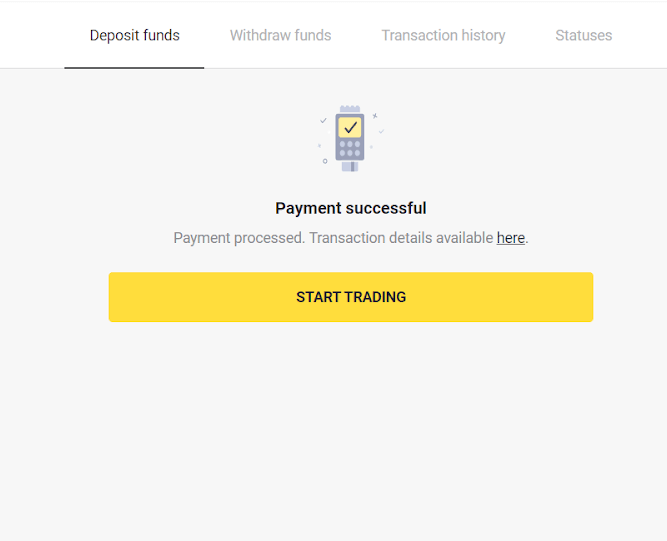
Депозити користејќи Perfect Money
1. Кликнете на копчето „Депозит“ во горниот десен агол.
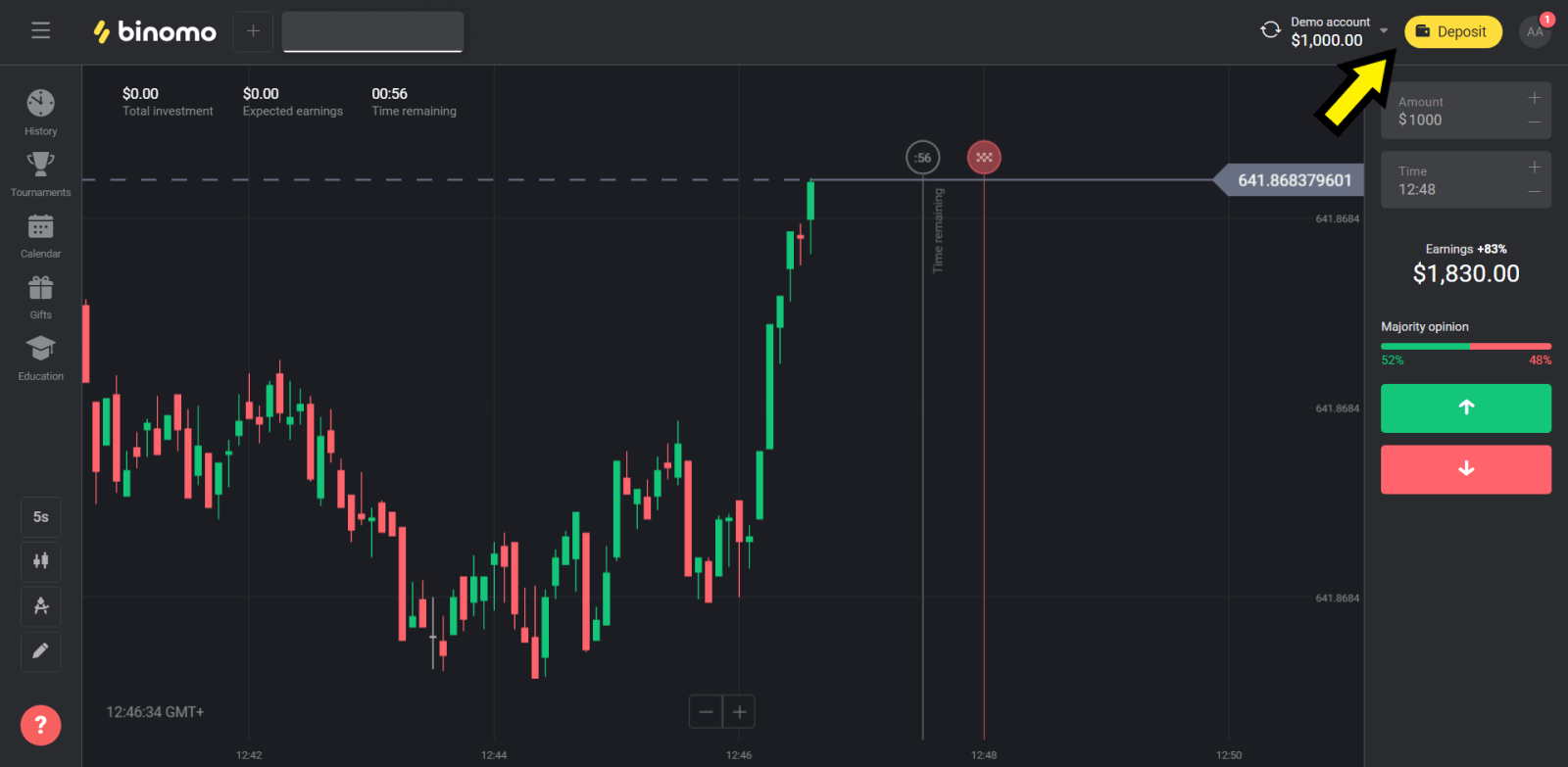
2. Изберете го делот „Соунтрија“ и изберете метод „Совршени пари“.
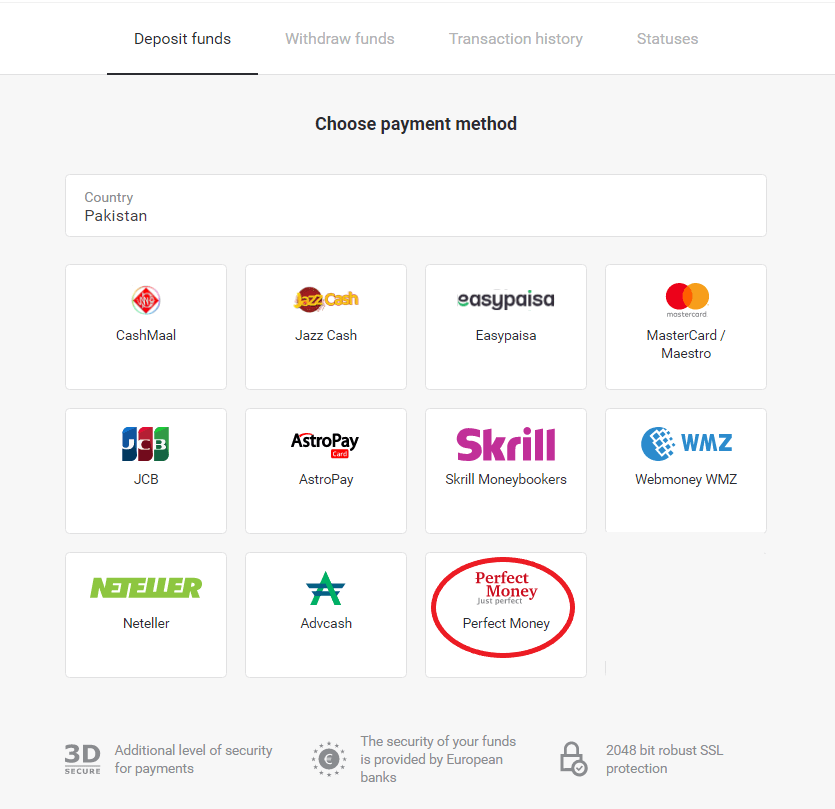
3. Внесете го износот за депонирање. Потоа кликнете

на копчето „Депозит “. " копче.
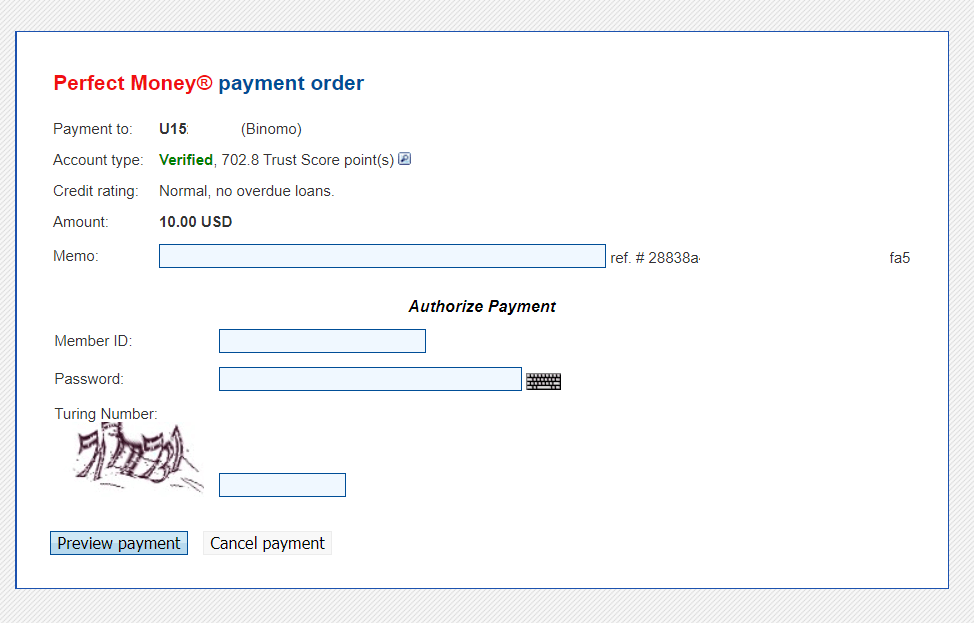
5. Се одзема такса за обработка. Кликнете на копчето "Потврди плаќање" за да ја обработиш исплатата.
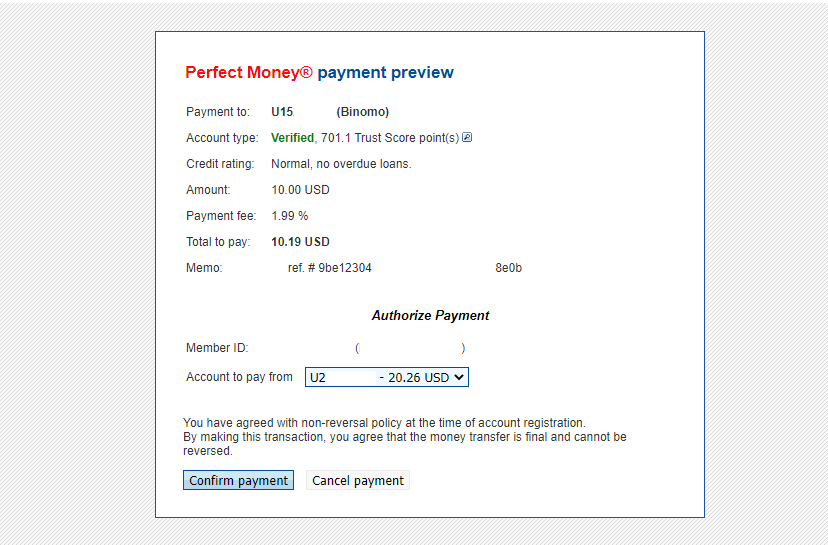
6. Ќе добиете потврда за плаќање со детали за плаќање.
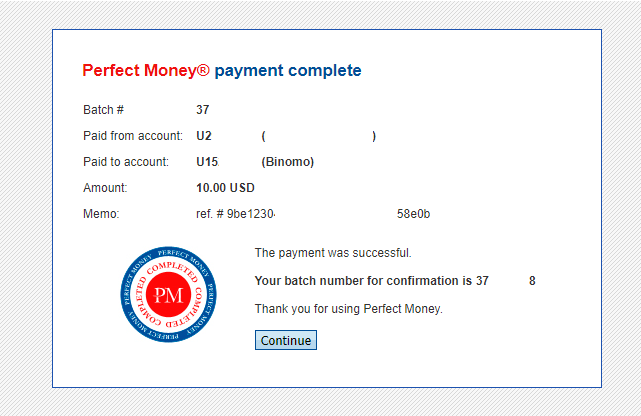
7. Вашата трансакција е успешна. Откако ќе заврши плаќањето, ќе ви ја даде потврдата за уплатата.
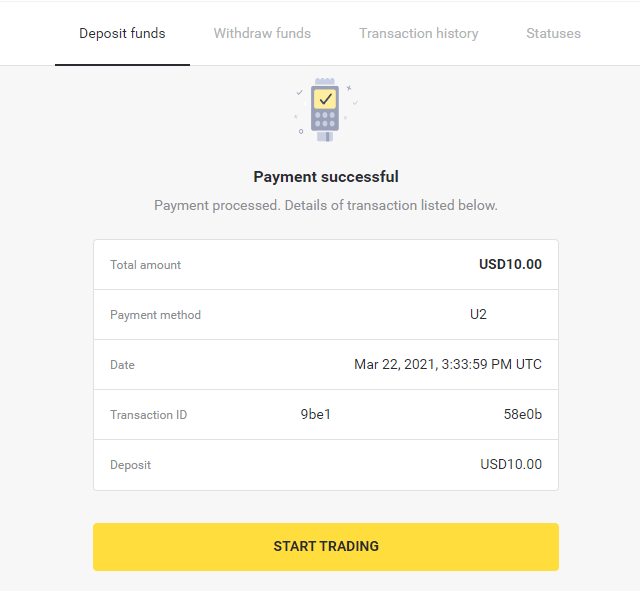
Депозит со банкарски трансфер во Биномо
Можноста за депонирање на вашите трговски сметки со банкарски трансфер е достапна за избрани земји на глобално ниво. Банкарските трансфери ја претставуваат предноста што се достапни, брзи и безбедни.
Депонирајте користејќи Itau
1. Кликнете на копчето „Депозит“ во горниот десен агол на екранот.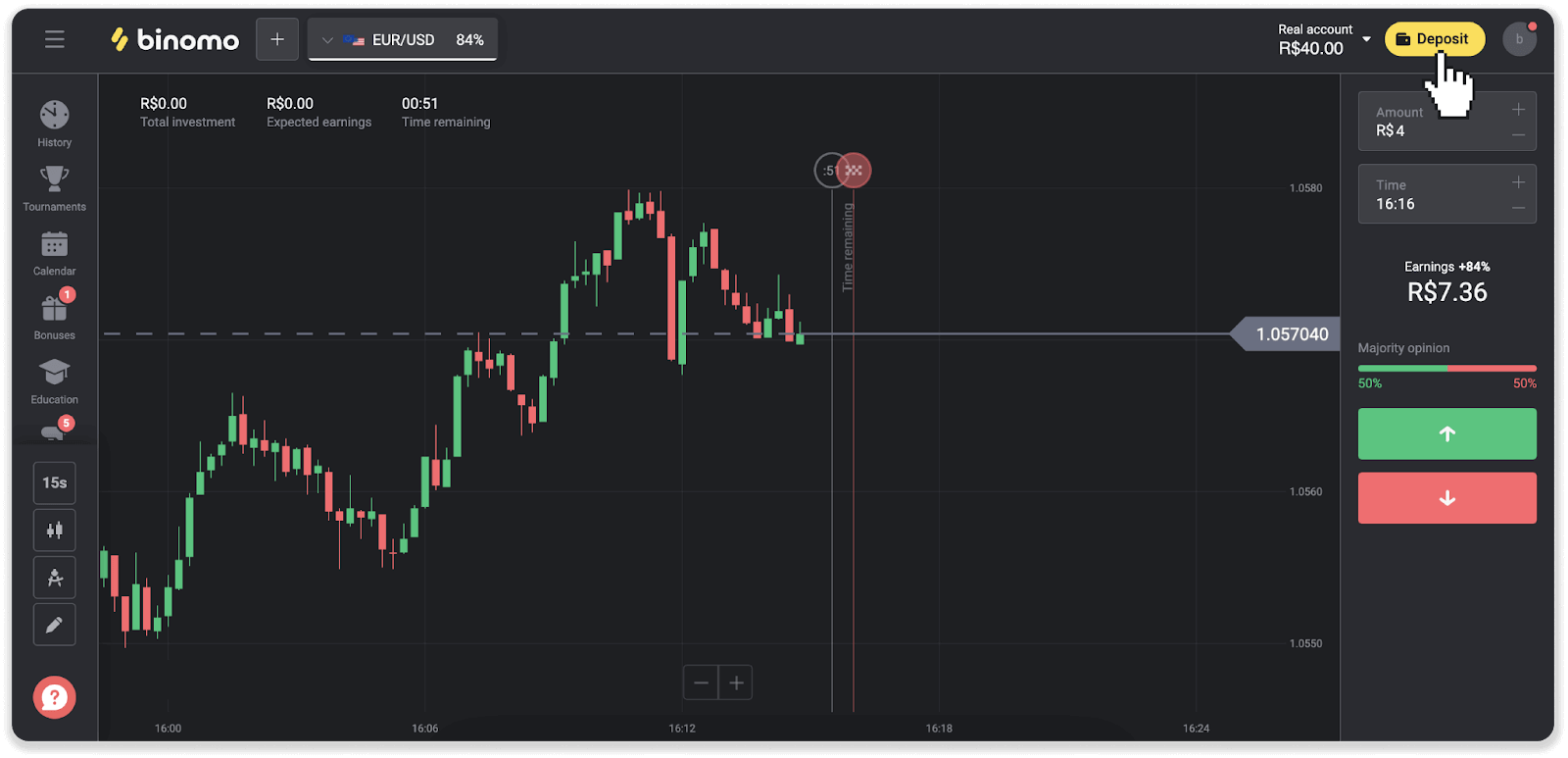
2. Изберете ја земјата и изберете го начинот на плаќање „Itau“.
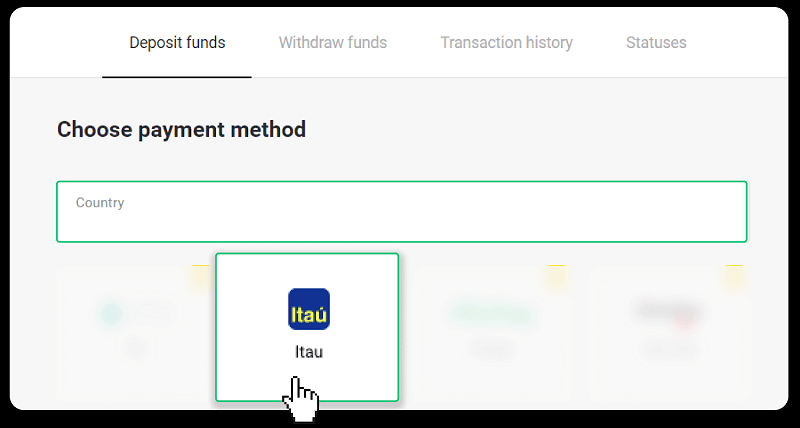
3. Внесете го износот на депозитот и кликнете „Депозит“.
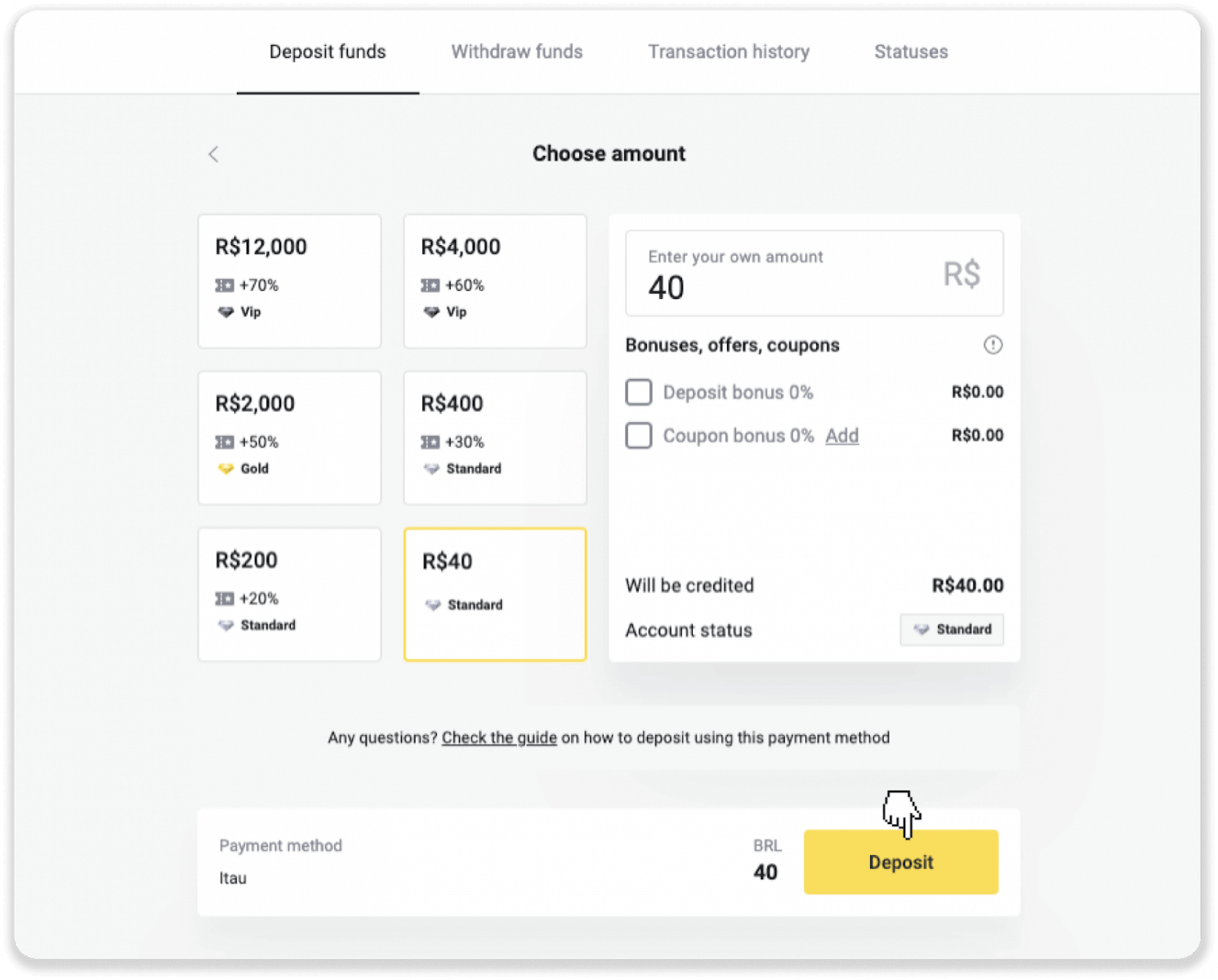
4. Автоматски ќе бидете пренасочени на страницата на давателот на плаќање. Изберете Bradesco и внесете ги вашите лични податоци: вашето име, CPF, CEP, адреса на е-пошта и телефонски број. Кликнете на „Потврди“.
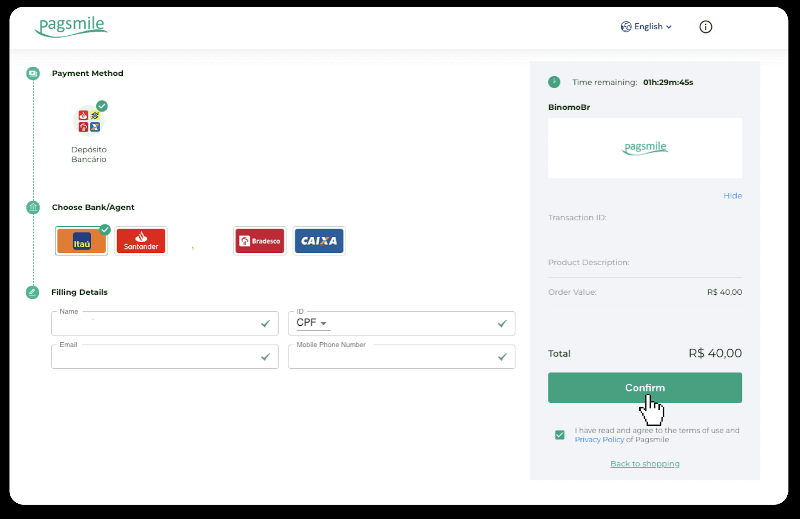
5. Забележете го копчето PIX. Сè уште не ја затворајте оваа страница, за да можете да го завршите плаќањето со преземање на потврдата.
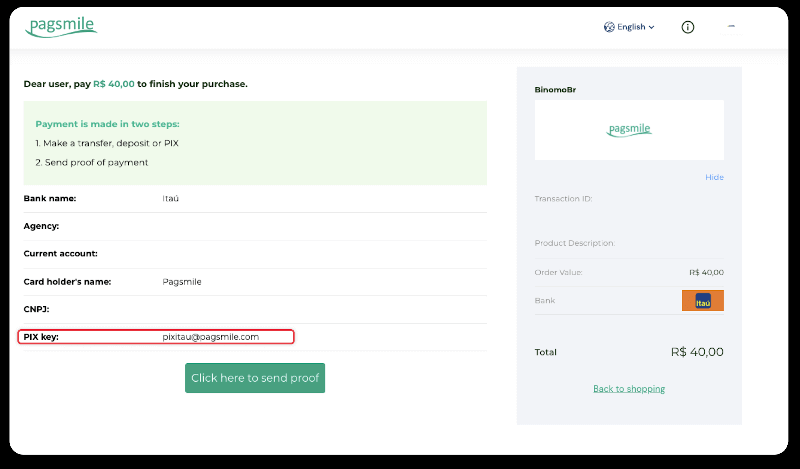
6. Најавете се во вашата апликација Itau. Допрете на менито „PIX“.
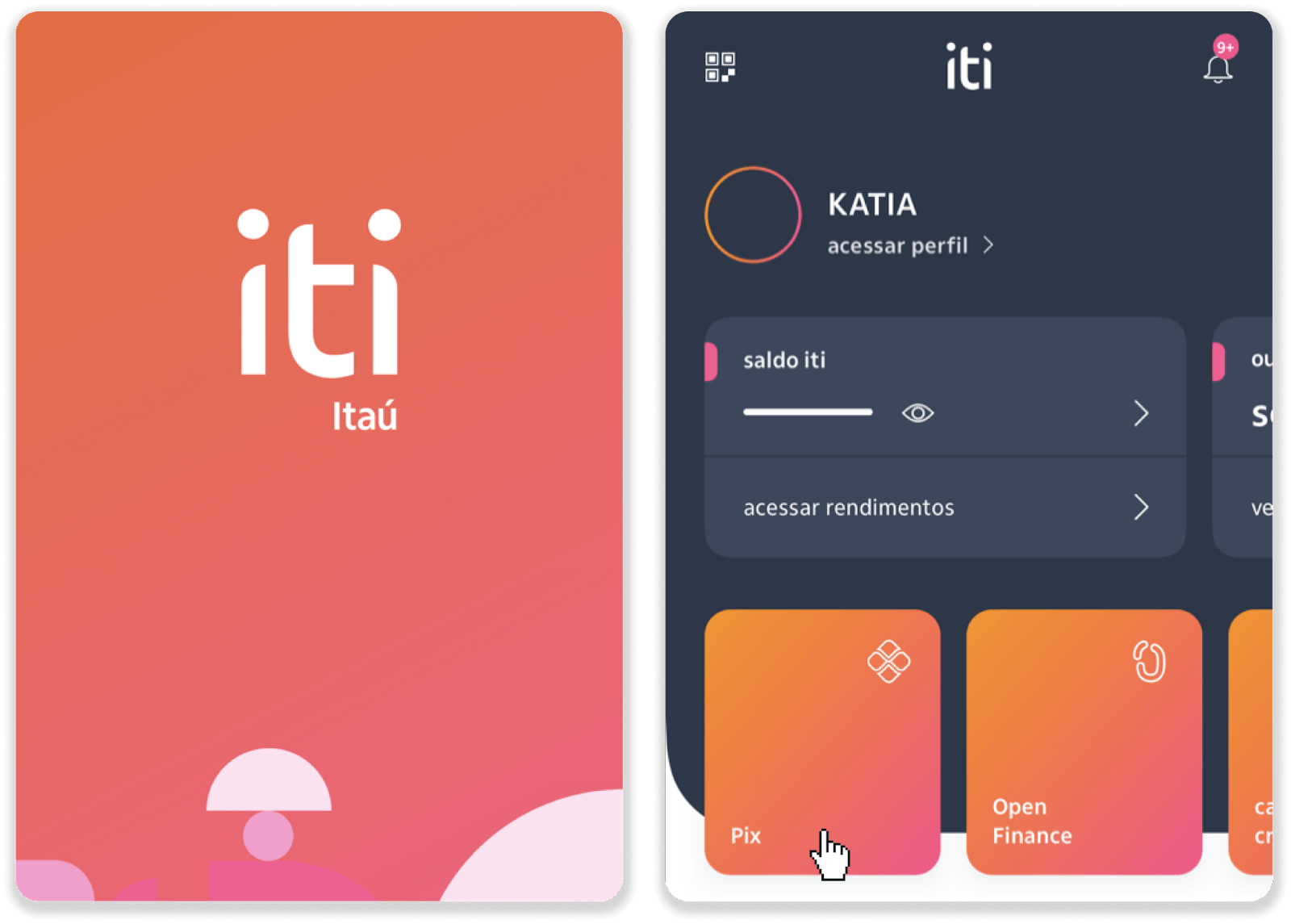
7. Допрете „Transferir“ и внесете го PIX клучот – e-mail адреса од чекор 5. Допрете „Continuar“.
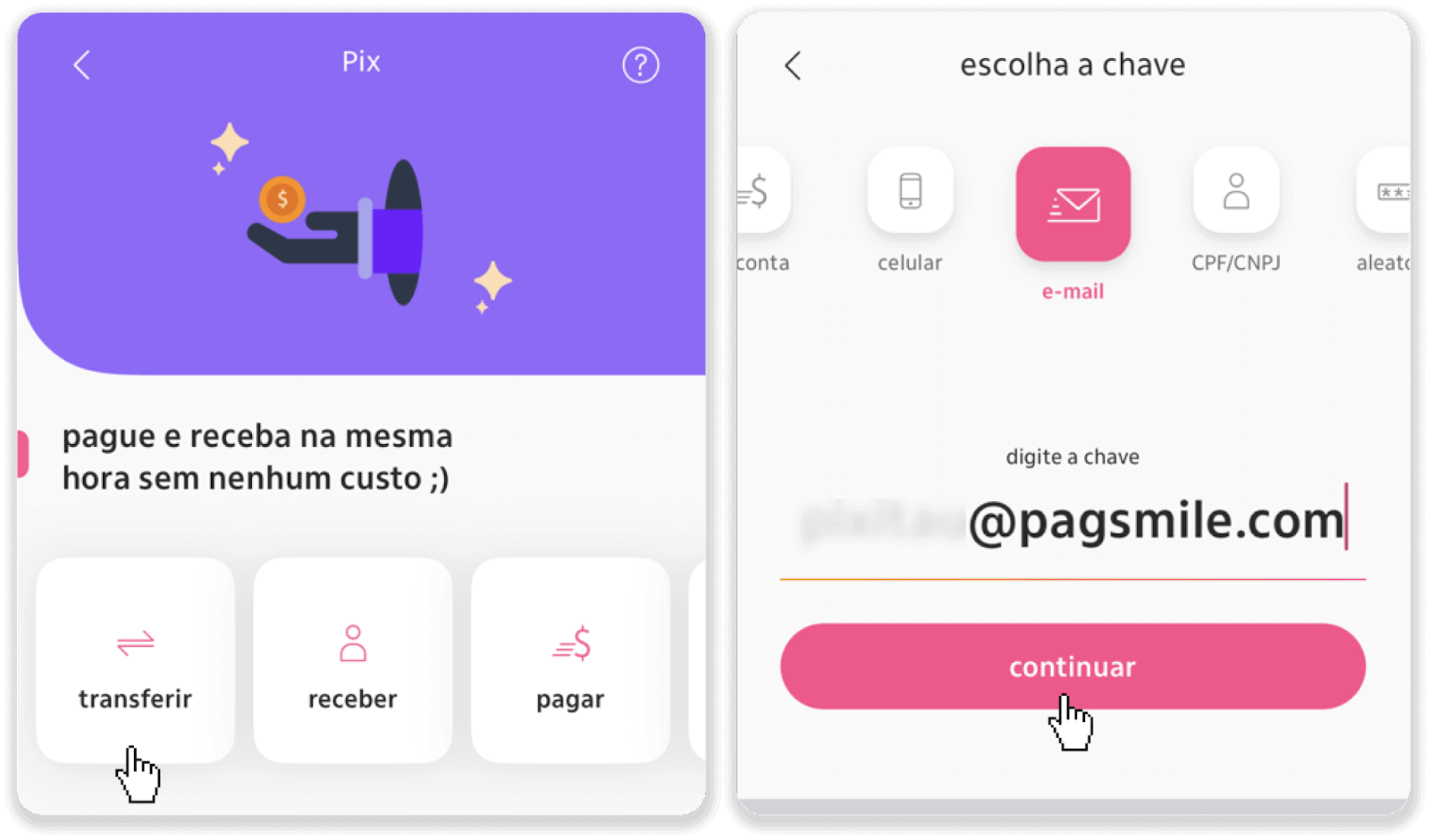
8. Проверете дали збирот на депозитот е точен и допрете „Продолжи“. Проверете дали сите детали за плаќање се точни и кликнете на „Pagar“.
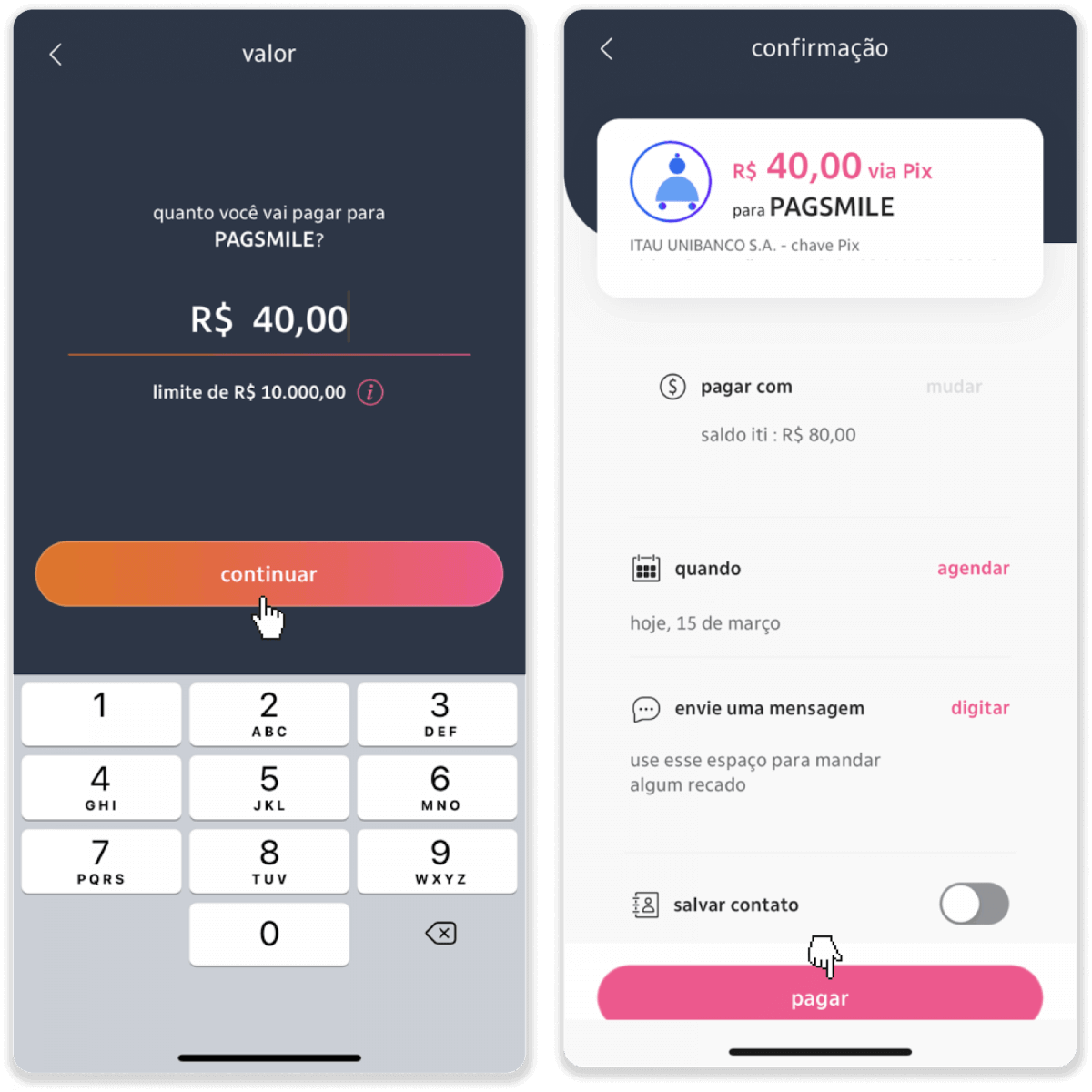
9. Внесете го износот на депозитот, изберете го типот на сметката и кликнете „Продолжи“.
10. Изберете го датумот и кликнете „Продолжи“.
11. Проверете дали сè е точно и кликнете „Потврди“. Потоа внесете го вашиот безбедносен код.
12. Плаќањето е завршено. Направете слика од екранот на сметката.
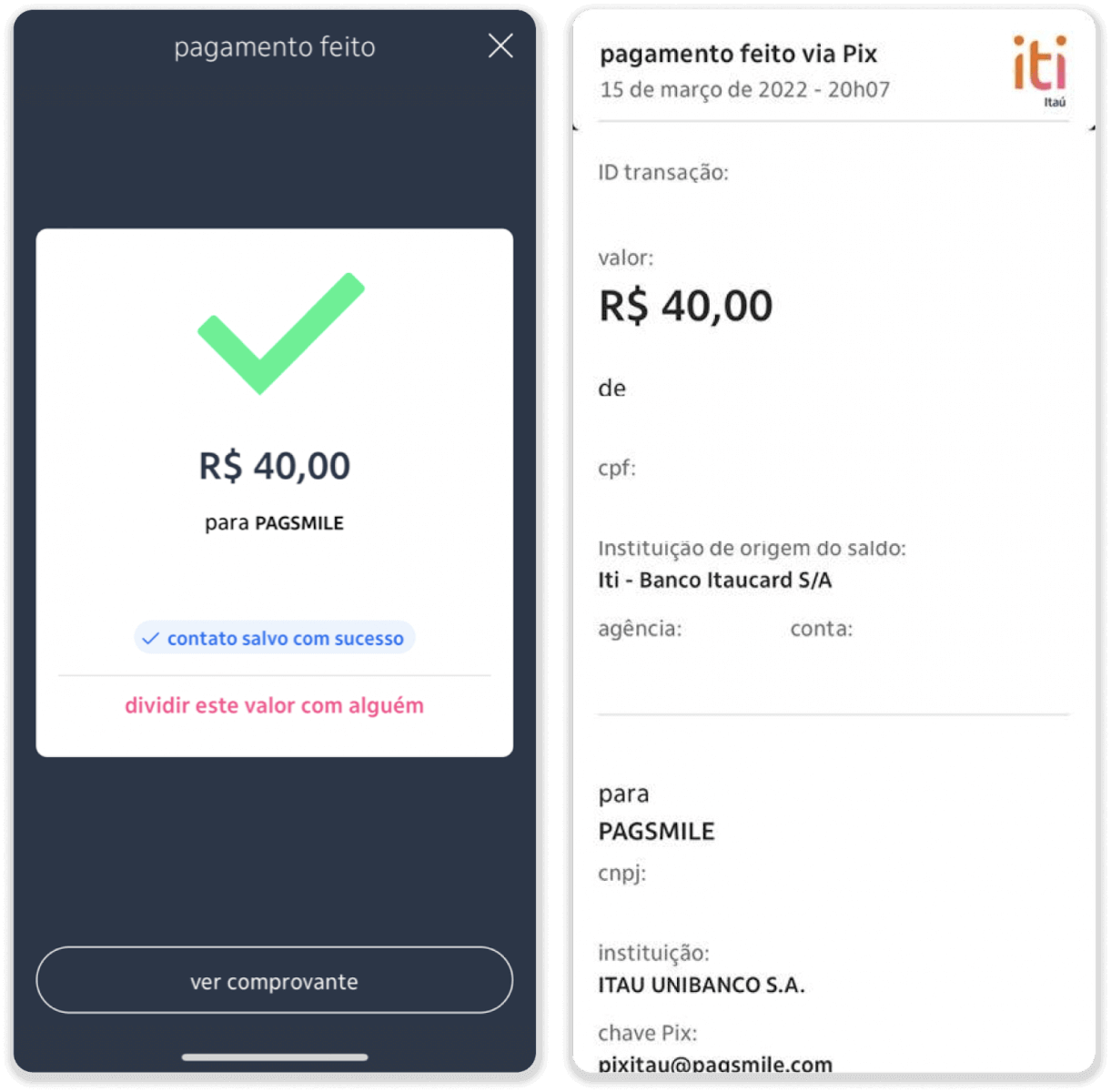
13. Вратете се на страницата од чекор 5 и кликнете на копчето „Кликнете овде за да испратите доказ“.
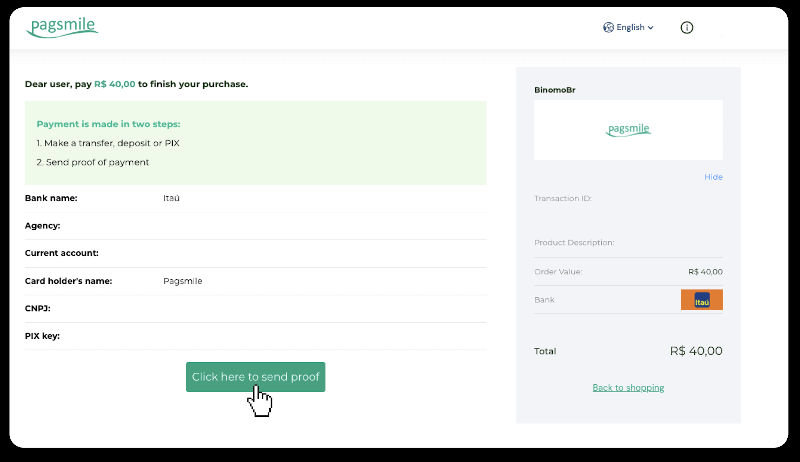
14. Внесете ги вашите банкарски податоци и кликнете „Прикачи“ за да ја поставите вашата сметка.
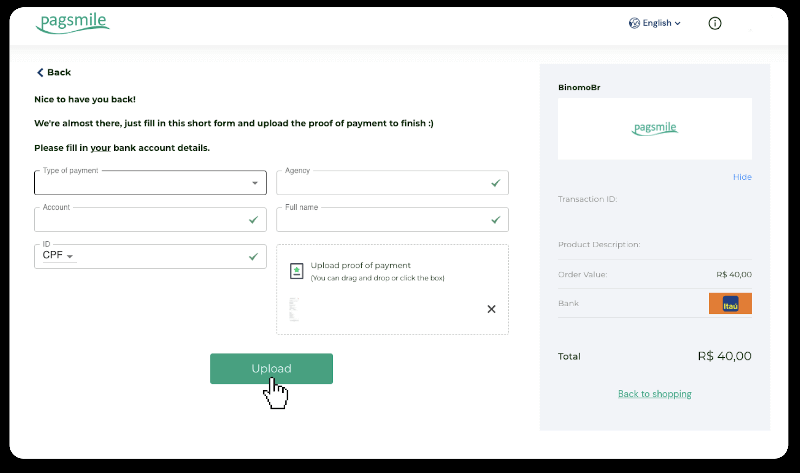
15. За да го проверите статусот на вашата трансакција, вратете се на табулаторот „Историја на трансакции“ и кликнете на вашиот депозит за да го следите неговиот статус.
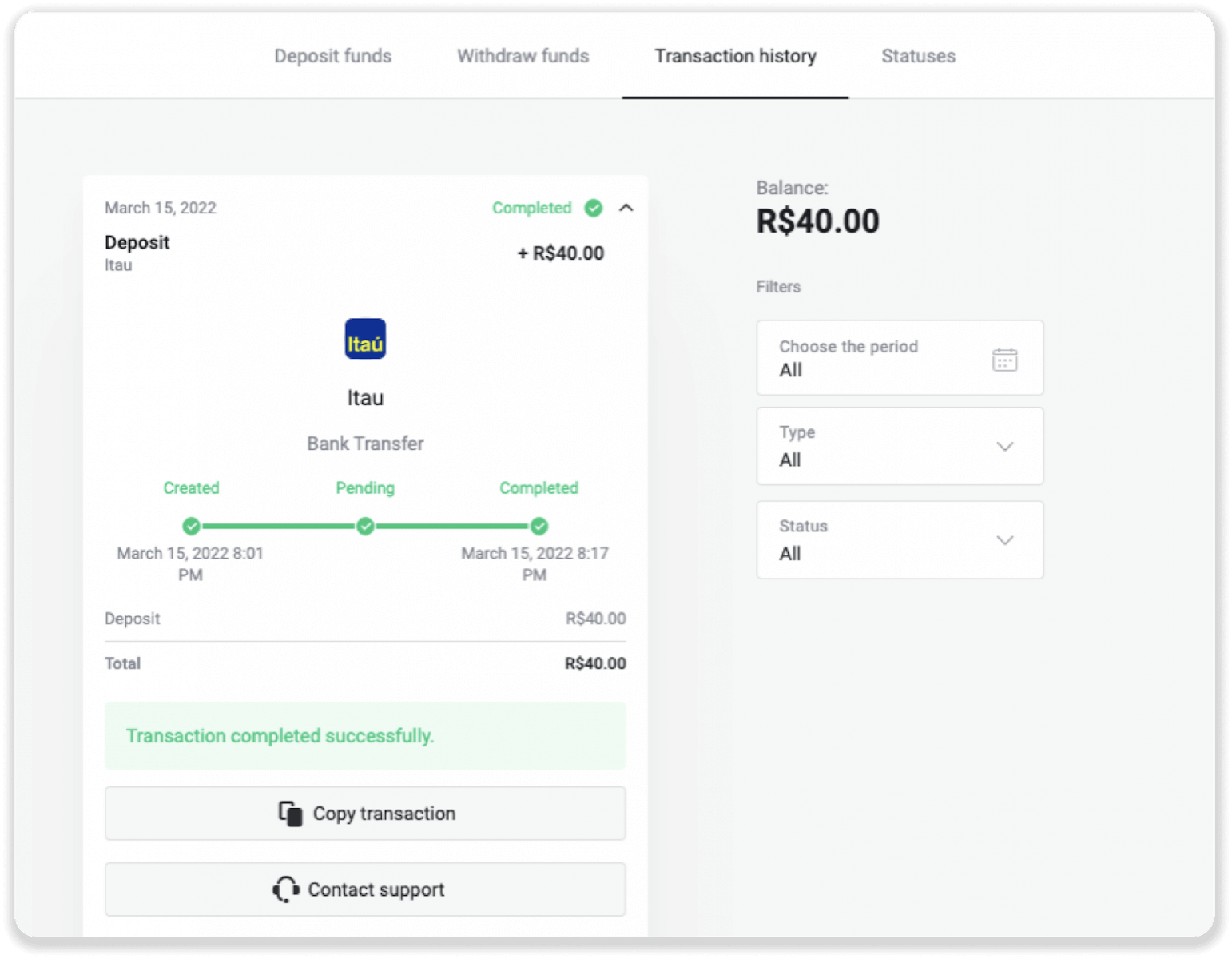
Депонирајте користејќи PicPay
1. Кликнете на копчето „Депозит“ во горниот десен агол на екранот.
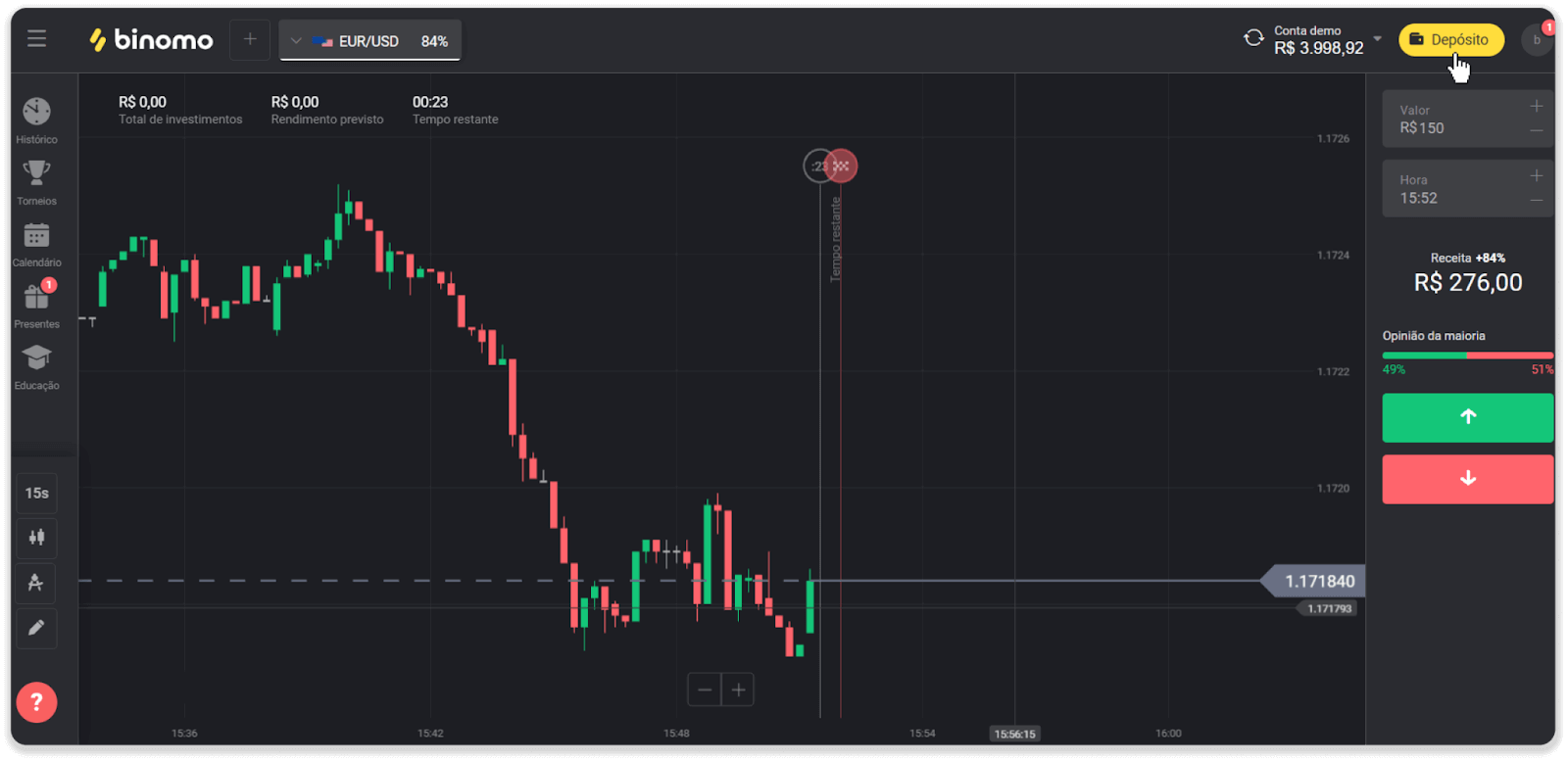
2. Изберете ја земјата и изберете го начинот на плаќање „PicPay“.

3. Внесете го износот на депозитот и кликнете „Депозит“.
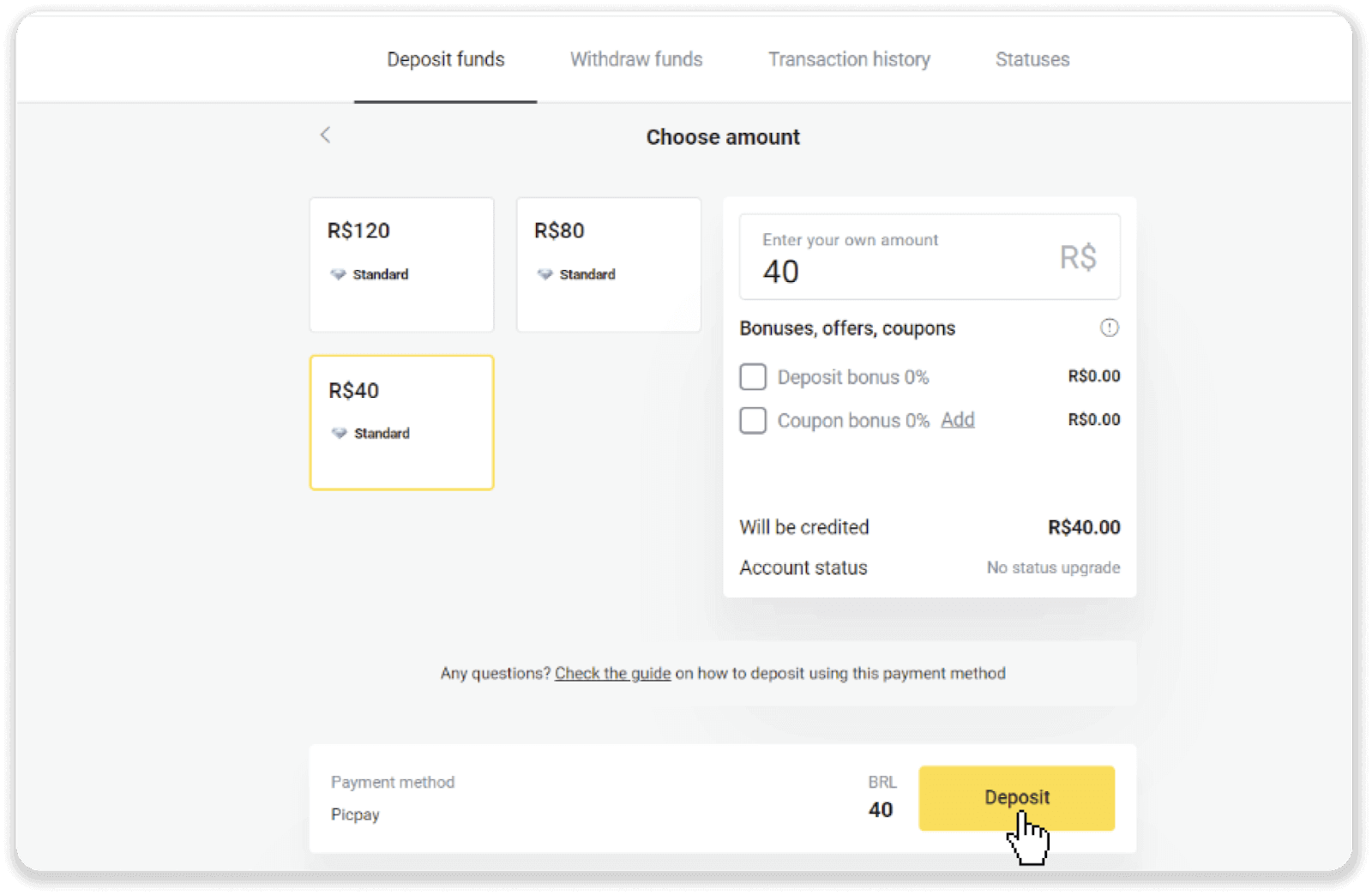
4. Автоматски ќе бидете пренасочени на страницата на давателот на плаќање. Внесете ги вашите лични податоци: вашето име, CPF, CEP, адреса на е-пошта и телефонски број. Кликнете на „Потврди“.
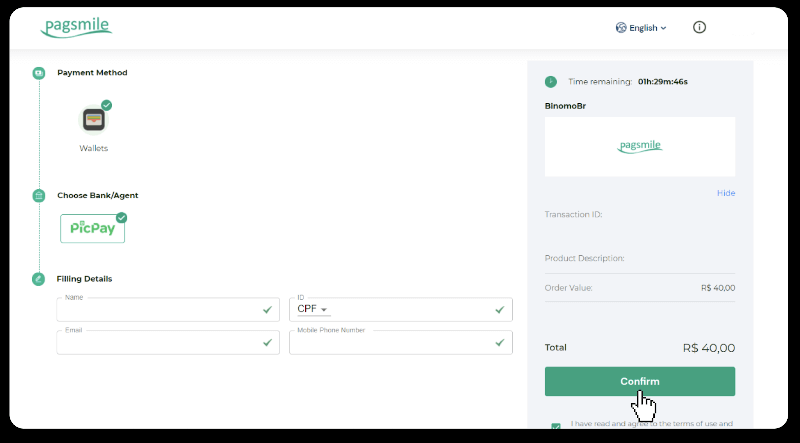
5. Ќе се генерира QR-код. Можете да го скенирате со вашата апликација PicPay.
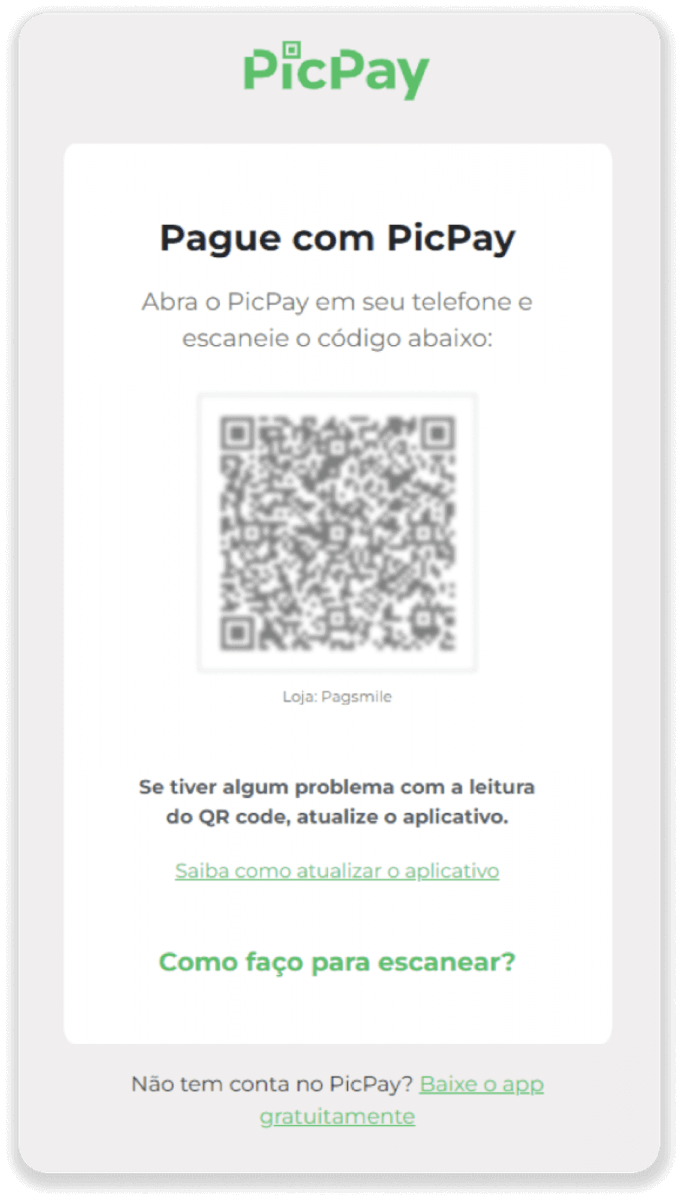
6. Отворете ја вашата апликација PicPay, кликнете на „QR код“. Скенирајте го кодот од претходниот чекор.
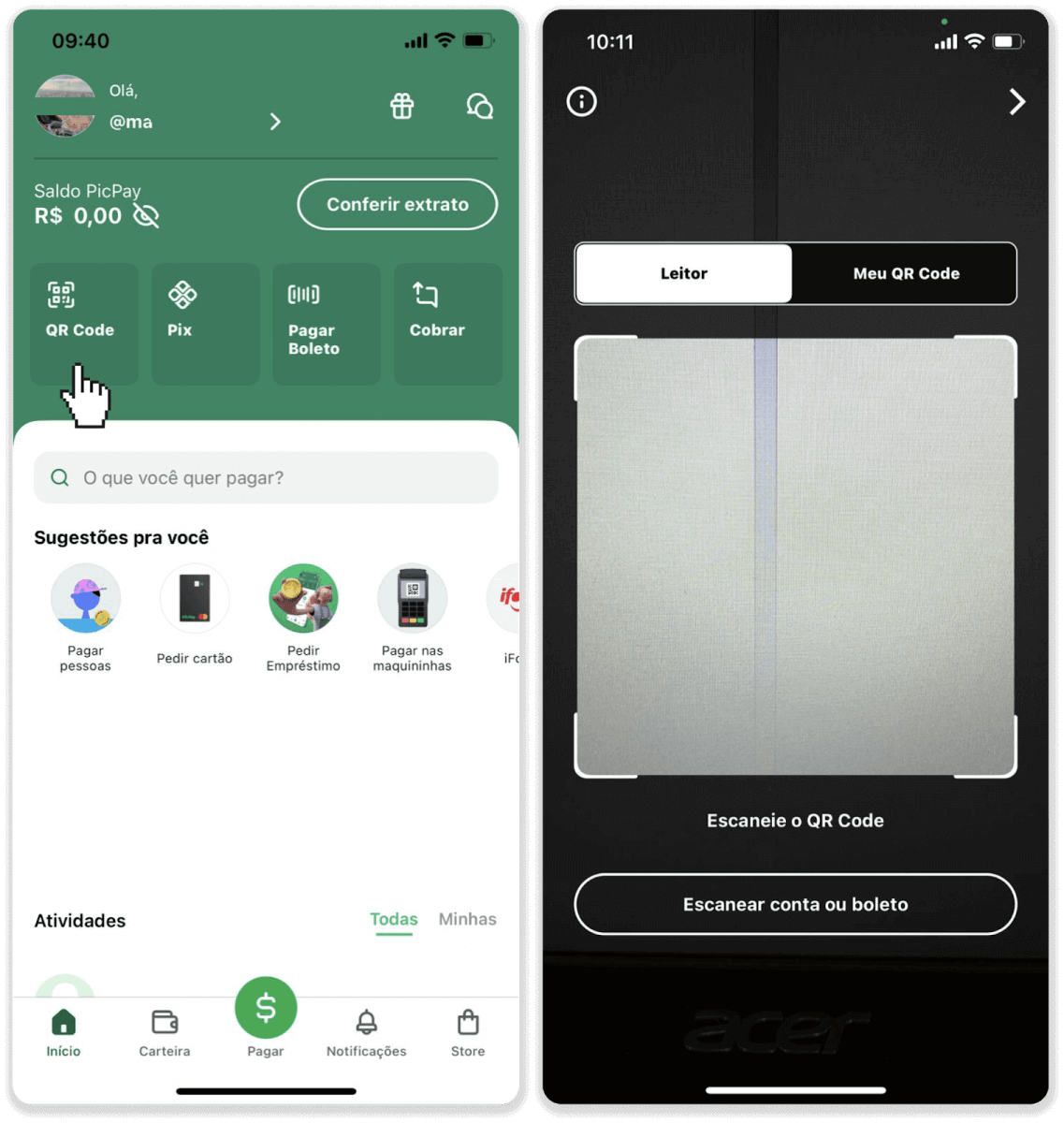
7. Изберете начин на плаќање и допрете „Pagar“. Внесете ги деталите за вашата банкарска картичка, допрете „Продолжи“.
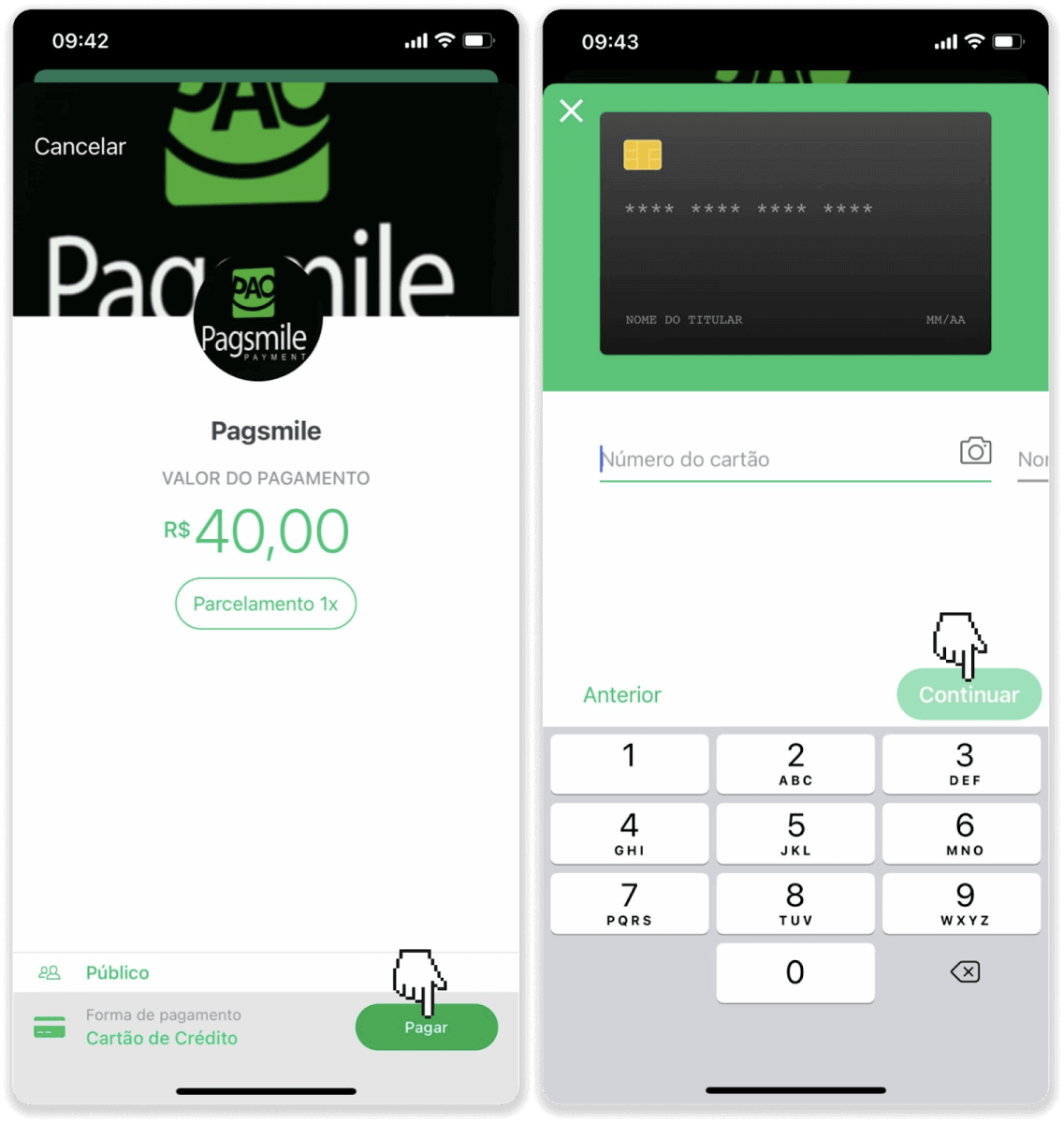
8. Внесете ја вашата лозинка за PicPay и допрете „Продолжи“. Ќе видите потврда за вашата уплата.
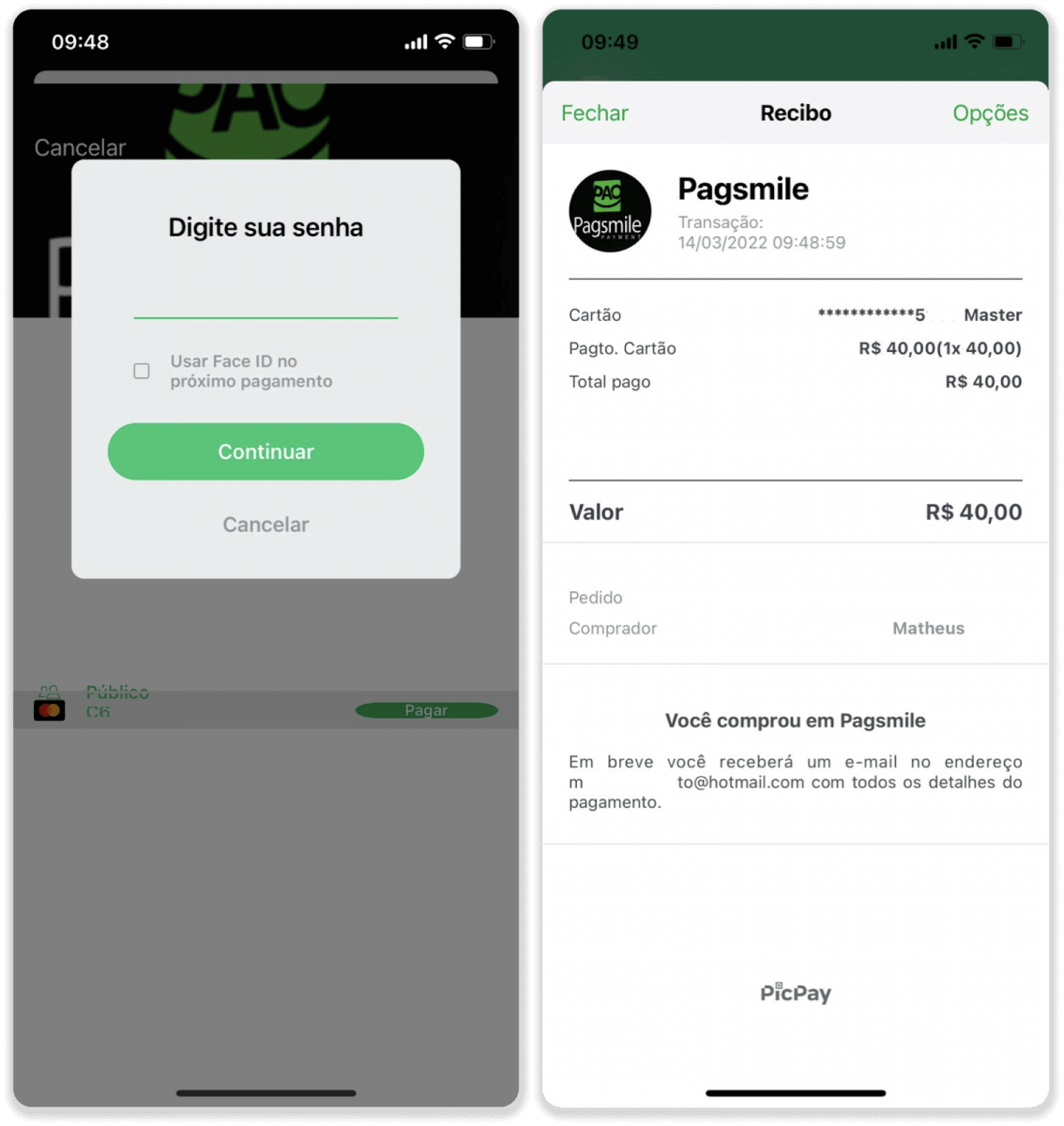
9. За да го проверите статусот на вашата трансакција, вратете се на табулаторот „Историја на трансакции“ и кликнете на вашиот депозит за да го следите неговиот статус.
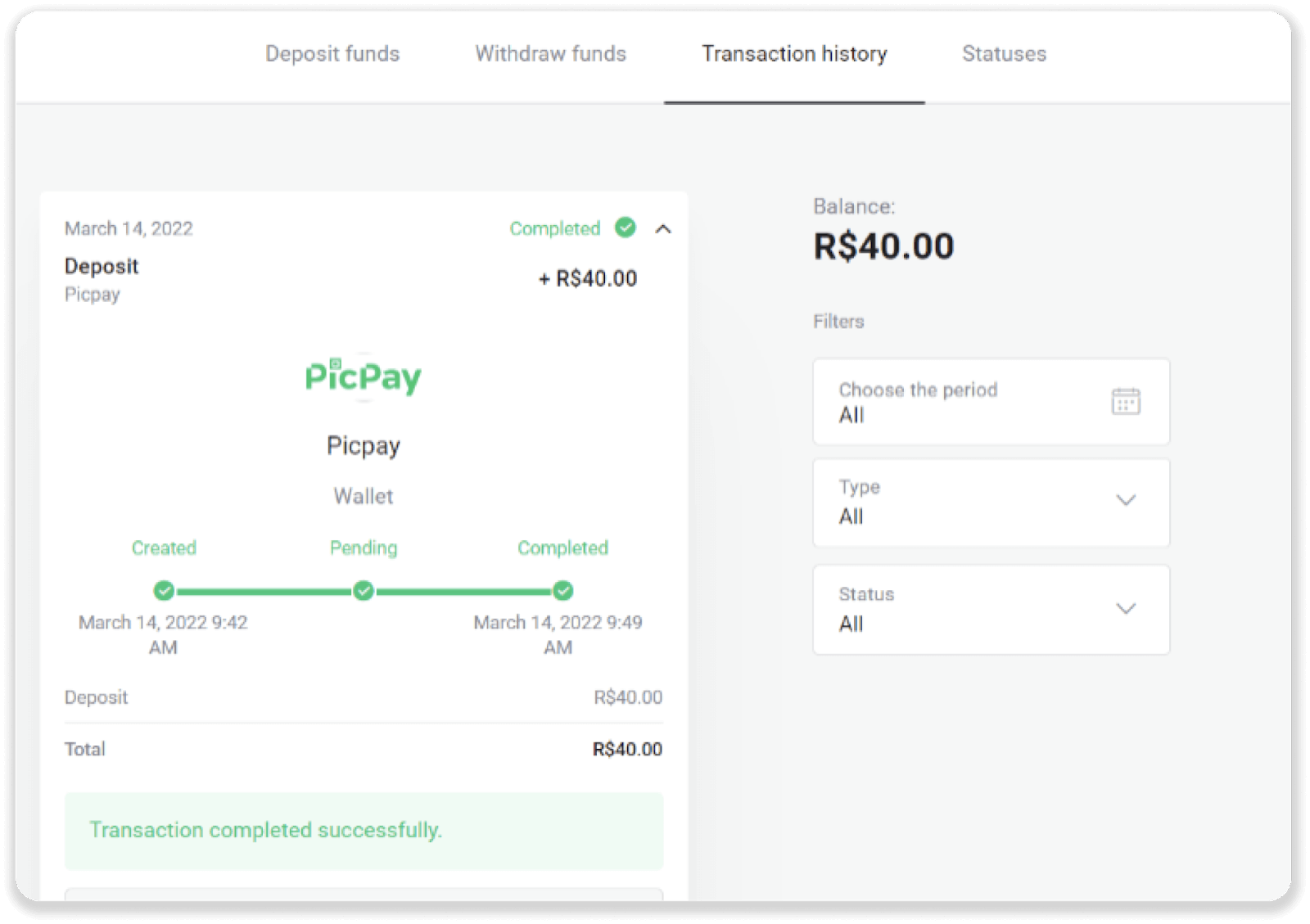
Депонирајте користејќи Boleto Rapido
1. Кликнете на копчето „Депозит“ во горниот десен агол на екранот.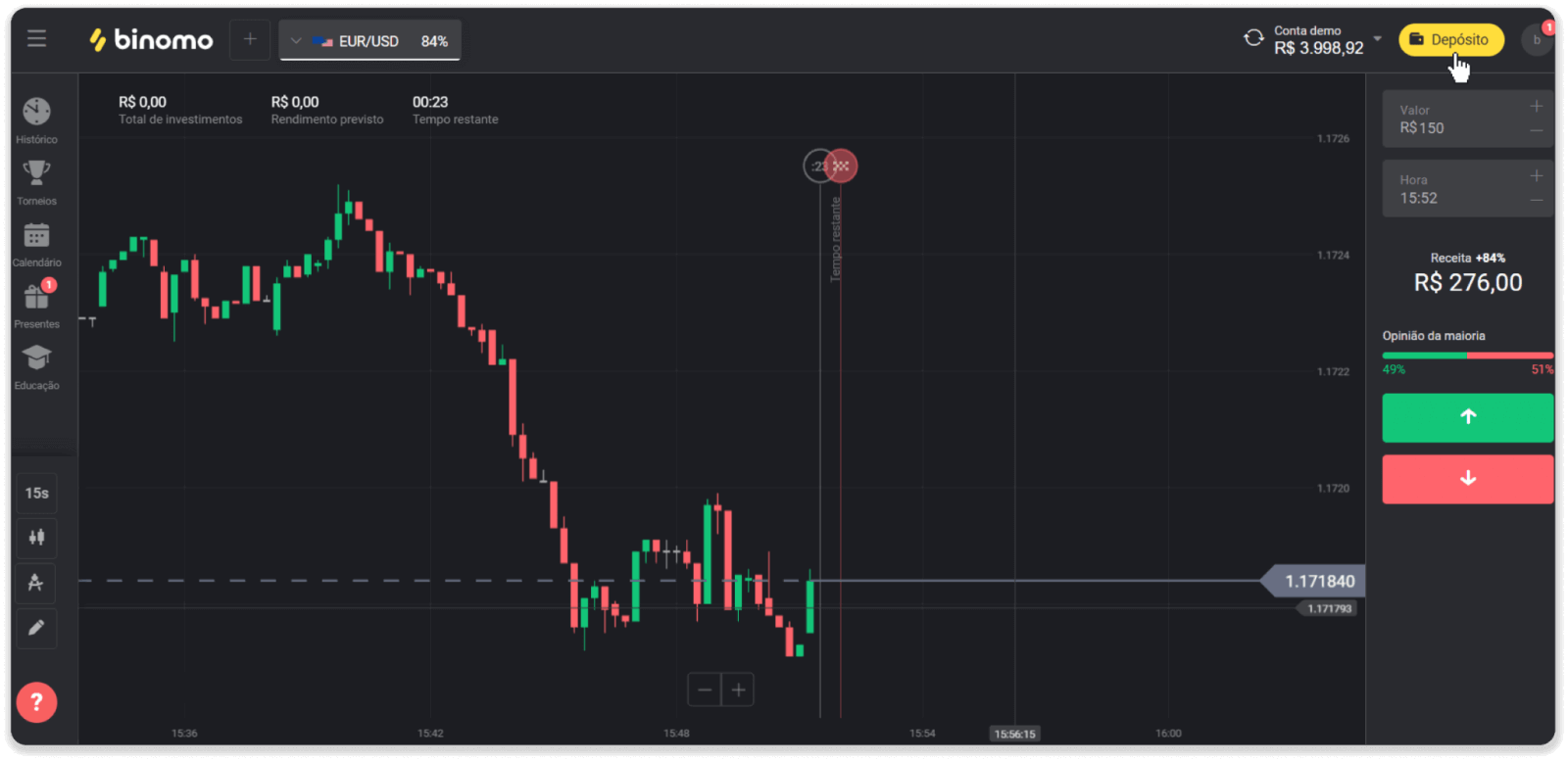
2. Изберете Бразил во делот „Земја“ и изберете го начинот на плаќање „Boleto Rapido“.
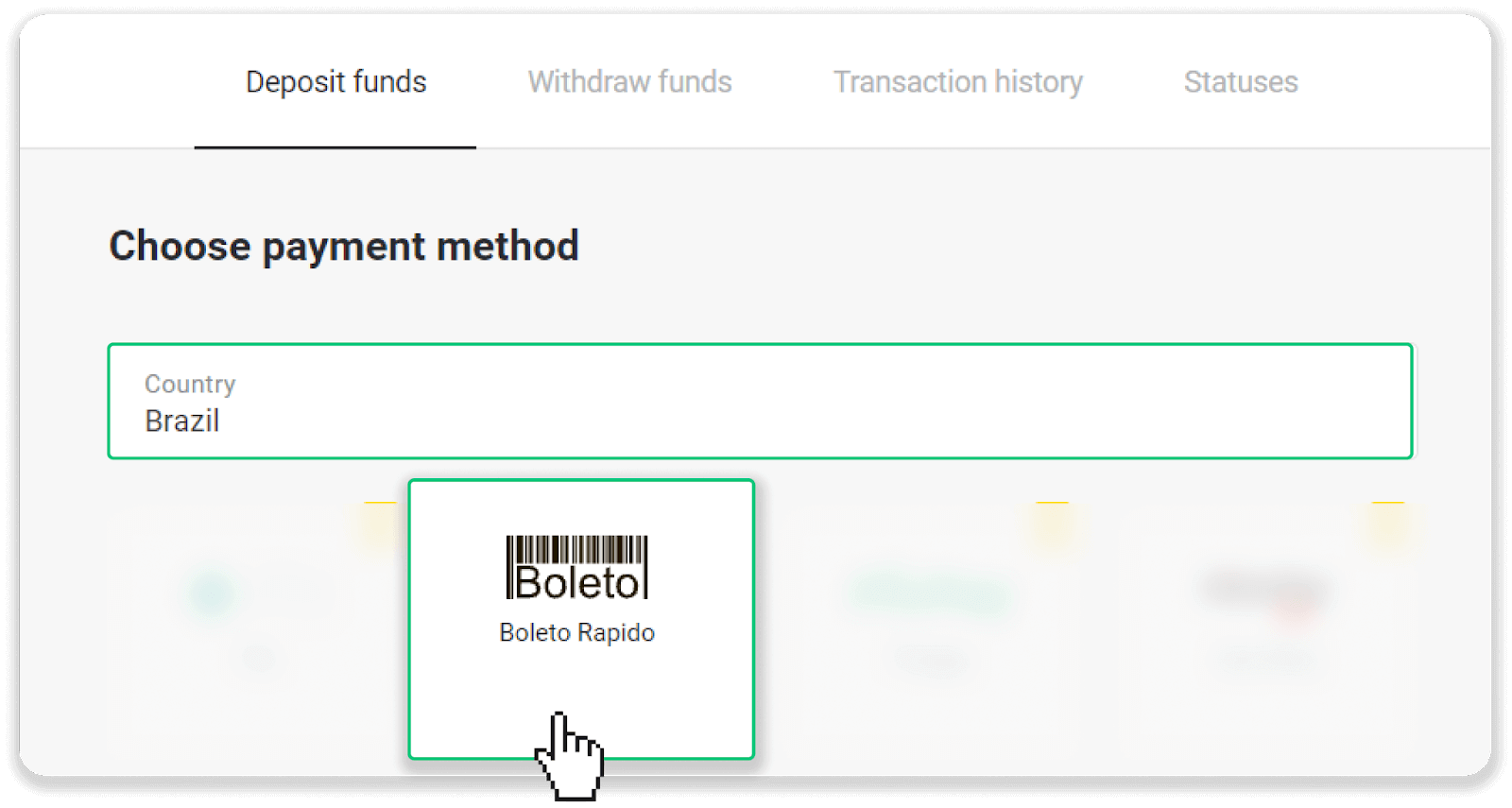
3. Внесете го износот на депозитот и кликнете „Депозит“.
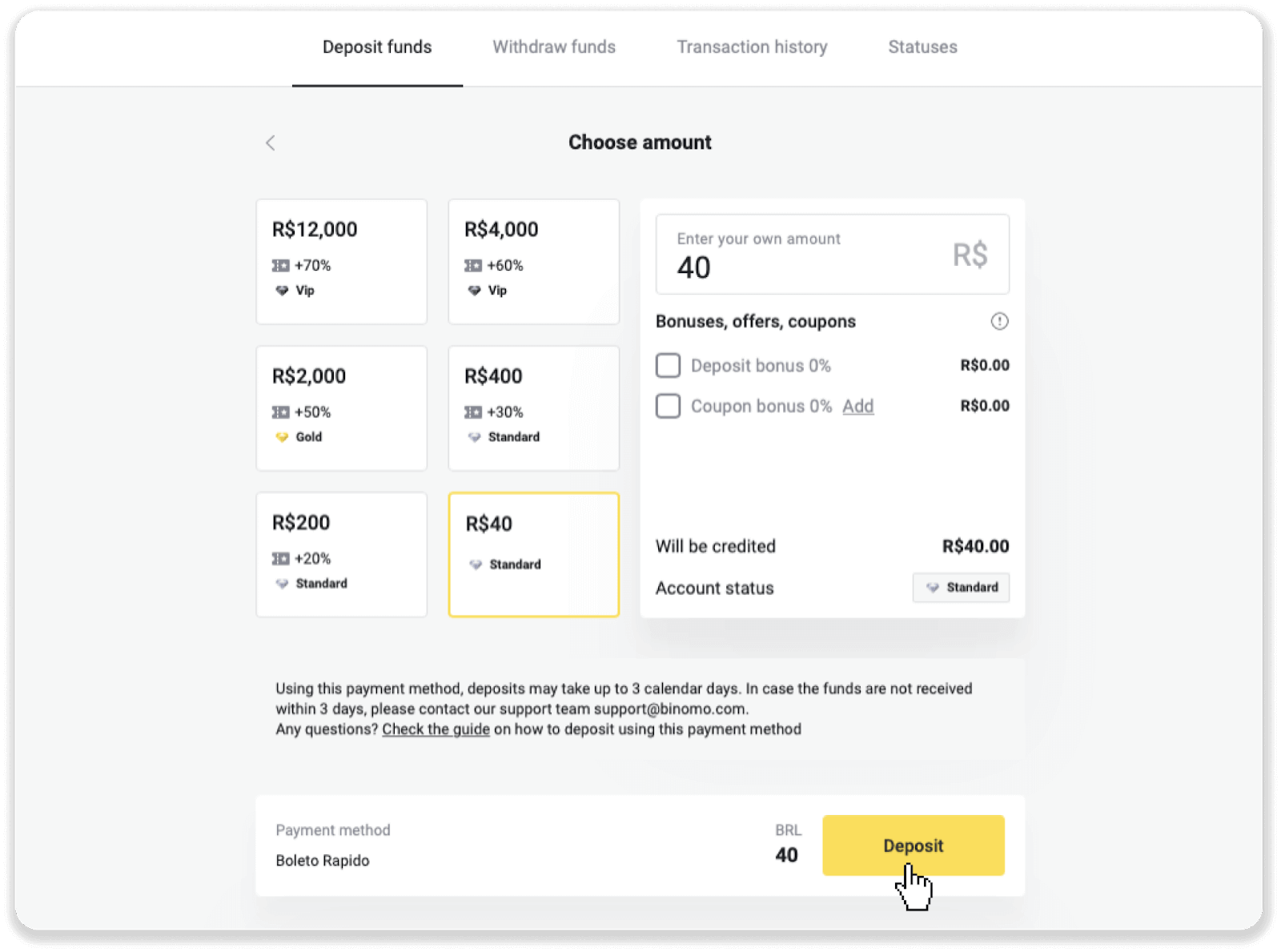
4. Автоматски ќе бидете пренасочени на страницата на давателот на плаќање. Внесете ги вашите лични податоци: вашето име, CPF, CEP, адреса на е-пошта и телефонски број. Кликнете на „Потврди“.
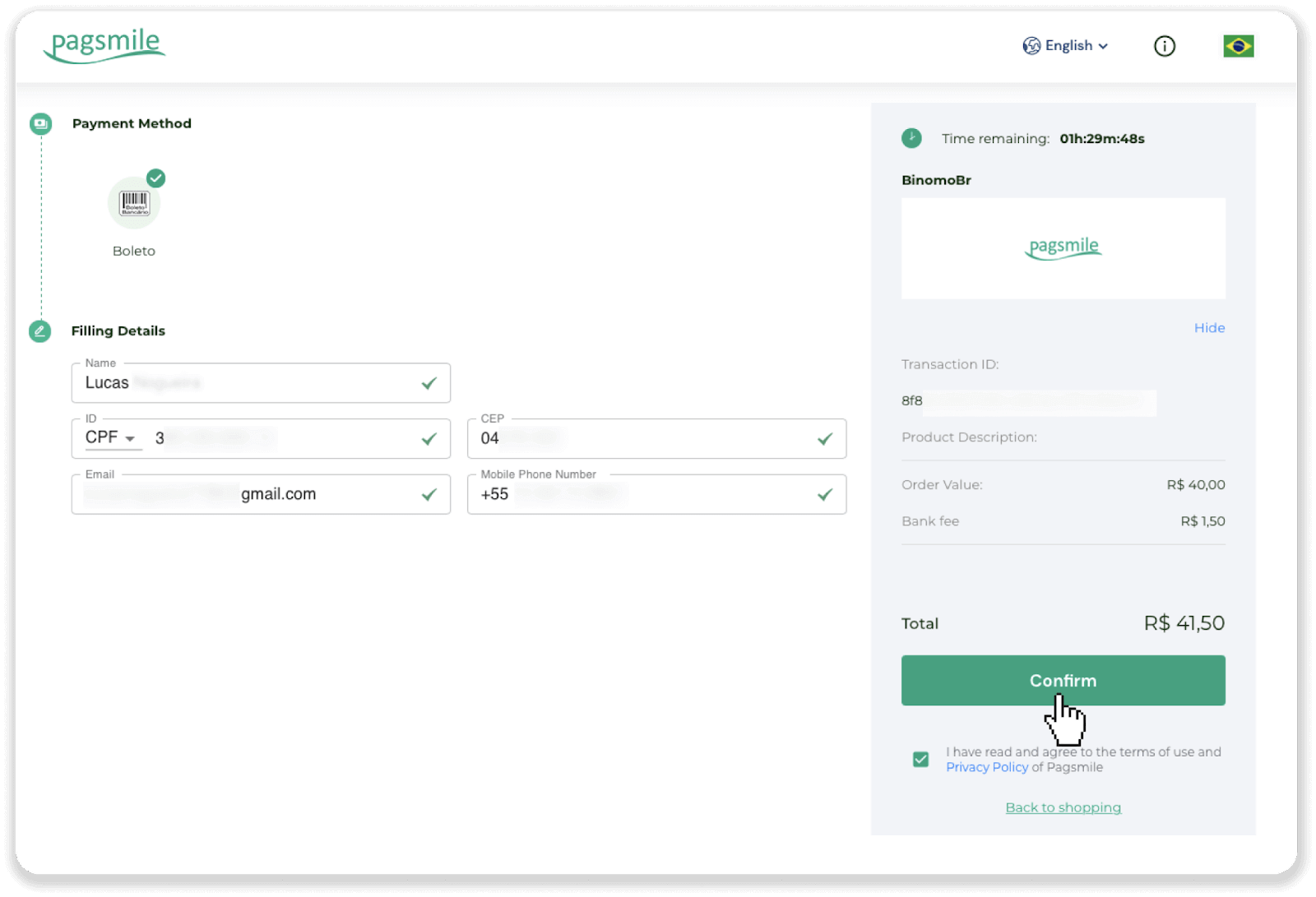
5. Можете да го преземете Boleto со кликнување на „Зачувај PDF“. Или можете да го скенирате бар-кодот со вашата банкарска апликација или да го копирате кодот.
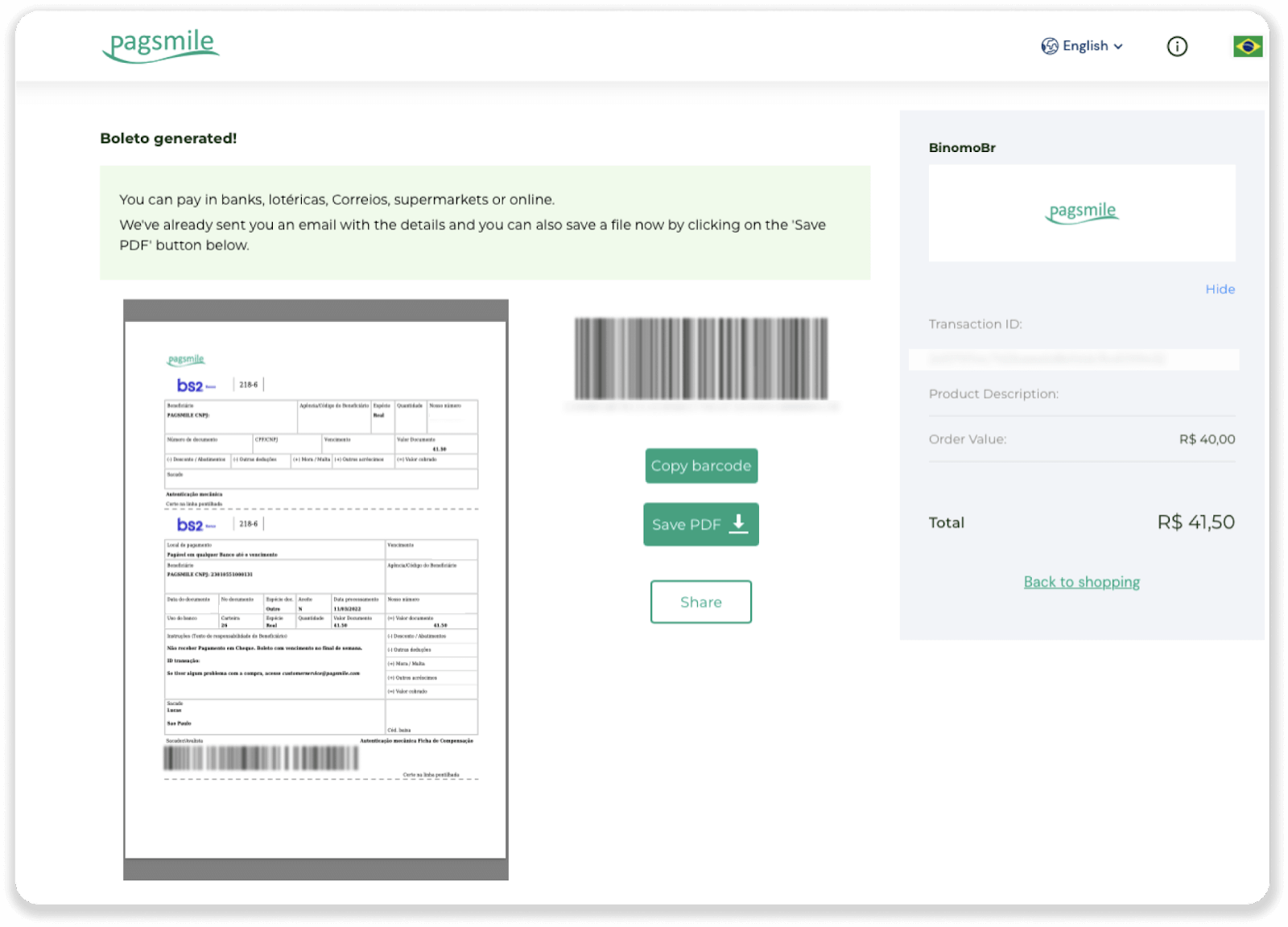
6. Најавете се во апликацијата за вашата банкарска сметка и кликнете „Пагаментос“. Скенирајте го кодот со камерата. Исто така, можете рачно да ги вметнете броевите на Boleto со кликнување на „Digitar Números“. Кога ќе ги скенирате или вметнувате броевите на Boleto, ќе бидете пренасочени на страницата за потврда. Проверете дали сите информации се точни и кликнете „Потврди“.
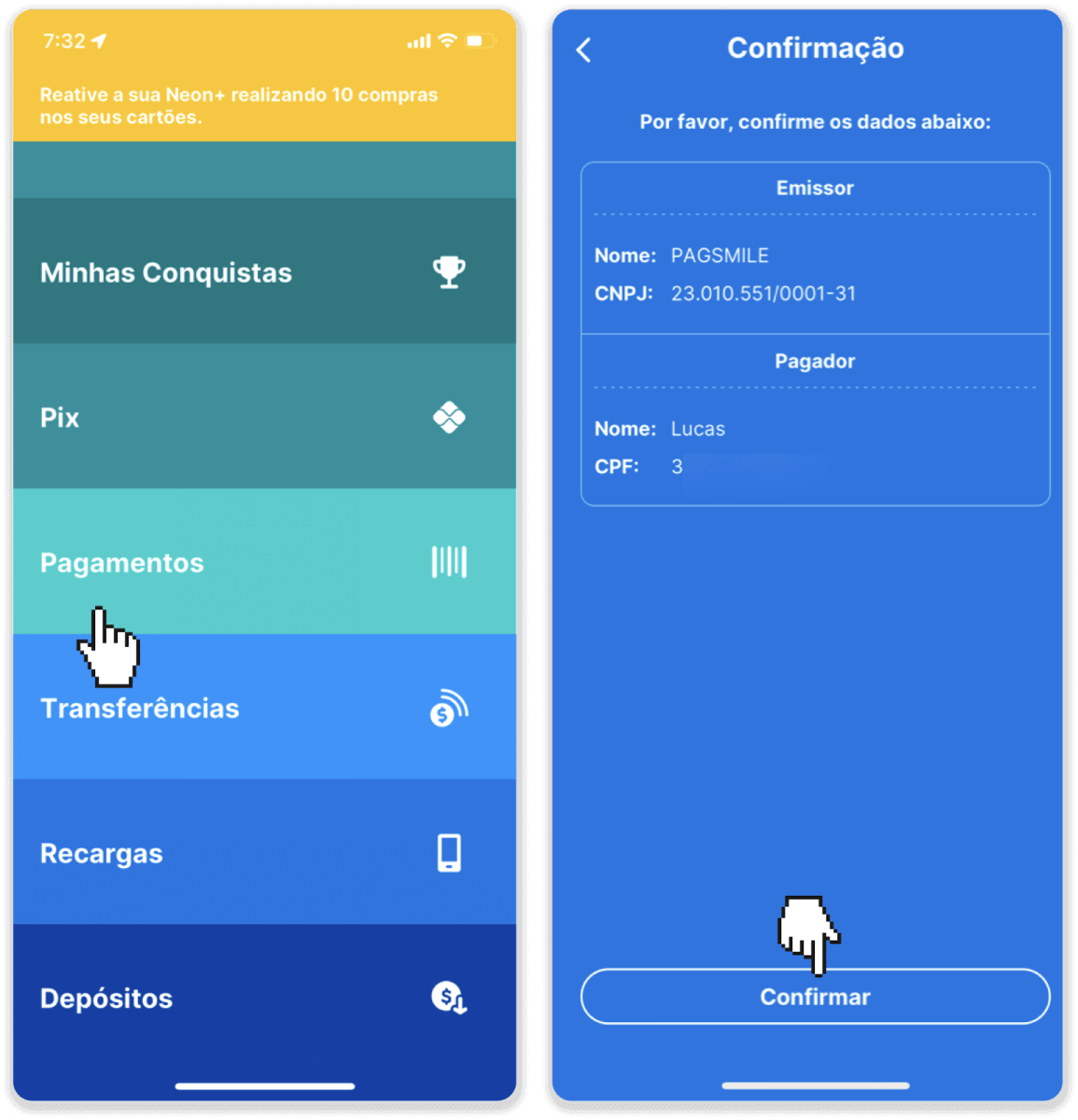
7. Проверете дали сумата е точна и кликнете „Проксимо“. За да ја завршите трансакцијата, кликнете на „Финализар“. Потоа внесете го вашиот 4-цифрен PIN за да ја потврдите трансакцијата.
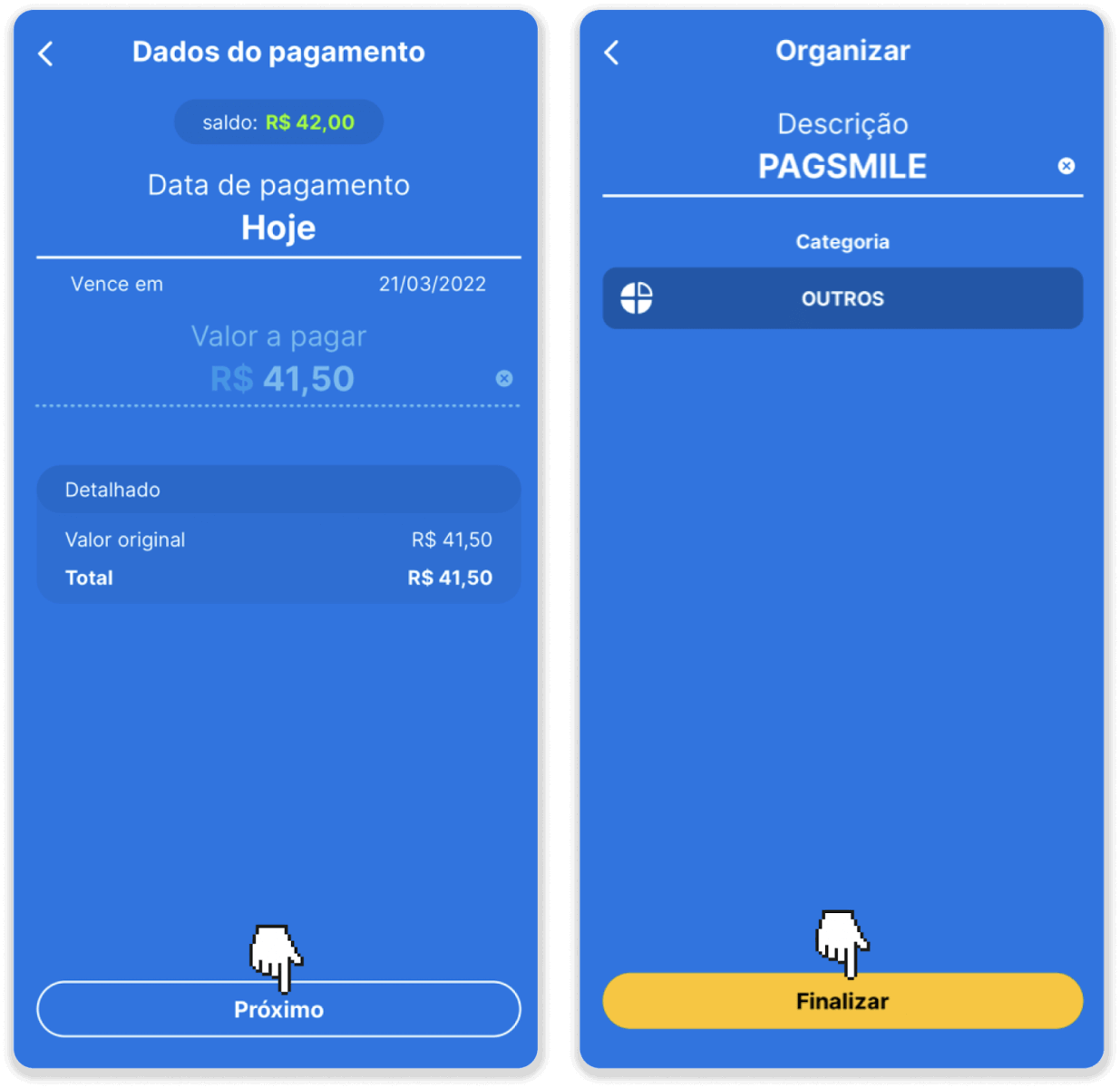
8. За да го проверите статусот на вашата трансакција, вратете се на табулаторот „Историја на трансакции“ и кликнете на вашиот депозит за да го следите неговиот статус.
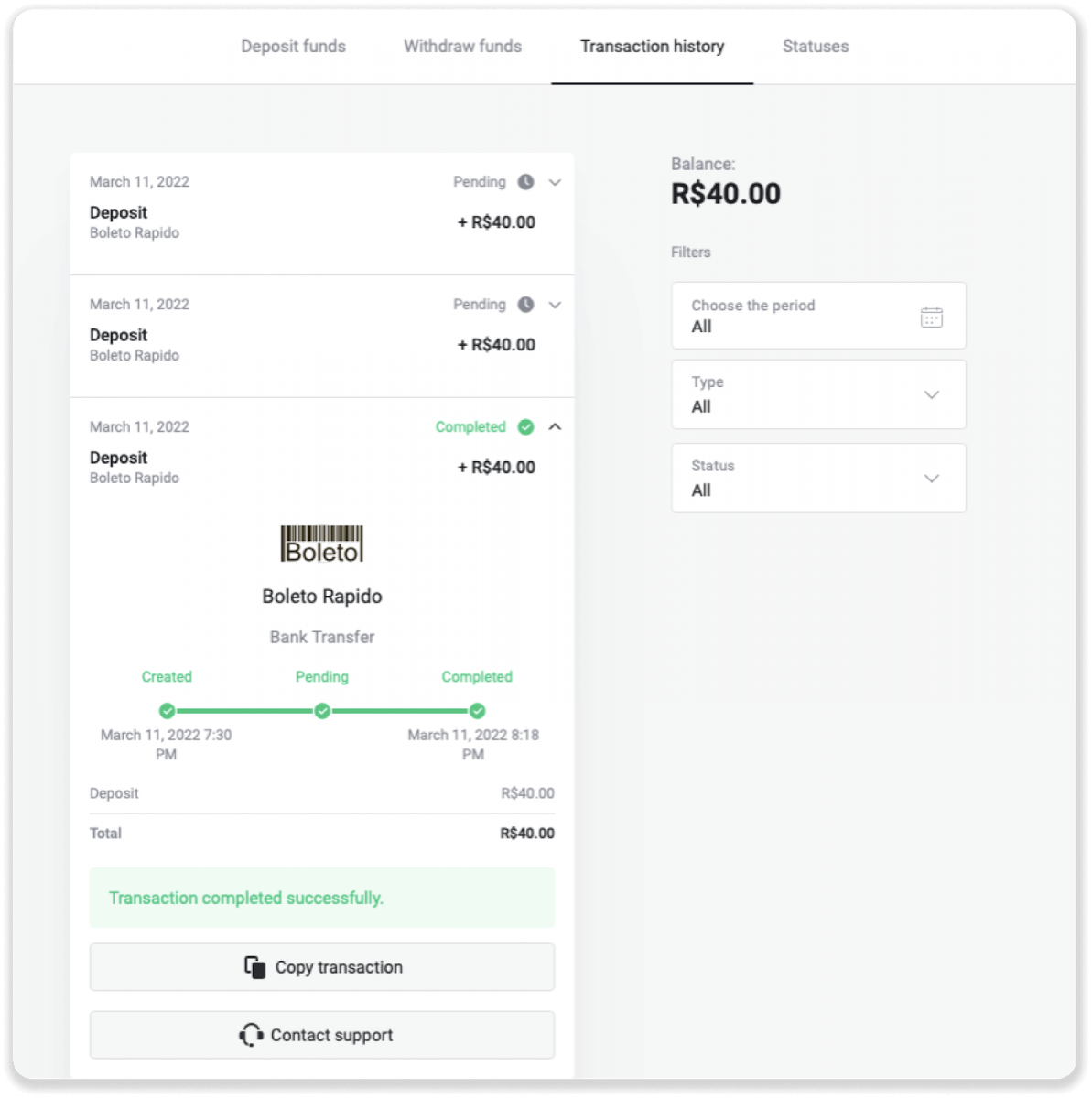
Депонирајте користејќи Pagsmile
1. Кликнете на копчето „Депозит“ во горниот десен агол на екранот.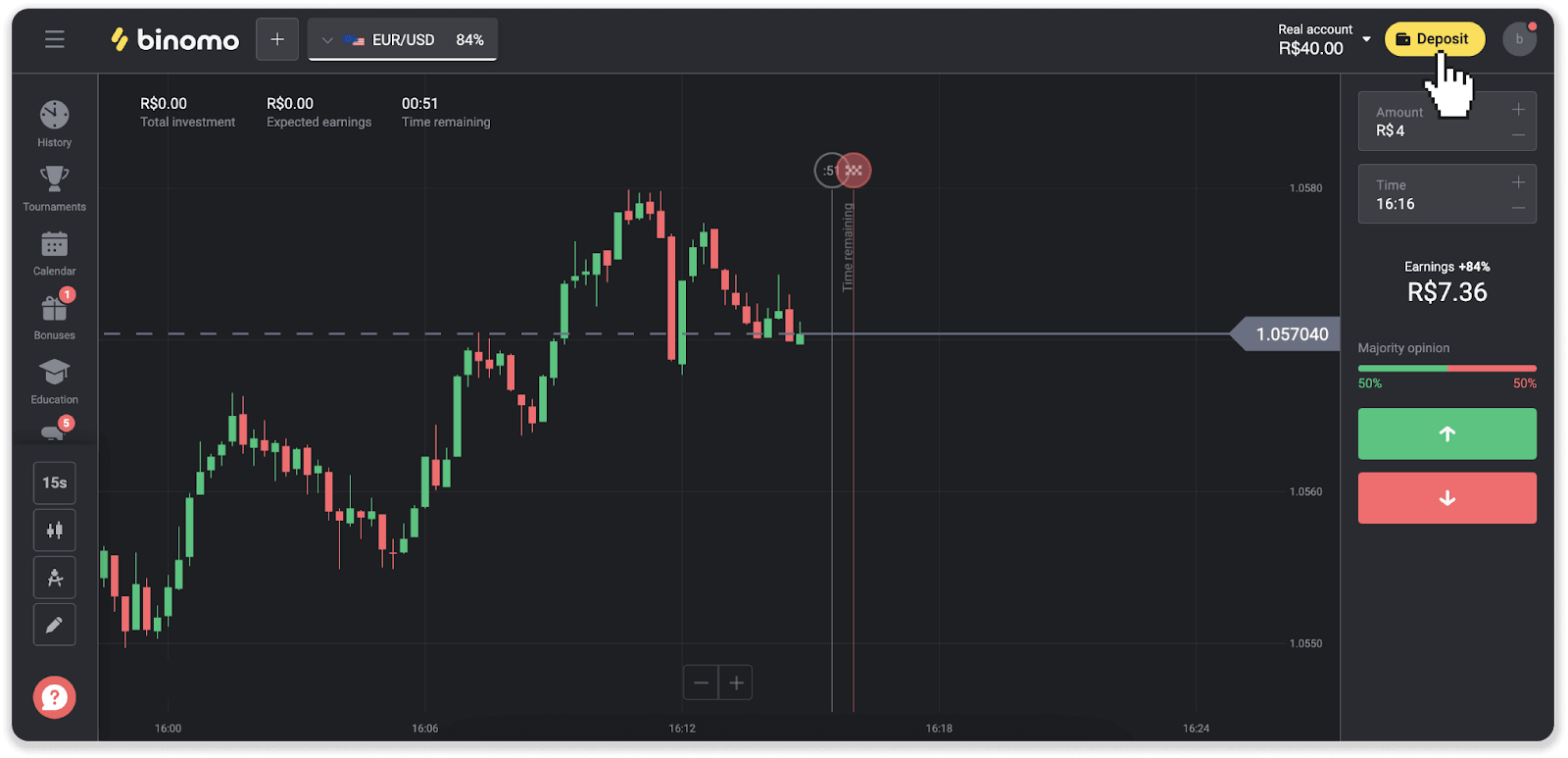
2. Изберете ја земјата и изберете еден од начините на плаќање.
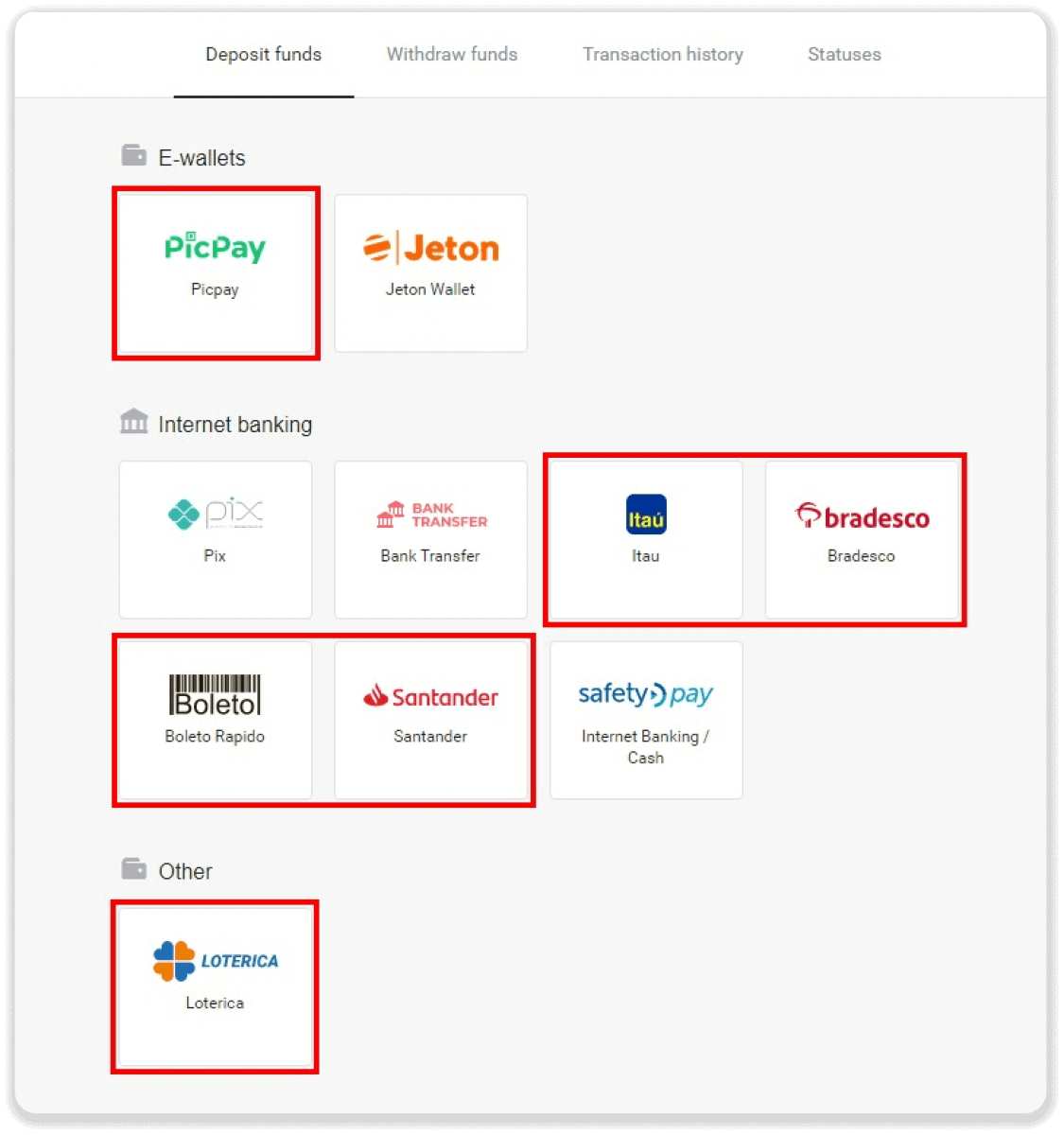
3. Внесете го износот на депозитот и кликнете „Депозит“.
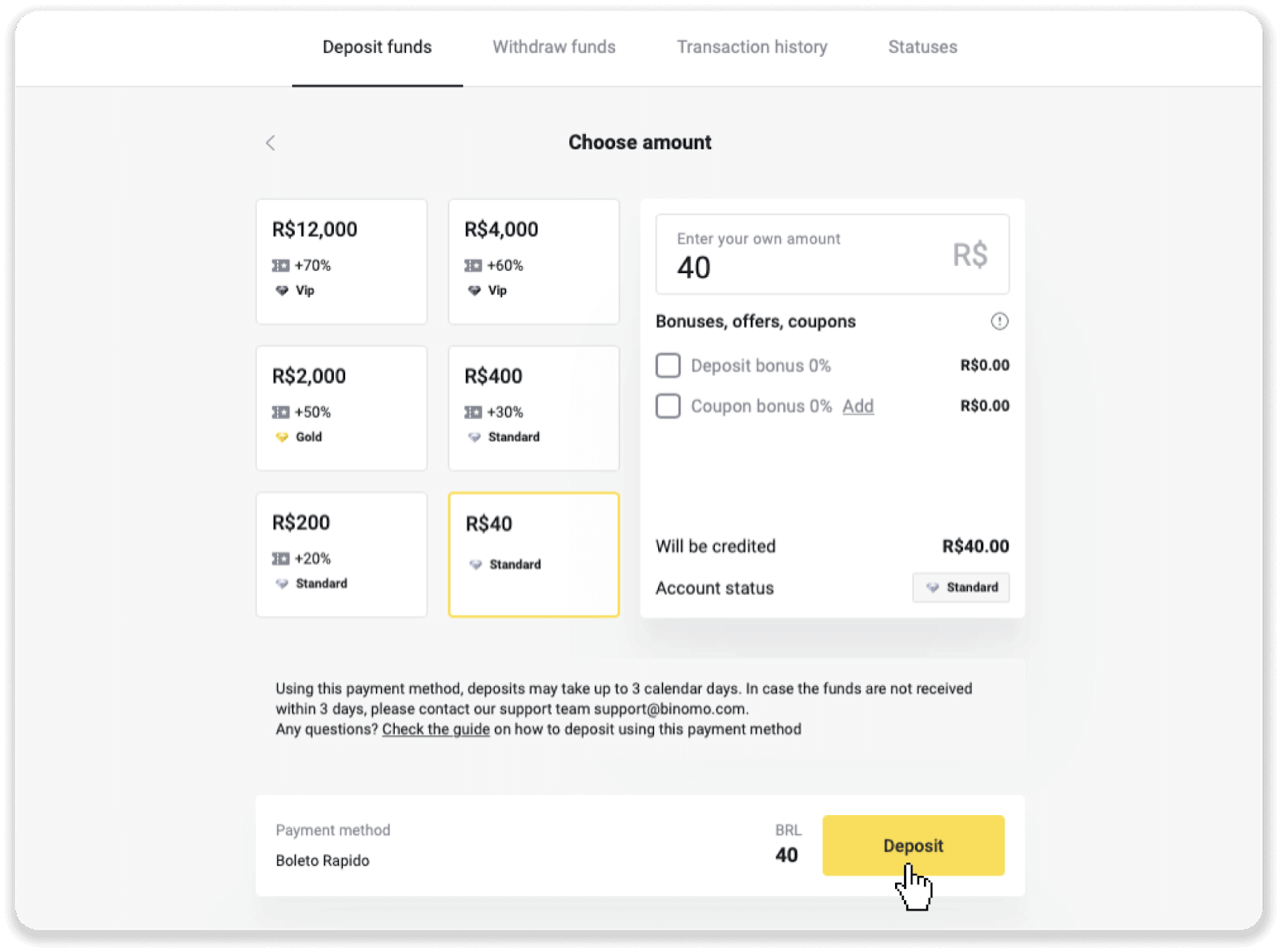
4. Автоматски ќе бидете пренасочени на страницата на давателот на плаќање. За плаќања преку Boleto Rápido и Lotérica, внесете ги вашите лични податоци: вашето име, CPF, CEP, адреса на е-пошта и телефонски број. Кликнете на „Потврди“.
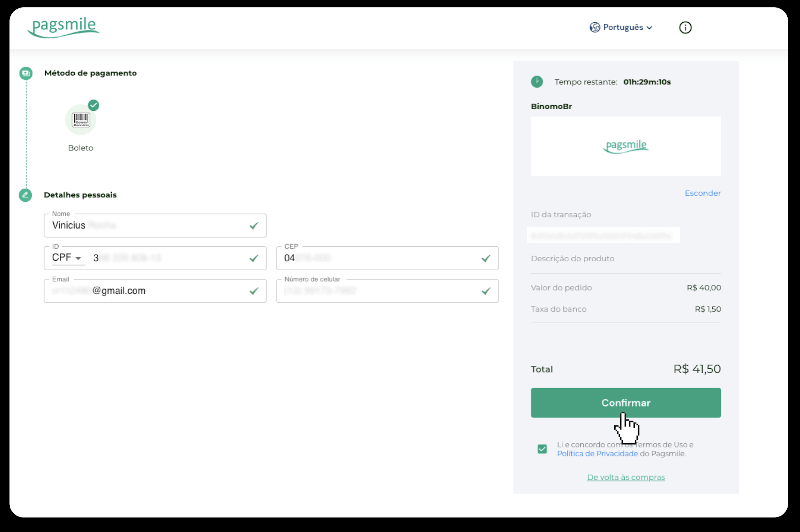
5. За плаќања преку PicPay или една од следните банки можете да изберете на екранот, Itaú, Santander, Bradesco e Caixa, да ги внесете вашите лични податоци: вашето име, CPF, адреса на е-пошта и телефонски број. Кликнете на „Потврди“.
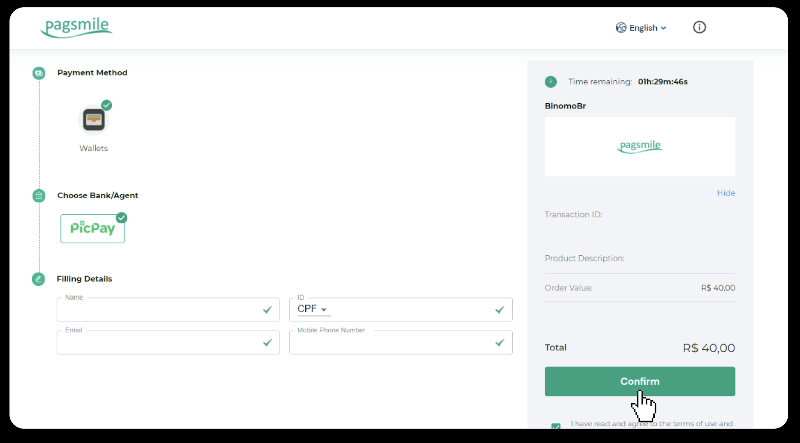
6. За да го завршите плаќањето користејќи Boleto Rápido, преземете го Boleto со кликнување на „Salavar PDF“. Или можете да го скенирате бар-кодот со вашата банкарска апликација или да го копирате кодот.
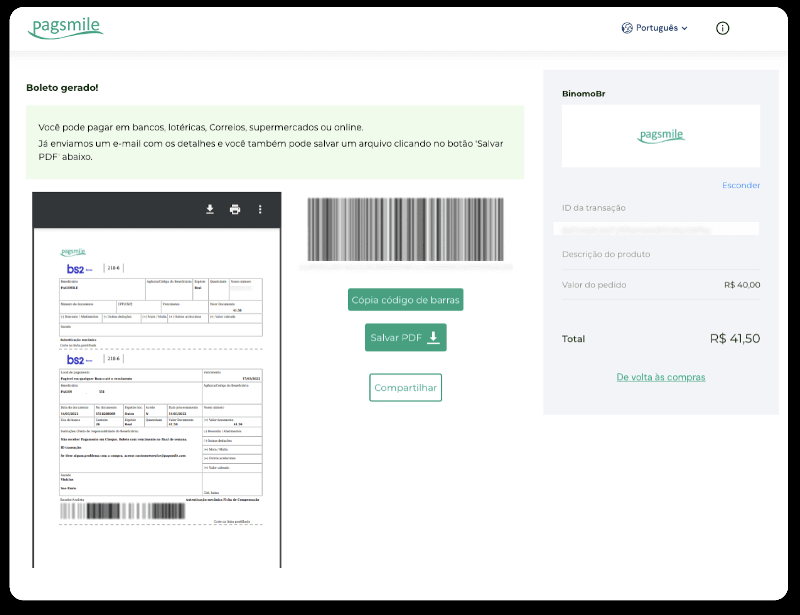
7. Последователно за да го завршите плаќањето користејќи Lotérica, забележете ги „Código de convênio“ и вашиот „Número de CPF/CNPJ“ и одете до најблиската „Lotérica“ за да ја извршите уплатата.
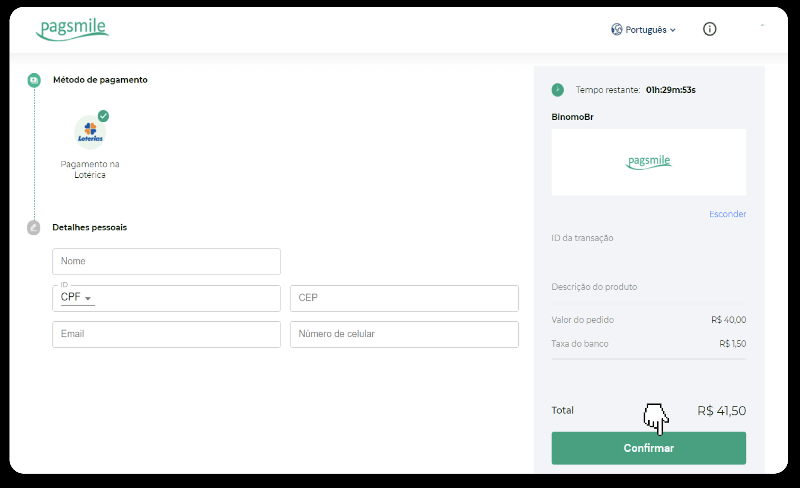
8. За да го завршите плаќањето преку PicPay, забележете дека ќе се генерира QR-код. Можете да го скенирате со вашата апликација PicPay користејќи го водичот чекор-по-чекор на оваа врска.
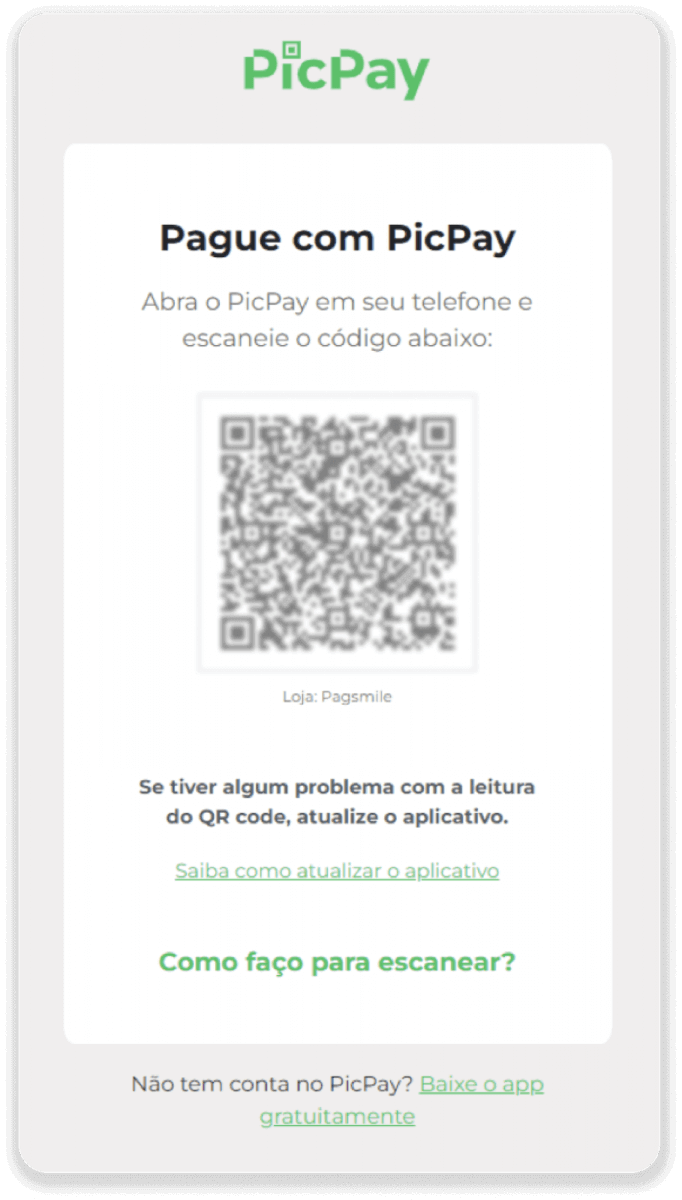
9. За да го завршите плаќањето преку банкарски трансфер, забележете го клучот PIX. Сè уште не ја затворајте оваа страница, за да можете да го завршите плаќањето со преземање на потврдата. Следно, кликнете на името на банката за да го видите чекор-по-чекор водичот за тоа како да го комплетирате депозитот преку Itaú, Santander, Bradesco и Caixa.
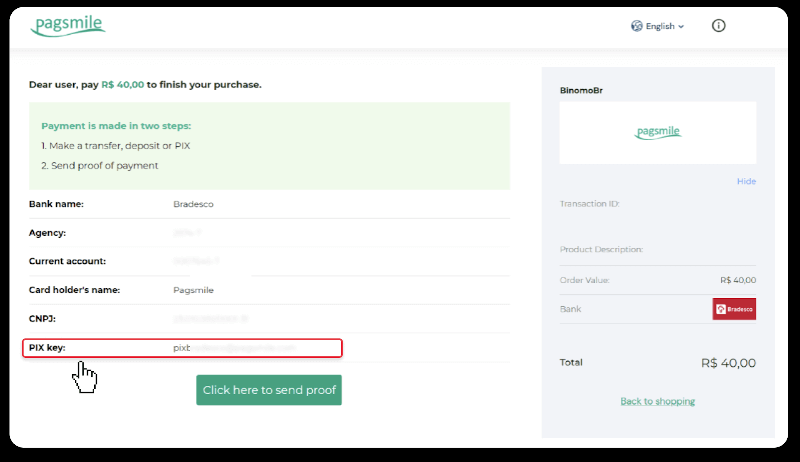
10. За да го проверите статусот на вашата трансакција, вратете се на табулаторот „Историја на трансакции“ и кликнете на вашиот депозит за да го следите неговиот статус.
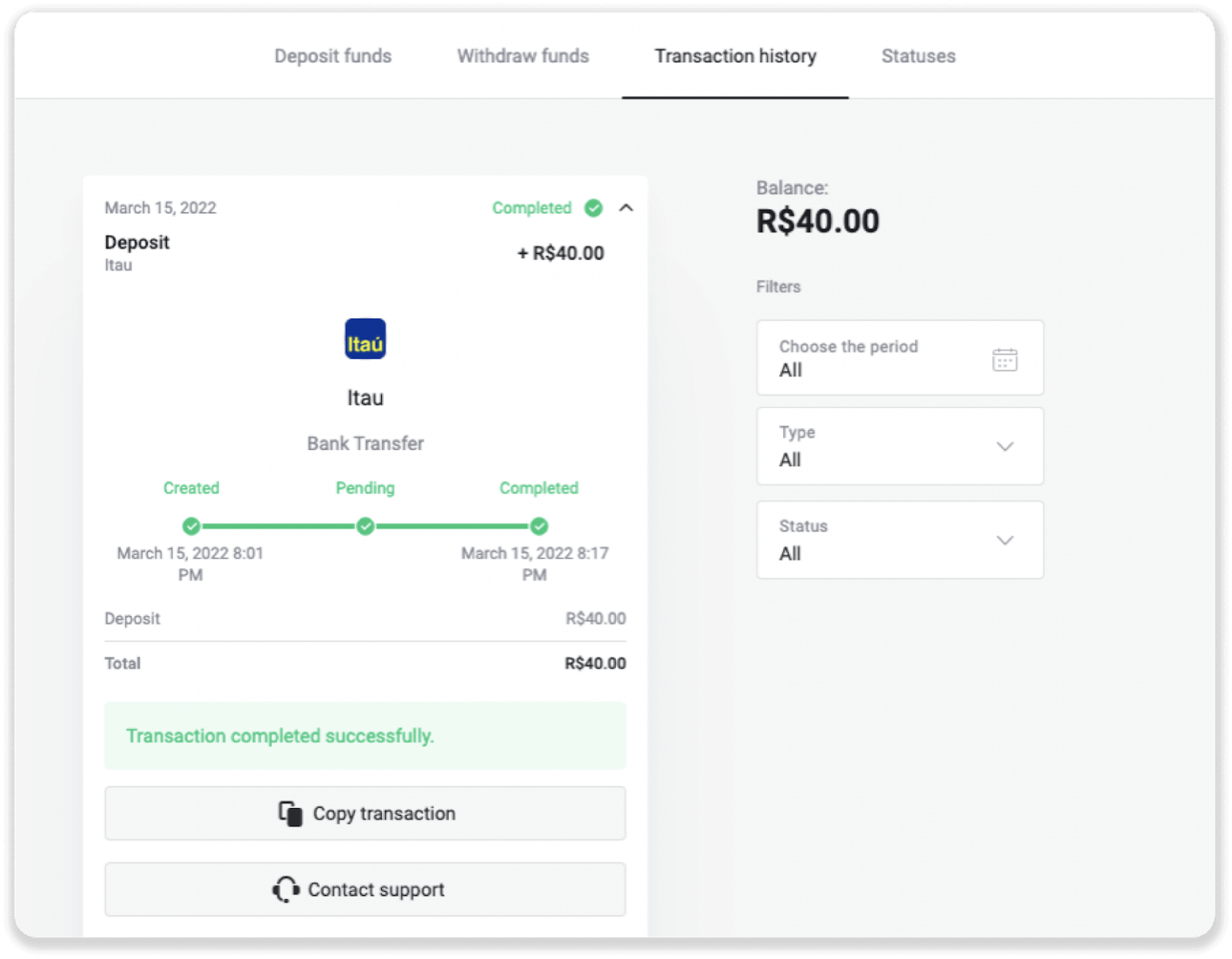
11. Ако имате какви било прашања, ве молиме не двоумете се да не контактирате преку нашиот разговор, телеграма: Тим за поддршка на Binomo, како и преку нашата е-пошта: [email protected]
Депонирајте со користење на Сантандер
1. Кликнете на копчето „Депозит“ во горниот десен агол на екранот.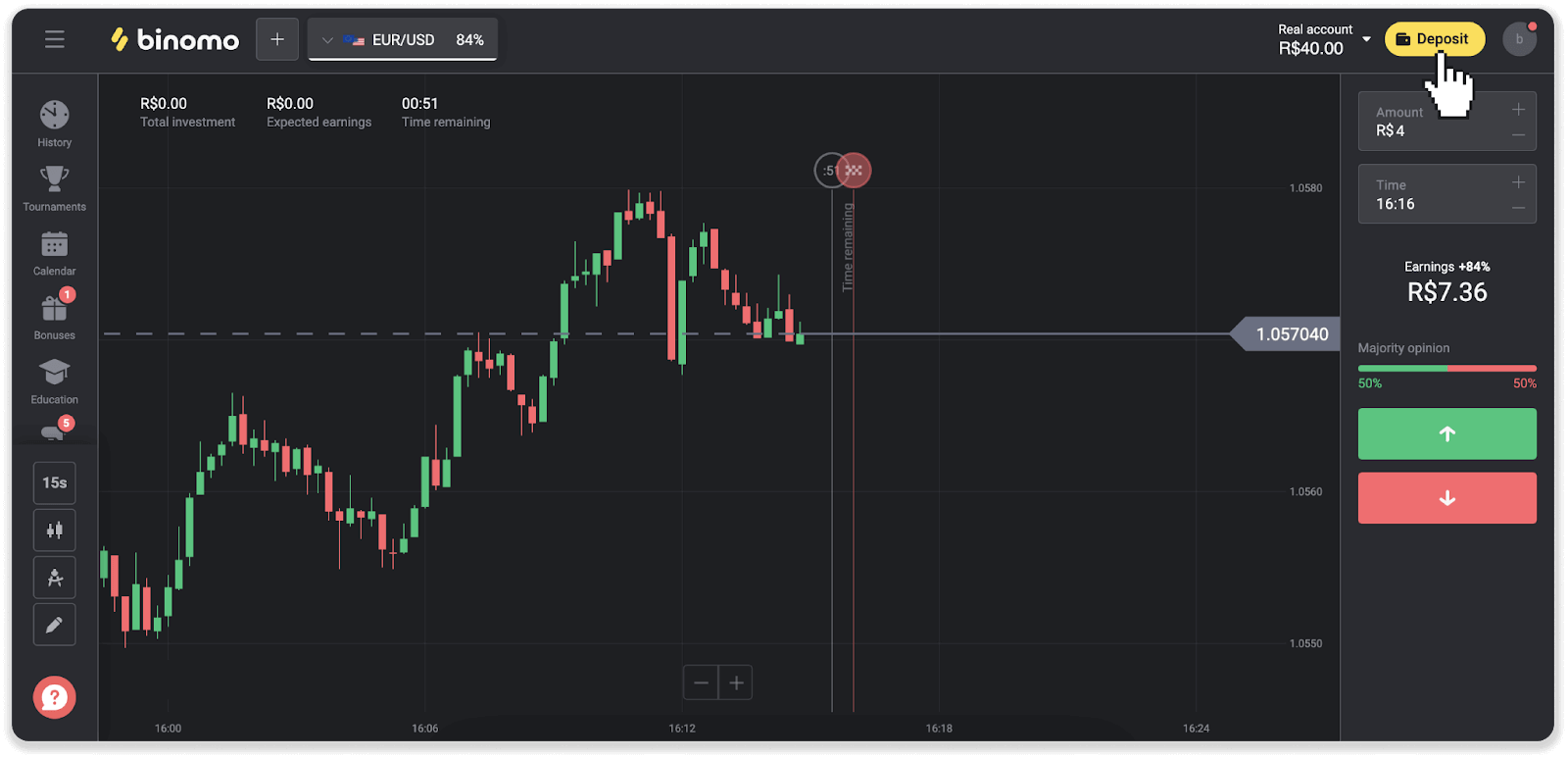
2. Изберете ја земјата и изберете го начинот на плаќање „Santander“.
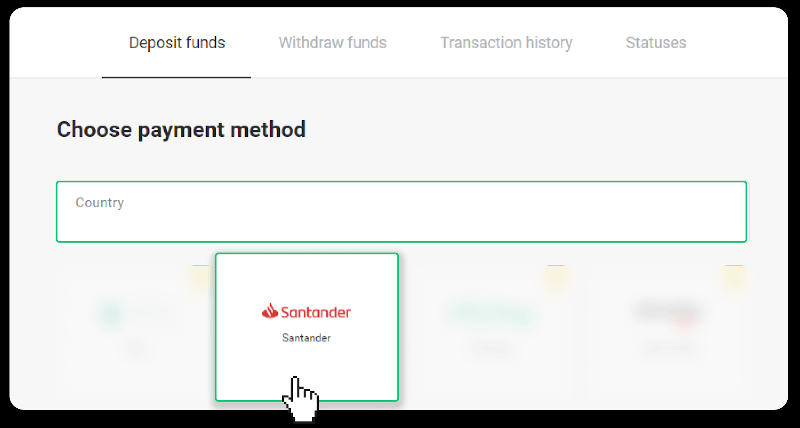
3. Внесете го износот на депозитот и кликнете „Депозит“.
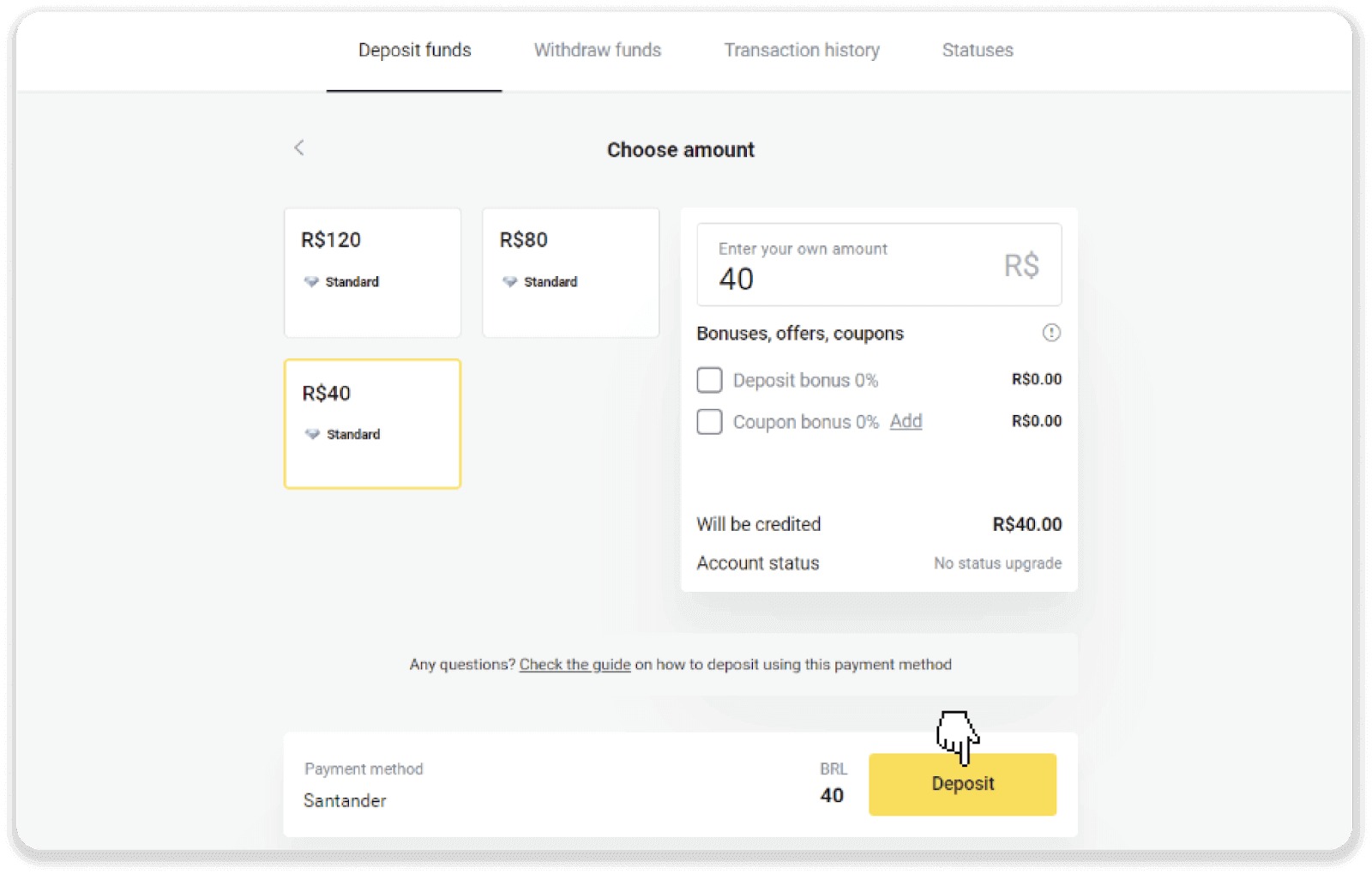
4. Автоматски ќе бидете пренасочени на страницата на давателот на плаќање. Изберете Bradesco и внесете ги вашите лични податоци: вашето име, CPF, CEP, адреса на е-пошта и телефонски број. Кликнете на „Потврди“.
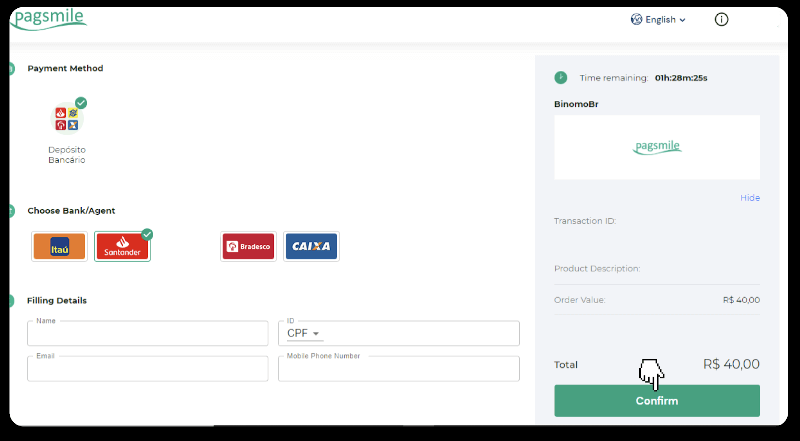
5. Забележете го копчето PIX. Сè уште не ја затворајте оваа страница, за да можете да го завршите плаќањето со преземање на потврдата.
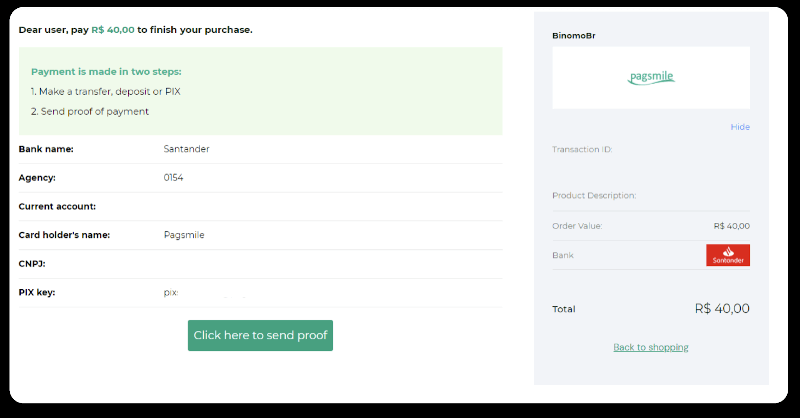
6. Најавете се на вашата сметка на Santander. Кликнете на менито „PIX“, а потоа кликнете на „Пренеси“.
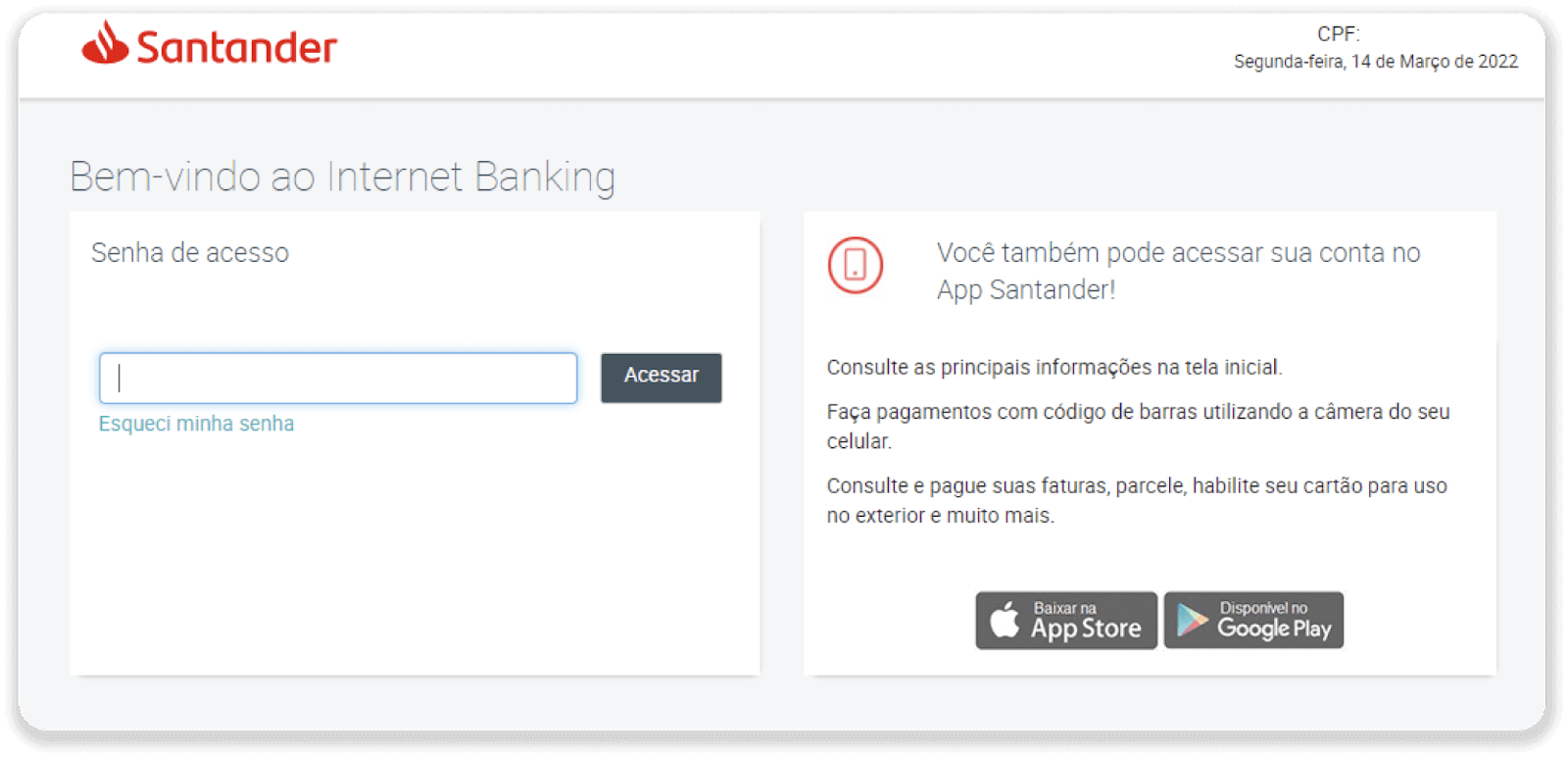
7. Изберете „Pix e Transferências“. Потоа изберете „Fazer uma transferência“.
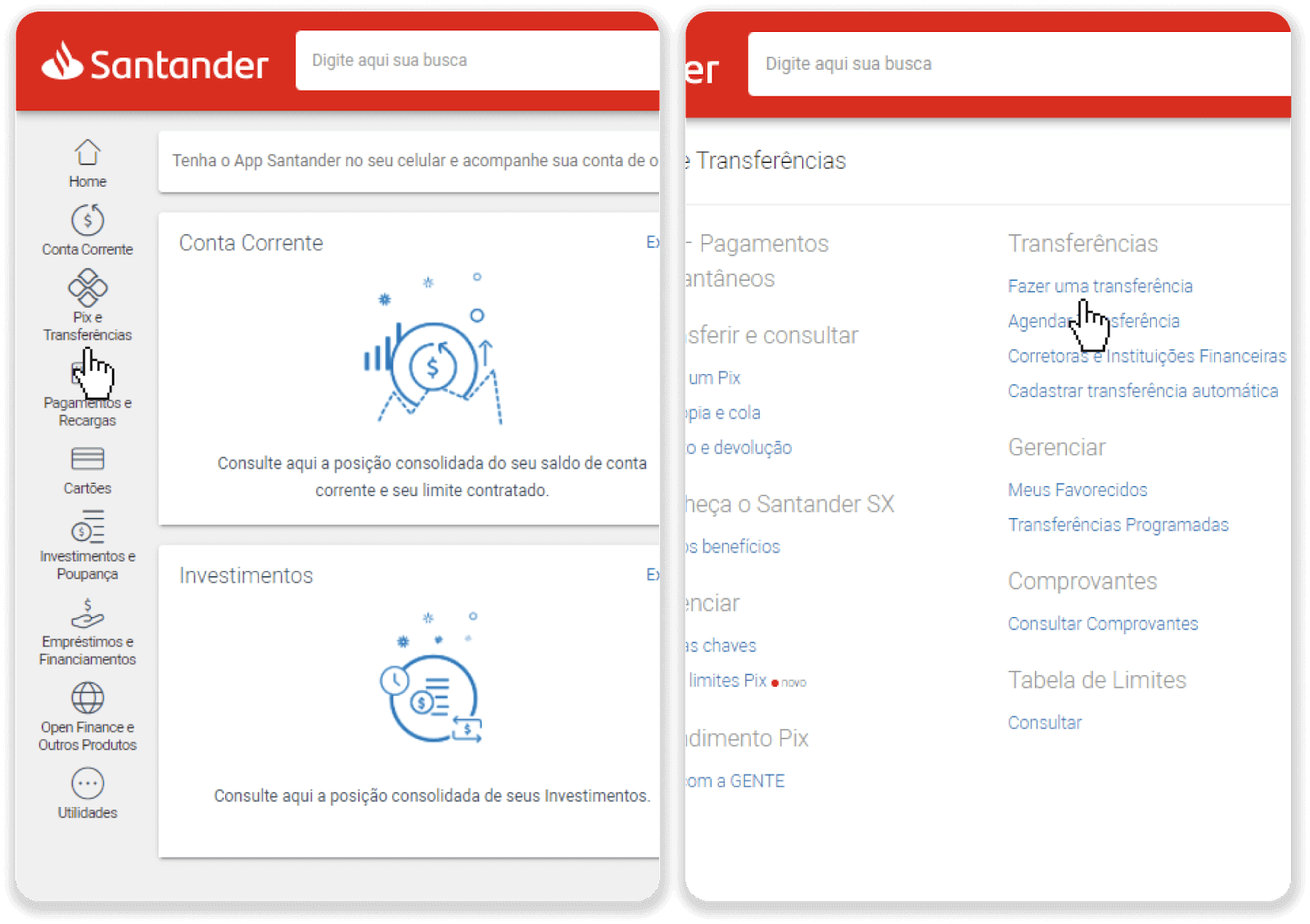
8. Пополнете ги информациите за сметката за да го извршите банкарскиот трансфер. Кликнете на „Продолжи“.
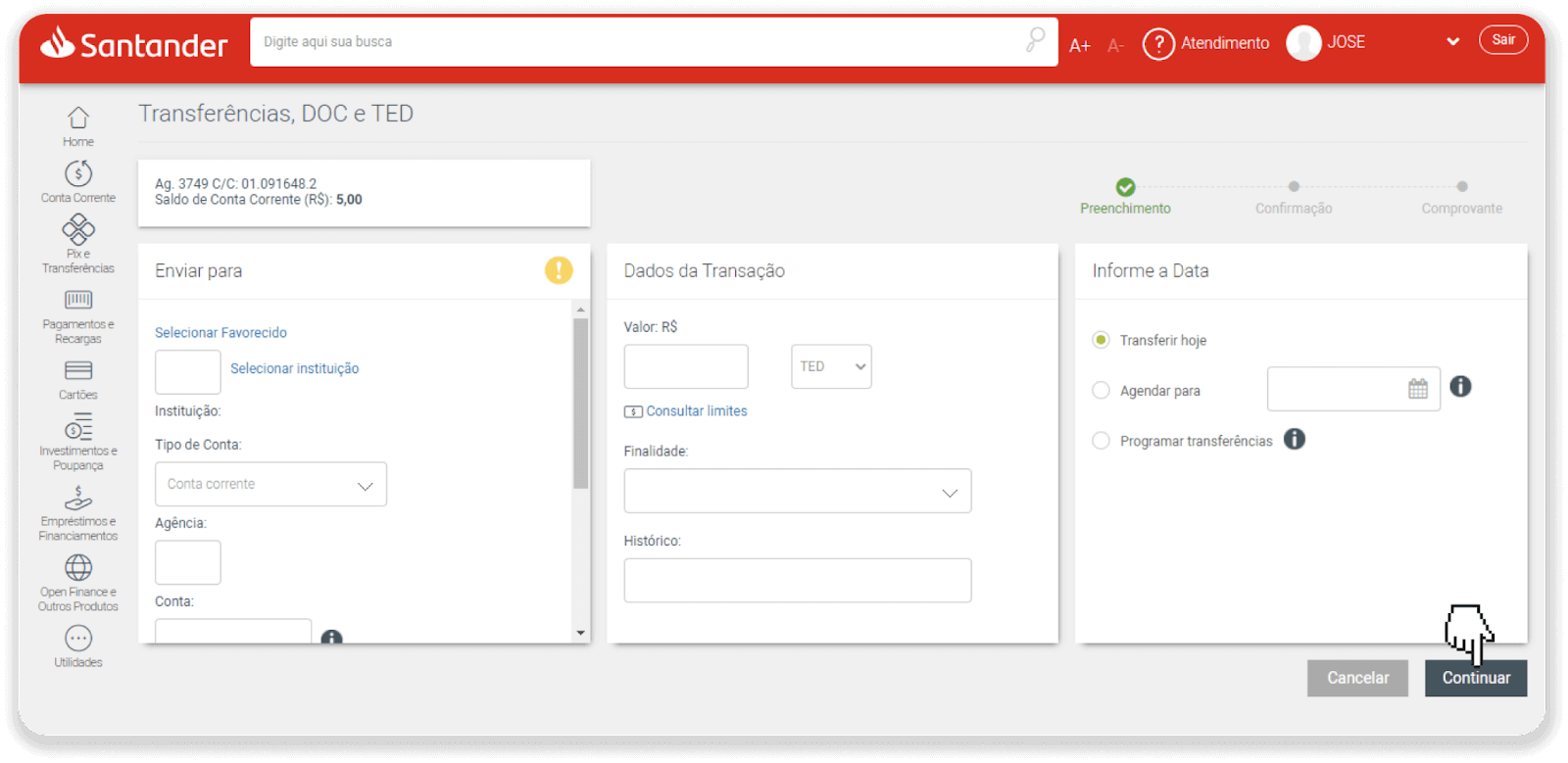
9. Плаќањето е завршено. Зачувајте ја потврдата со кликнување на „Salvar en PDF“.
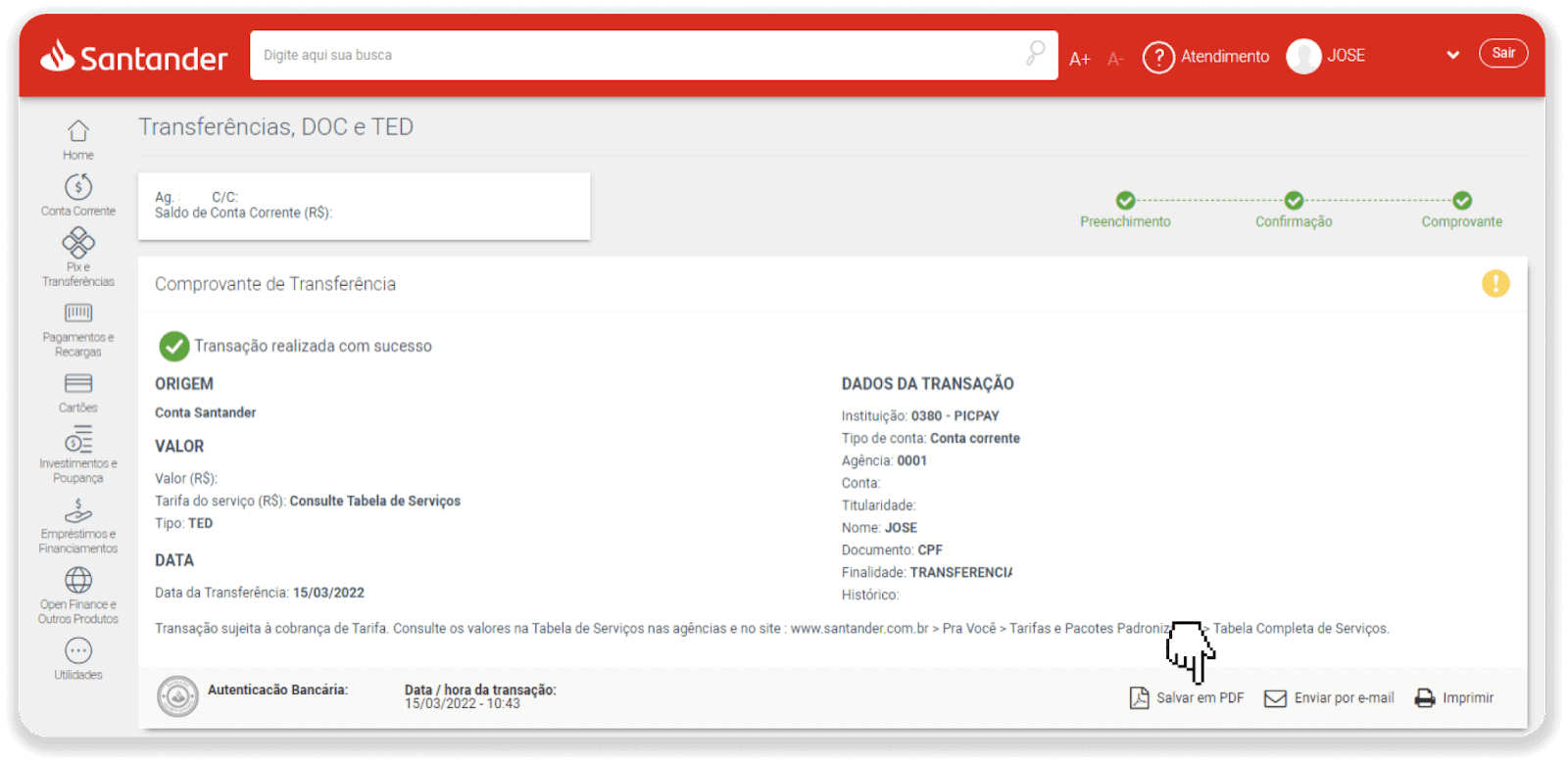
10. Вратете се на страницата од чекор 5 и кликнете на копчето „Кликнете овде за да испратите доказ“. Внесете ги вашите банкарски податоци и кликнете „Прикачи“ за да ја поставите вашата сметка.
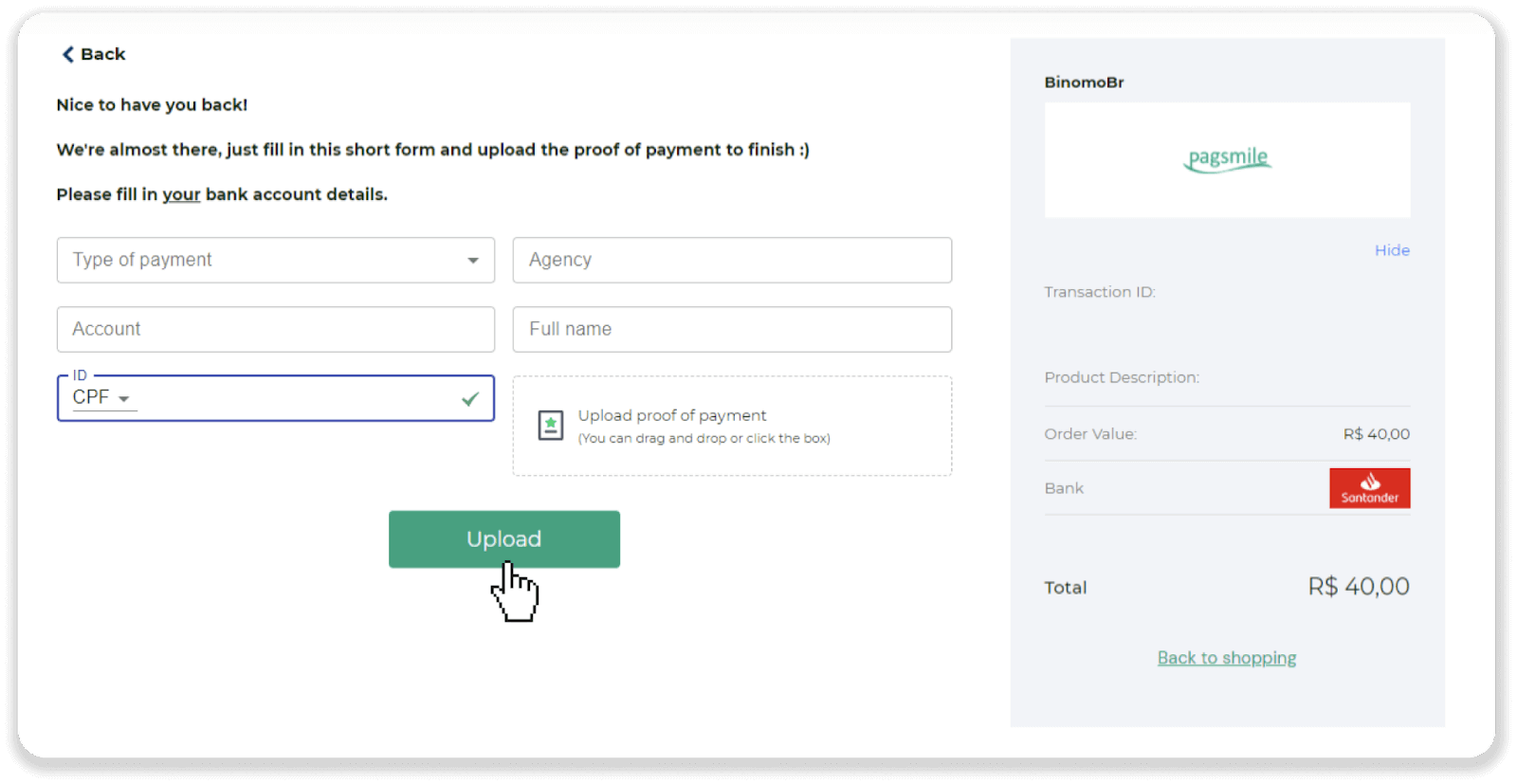
11. За да го проверите статусот на вашата трансакција, вратете се на табулаторот „Историја на трансакции“ и кликнете на вашиот депозит за да го следите неговиот статус.
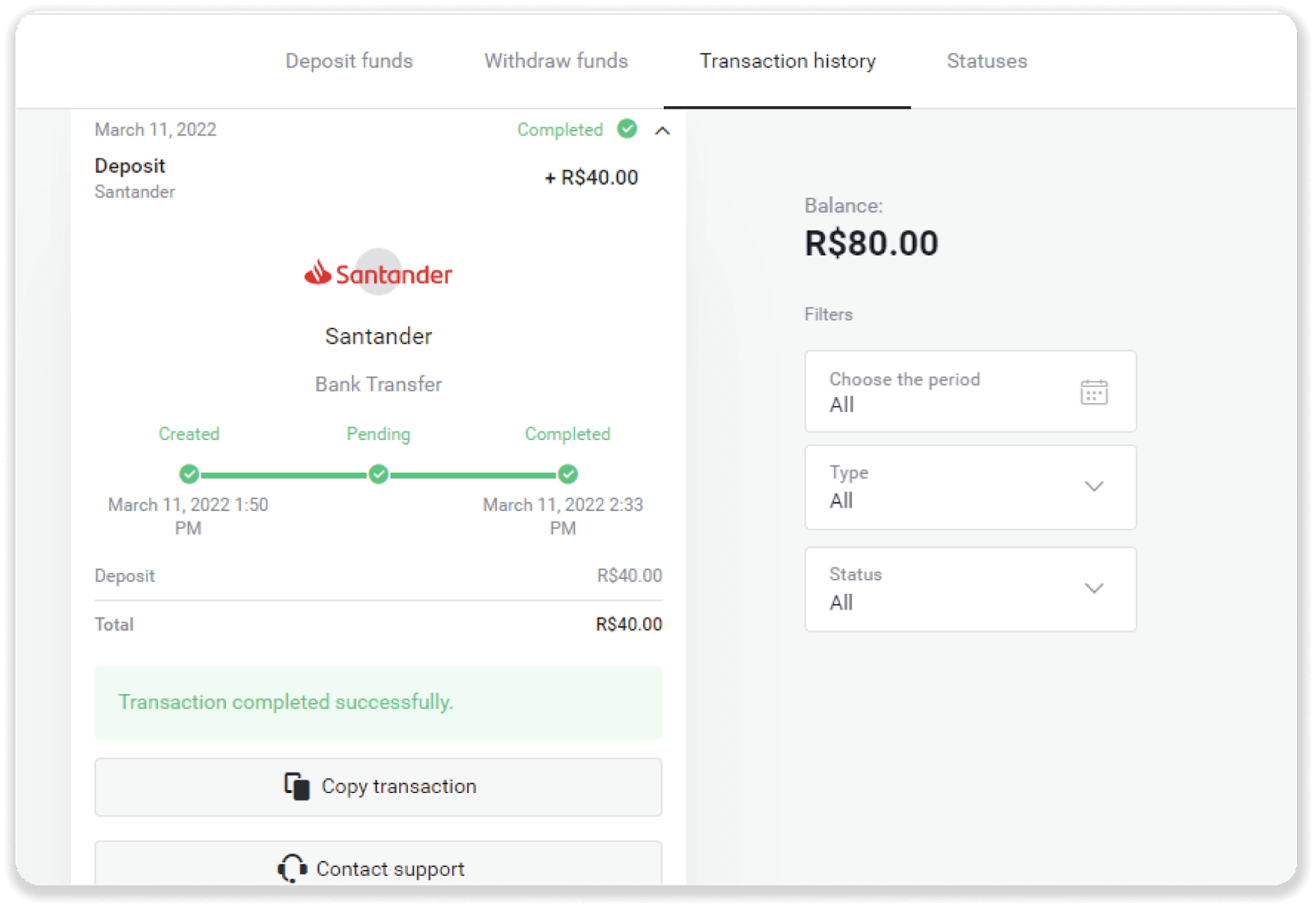
Најчесто поставувани прашања (ЧПП)
Дали наплаќате за депонирање?
Binomo никогаш не зема провизија или провизија за депонирање средства. Тоа е сосема спротивно: можете да добиете бонус за надополнување на вашата сметка. Сепак, некои даватели на платежни услуги може да применуваат такси, особено ако вашата сметка на Binomo и начинот на плаќање се во различни валути.
Надоместоците за трансфер и загубите од конверзија во голема мера се разликуваат во зависност од вашиот давател на плаќање, земјата и валутата. Обично се наведува на веб-страницата на провајдерите или се прикажува за време на нарачката за трансакција.
Дали е безбедно да ви испраќам средства?
Сосема е безбедно ако депонирате преку делот „Касиер“ на платформата Binomo (копче „Депозит“ во горниот десен агол). Ние соработуваме само со доверливи даватели на платежни услуги кои се во согласност со стандардите за безбедност и заштита на личните податоци, како што се 3-D Secure или PCI стандардот што го користи Visa.
Во некои случаи, кога правите депозит, ќе бидете пренасочени на веб-страниците на нашите партнери. Не грижи се. Ако депонирате преку „Касиер“, сосема е безбедно да ги пополните вашите лични податоци и да испратите средства до CoinPayments или други даватели на платежни услуги.
Мојот депозит не помина, што да правам?
Сите неуспешни плаќања спаѓаат во овие категории:
-
Средствата не се дебитирани од вашата картичка или паричник. Дијаграмот на текови подолу покажува како да се реши овој проблем.
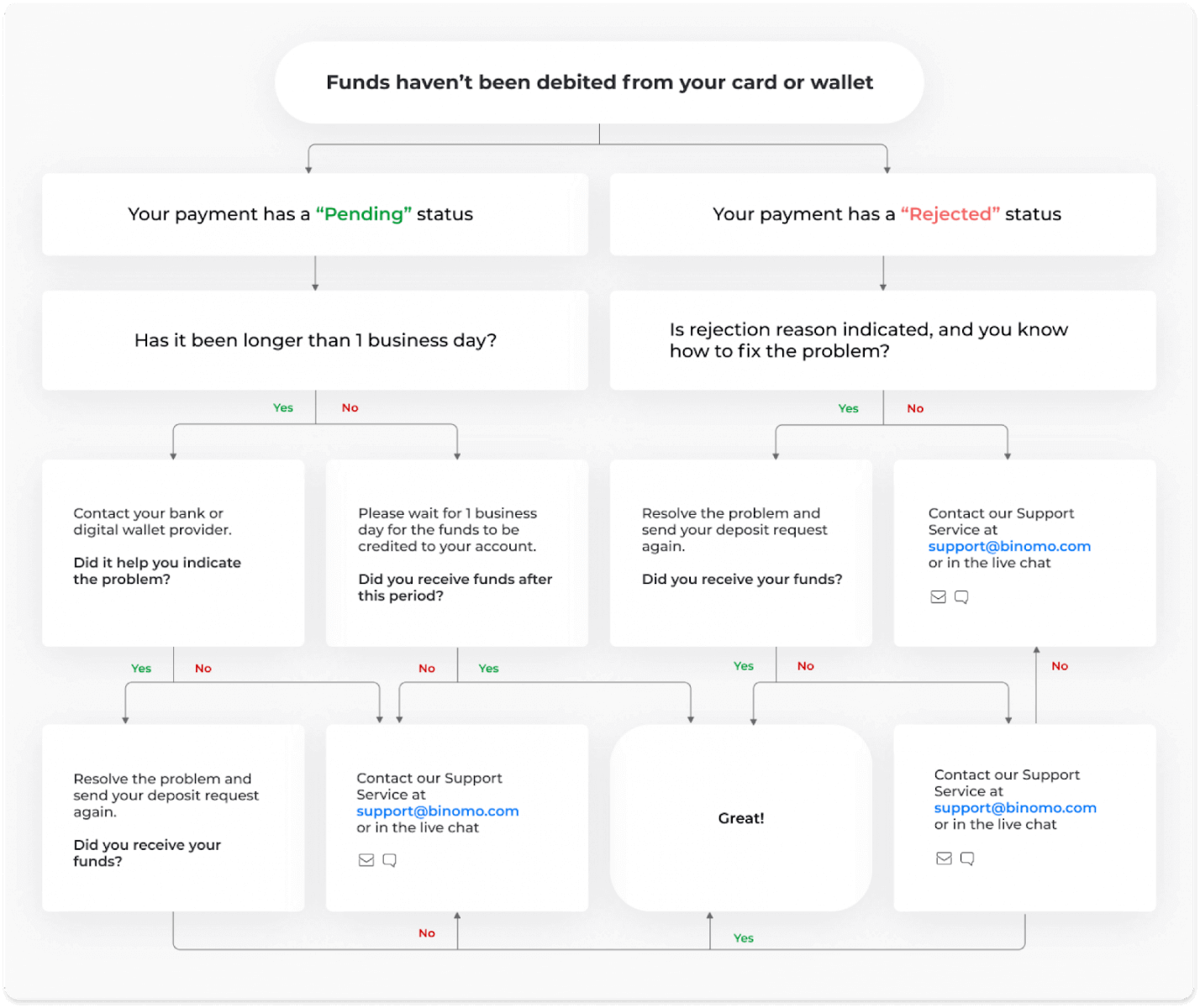
-
Средствата се дебитирани, но не се кредитираат на сметката на Binomo. Дијаграмот на текови подолу покажува како да се реши овој проблем.
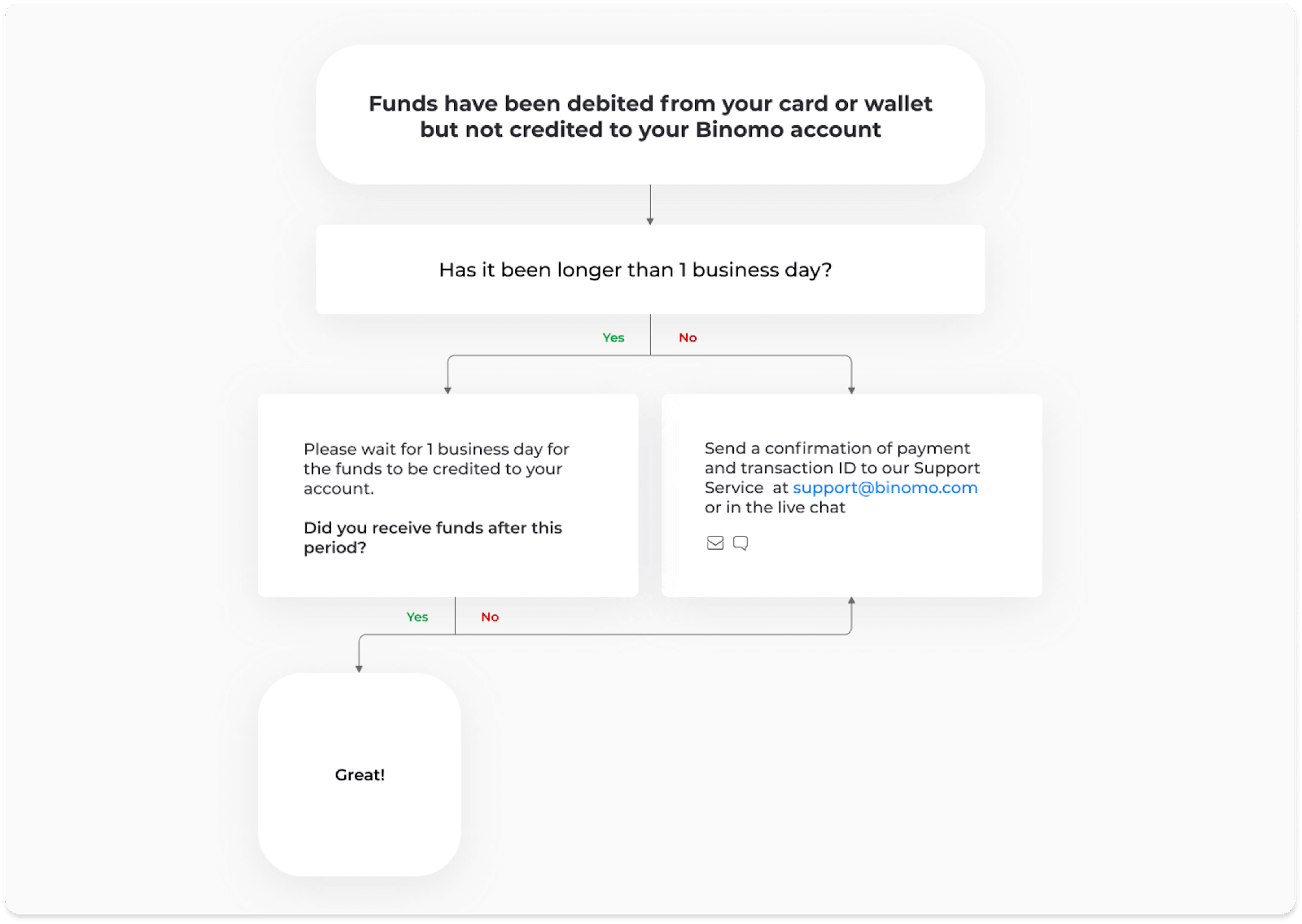
Во првиот случај, проверете го статусот на вашиот депозит во „Историјата на трансакции“.
Во веб-верзијата: кликнете на сликата на вашиот профил во горниот десен агол на екранот и изберете го табулаторот „Касиер“ во менито. Потоа кликнете на табулаторот „Историја на трансакции“.
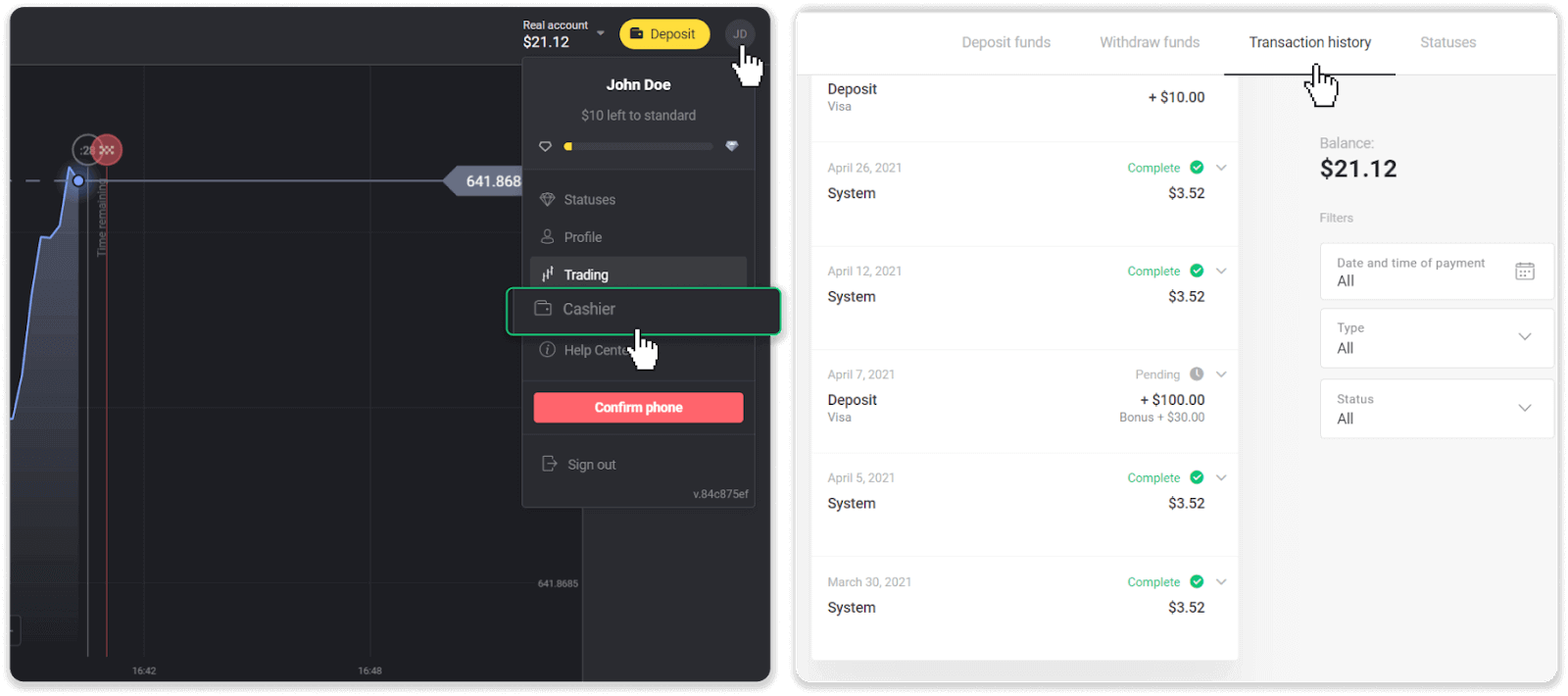
Во мобилната апликација: Отворете го менито од левата страна, изберете го делот „Баланс“.
Ако статусот на вашиот депозит е „ Во очекување “, следете ги овие чекори:
1. Проверете го упатството за тоа како да депонирате со вашиот начин на плаќање во делот Депозити во Центарот за помош за да бидете сигурни дека не сте пропуштиле ниту еден чекор.
2. Ако обработката на вашето плаќање трае подолго од еден работен ден , контактирајте со вашата банка или добавувач на дигитални паричник за да ви помогне да го посочите проблемот.
3. Ако вашиот давател на плаќање вели дека сè е во ред, но сè уште не сте ги добиле средствата, контактирајте не на [email protected] или во разговорот во живо. Ние ќе ви помогнеме да го решите овој проблем.
Ако статусот на вашиот депозит е „ Одбиен “ или „ Грешка “, следете ги овие чекори:
1. Кликнете на одбиениот депозит. Во некои случаи, причината за одбивање е наведена, како во примерот подолу. (Ако причината не е наведена или не знаете како да ја поправите, одете на чекор 4)
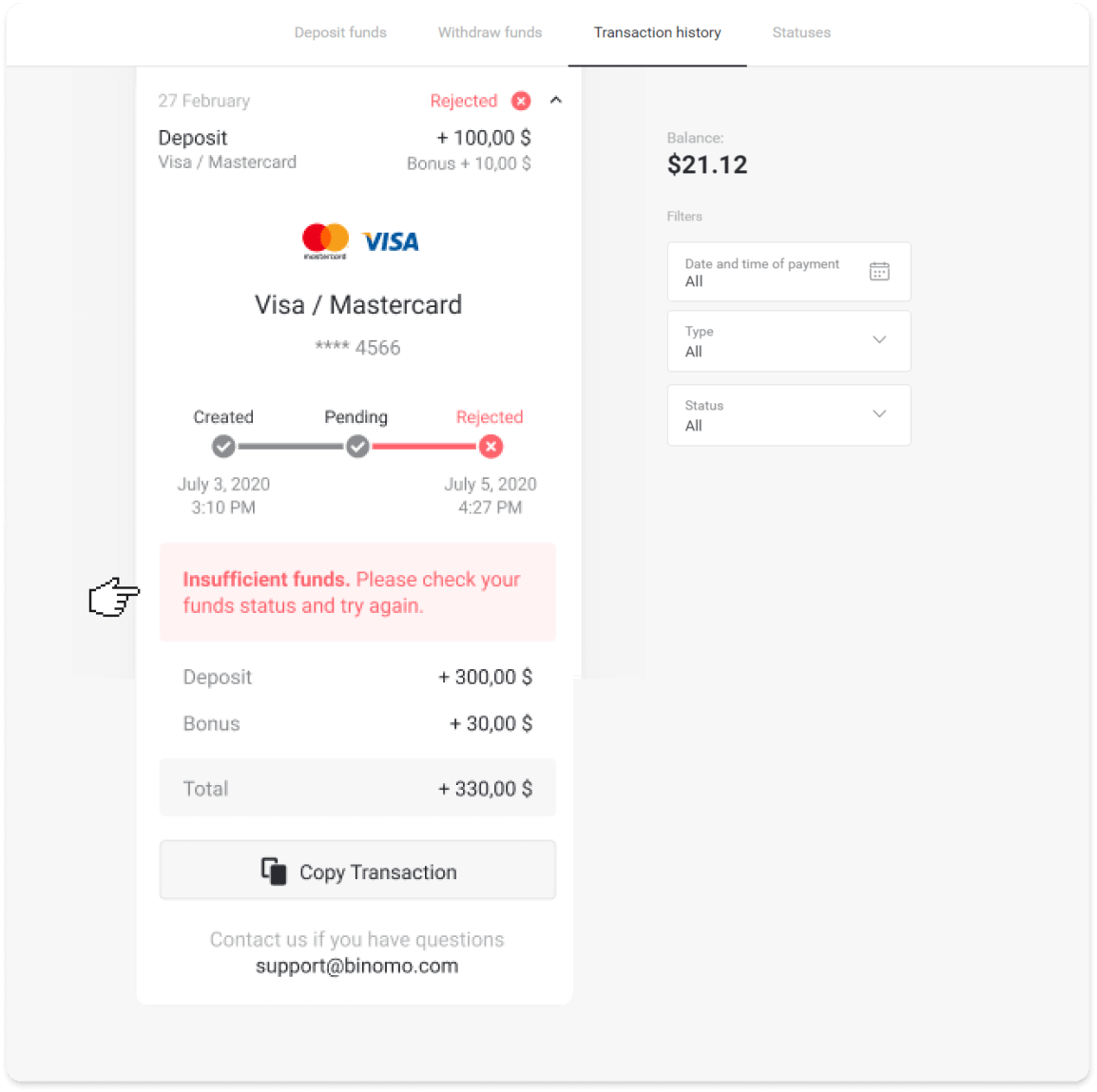
2. Решете го проблемот и повторно проверете го вашиот начин на плаќање. Погрижете се да не е истечен, да имате доволно средства и правилно да ги внесете сите потребни информации, вклучувајќи го вашето име и кодот за потврда на СМС. Исто така, препорачуваме да го проверите упатството за депонирање со вашиот начин на плаќање во делот Депозити во Центарот за помош.
3. Испратете го вашето барање за депозит повторно.
4. Ако сите детали се точни, но сè уште не можете да префрлите средства или ако причината за одбивањето не е наведена, контактирајте не на [email protected] или во разговорот во живо. Ние ќе ви помогнеме да го решите овој проблем.
Во вториот случај, кога средствата се дебитирани од вашата картичка или паричник, но не сте ги примиле во рок од работен ден,ќе треба да го потврдиме плаќањето за да го следиме вашиот депозит.
За да ни помогнете да го префрлиме вашиот депозит на вашата сметка на Binomo, следете ги овие чекори:
1. Соберете потврда за вашата уплата. Тоа може да биде извод од банка или слика од екранот од банкарската апликација или онлајн услугата. Треба да бидат видливи вашето име и презиме, бројот на картичката или паричникот, сумата за плаќање и датумот кога е извршена.
2. Соберете ID на трансакција на таа уплата на Binomo. За да добиете ID на трансакција, следете ги овие чекори:
-
Одете во делот „Историја на трансакции“.
-
Кликнете на депозитот што не е задолжен на вашата сметка.
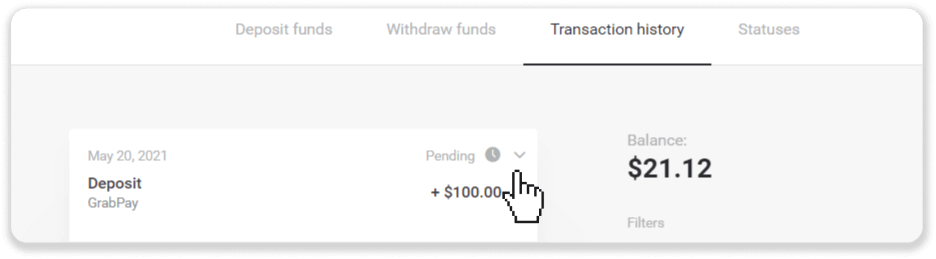
-
Кликнете на копчето „Копирај трансакција“. Сега можете да го залепите во писмо до нас.
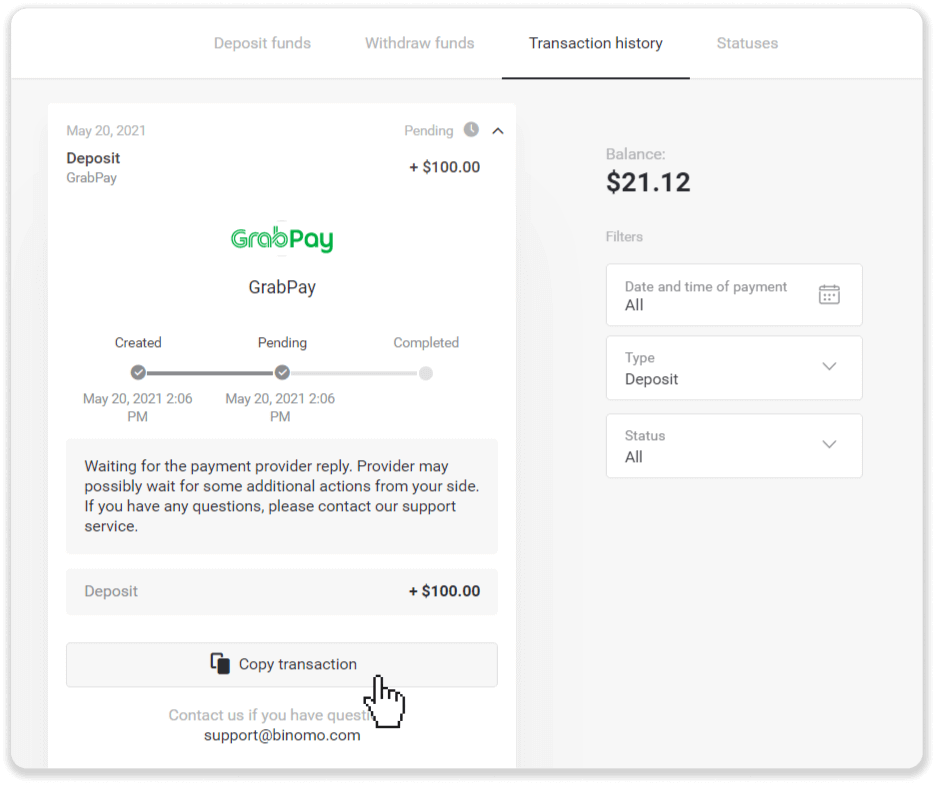
3. Испратете ја потврдата за плаќање и ID на трансакцијата на [email protected] или во разговор во живо. Можете и накратко да го објасните проблемот.
И не грижете се, ние ќе ви помогнеме да ја следите вашата исплата и да ја префрлите на вашата сметка што е можно побрзо.
Колку време е потребно за да се депонираат средства на мојата сметка?
Кога правите депозит, тој добива статус „ Во очекување “. Овој статус значи дека давателот на плаќање сега ја обработува вашата трансакција. Секој провајдер има свој период на обработка.
Следете ги овие чекори за да ги најдете информациите за просечното и максималното време на обработка на трансакцијата за вашиот депозит што чека:
1. Кликнете на сликата на вашиот профил во горниот десен агол на екранот и изберете ја картичката „ Касиерка “ во менито. Потоа кликнете на табулаторот „Историја на трансакции“.
За корисници на мобилни апликации : отворете го менито од левата страна, изберете го делот „Баланс“.
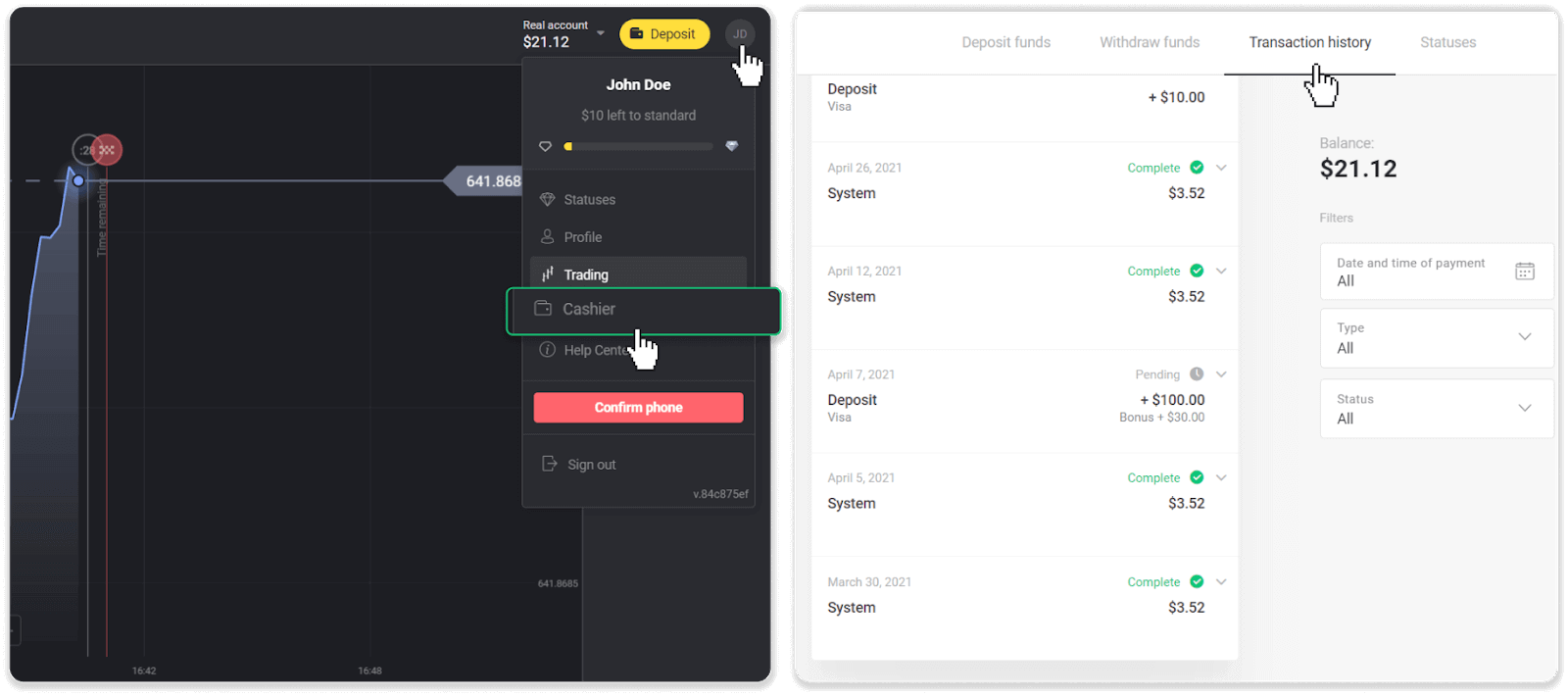
2. Кликнете на вашиот депозит за да го дознаете периодот на обработка на вашата трансакција.dep_2.png
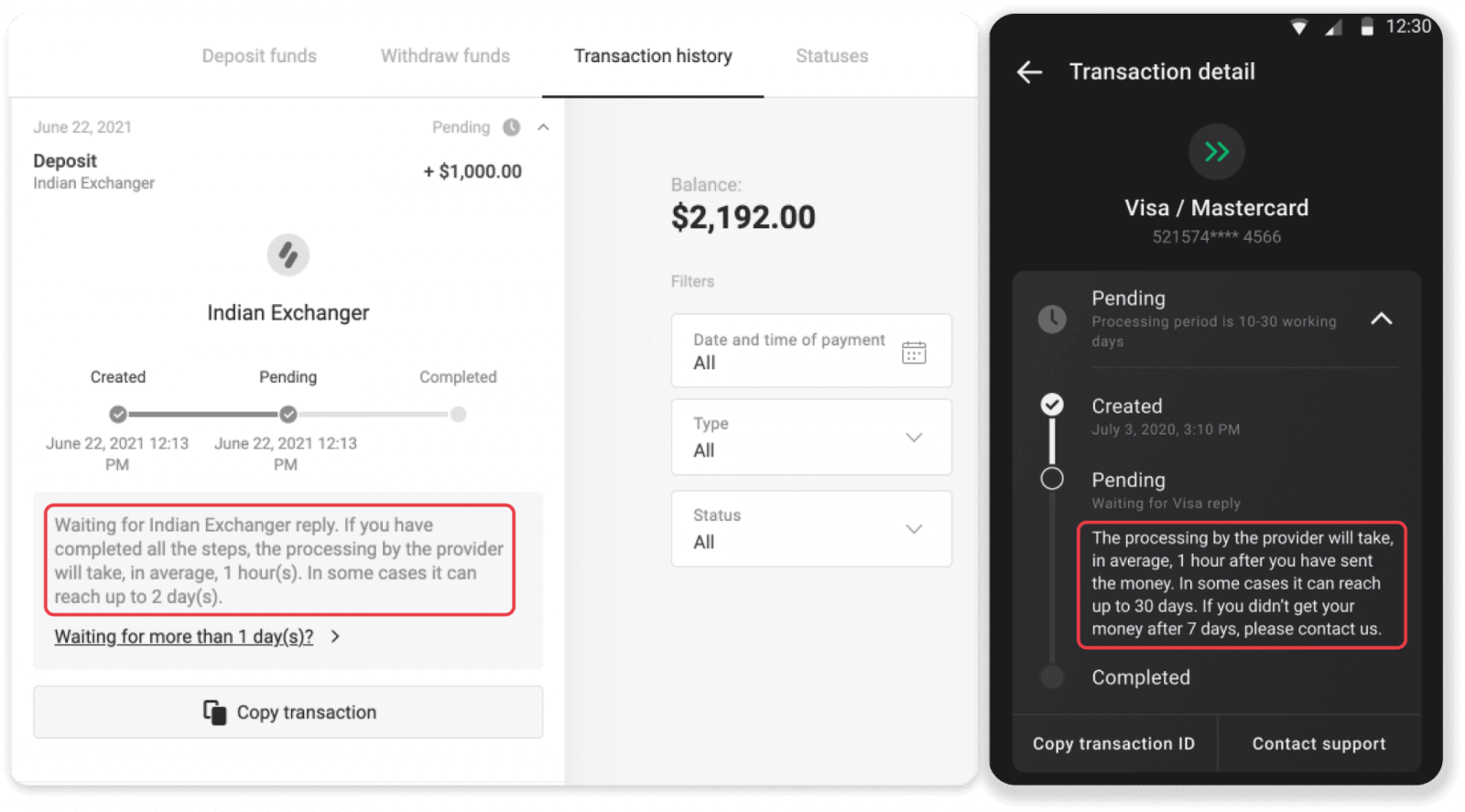
Белешка. Обично, давателите на плаќања ги обработуваат сите депозити во рок од неколку часа. Максималното време за обработка на трансакциите е ретко релевантно и често се должи на националните празници, прописите на давателот на плаќања итн.
Кога средствата ќе се кредитираат на мојата сметка?
Повеќето платежни системи ги обработуваат трансакциите веднаш по добивањето на потврдите или во рок од еден работен ден. Сепак, не сите и не во секој случај. Вистинското време на завршување во голема мера зависи од давателот на плаќање. Вообичаено, условите се наведени на веб-страницата на провајдерите или се прикажуваат за време на нарачката за трансакција.
Ако вашата уплата остане „Во фаза на чекање“ повеќе од 1 работен ден или е завршена, но средствата не се кредитирани на вашата сметка, ве молиме контактирајте не на [email protected] или во разговорот во живо.


